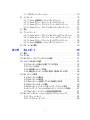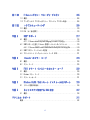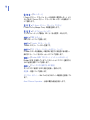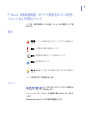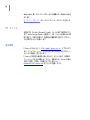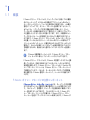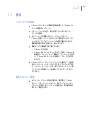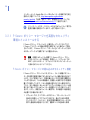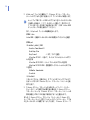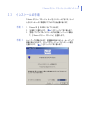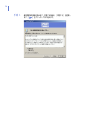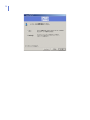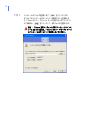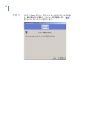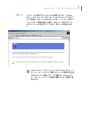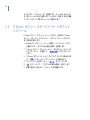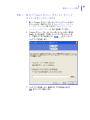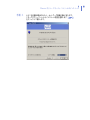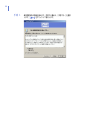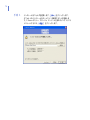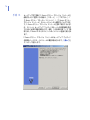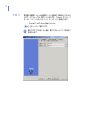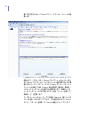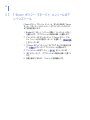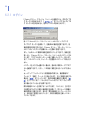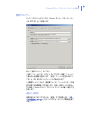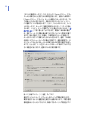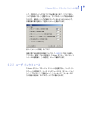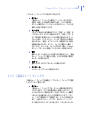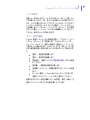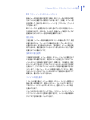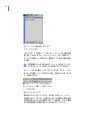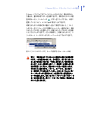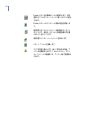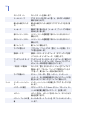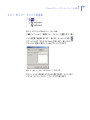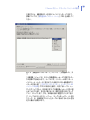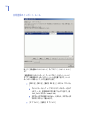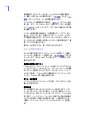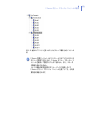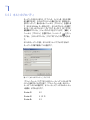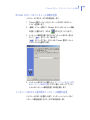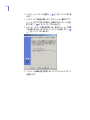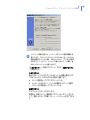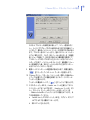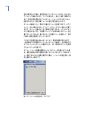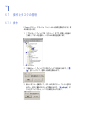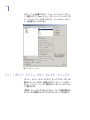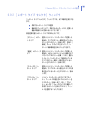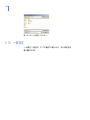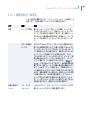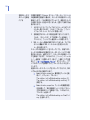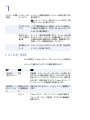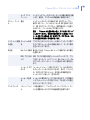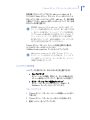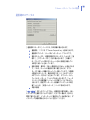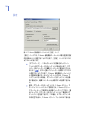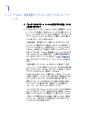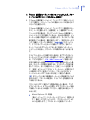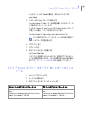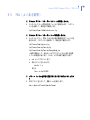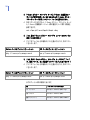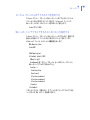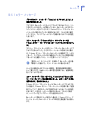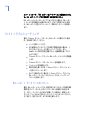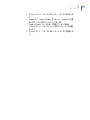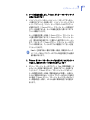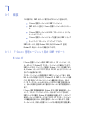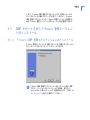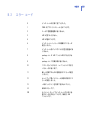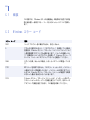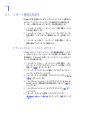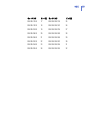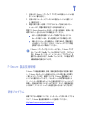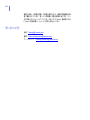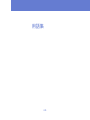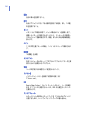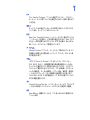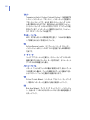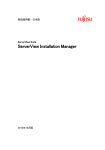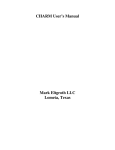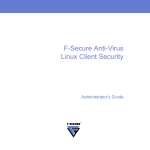Download F-Secureポリシーマネージャ 7.0の管理者ガイド
Transcript
F-Secure ポリシー マネージャ 7.0 管理者用ガイド 「F-Secure」および三角形のシンボルは、F-Secure Corporation の登録商標です。F-Secure の製品 名およびシンボル / ロゴは、F-Secure Corporation の商標または登録商標です。本書に記載されて いる製品名はすべて、各社の商標または登録商標です。F Secure Corporation は、他社の商標およ び名前について所有権を持つものではありません。F-Secure Corporation では、本ヘルプ中の情報 の正確さを期して万全の努力を払っておりますが、情報に間違いや脱落があっても責任を負うことは ありません。本書に記載されている仕様は、予告なしに変更されることがあります。 本書の例で使われている会社、名前、およびデータは、特に断りがない限り、事実とは関係ありませ ん。本書のどの部分も、いかなる形態または手段 ( 電子的または機械的 ) によっても、目的を問わ ず、F Secure Corporation の書面による許可なしに複製または伝達することはできません。 本製品は以下の F-Secure の特許で保護されていることがあります。 GB2353372 GB2366691 GB2366692 GB2366693 GB2367933 GB2368233 GB2374260 Copyright © 2006 F-Secure Corporation. All rights reserved. 12000013-6J05 目次 本書について 9 概要 ......................................................................... 10 本書の構成 ................................................................... 11 F-Secure の取扱説明書 / ガイドで使用されている記号、フォントおよび用語について . 9 記号 ..................................................................... 9 第1章 はじめに 11 1.1 概要 .....................................................................12 1.2 インストールの順序 .......................................................14 1.3 機能 .....................................................................15 1.4 ポリシーベース管理 .......................................................16 1.4.1 マネージメント インフォメーション ベース...........................18 第2章 システム要件 21 2.1 F-Secure ポリシー マネージャ サーバ ......................................22 2.2 F-Secure ポリシー マネージャ コンソール ..................................23 第3章 F-Secure ポリシー マネージャ サーバのインストール 25 3.1 概要 .....................................................................26 3.2 セキュリティに関する問題 .................................................27 3.2.1 F-Secure ポリシー マネージャを高度なセキュリティ環境にインストールす る28 3.3 インストールの手順 .......................................................33 iii 3.4 F-Secure ポリシー マネージャ サーバの設定 ................................48 3.4.1 通信ディレクトリのパスの変更.......................................48 3.4.2 サーバが要求をリッスンするポートの変更.............................49 3.4.3 F-Secure ポリシー マネージャ サーバの設定..........................50 3.5 F-Secure ポリシー マネージャ サーバのアンインストール ....................56 第4章 通信ディレクトリの移行 57 4.1 はじめに .................................................................58 4.2 移行の手順 ...............................................................58 第5章 F-Secure ポリシー マネージャ コンソールのインストール 63 5.1 概要 .....................................................................64 5.2 5.3 インストールの手順 .......................................................64 F-Secure ポリシー マネージャ コンソールのアンインストール ................82 第6章 F-Secure ポリシー マネージャ コンソールの使用 83 6.1 概要 .....................................................................84 6.2 F-Secure ポリシー マネージャ コンソールの基本機能 ........................85 6.2.1 ログイン...........................................................86 6.2.2 ユーザ インタフェース..............................................89 6.2.3 [ ポリシー ドメイン ] ウィンドウ....................................90 6.2.4 [ プロパティ ] ウィンドウ...........................................90 6.2.5 [ 製品ビュー ] ウィンドウ...........................................91 6.2.6 [ メッセージ ] ウィンドウ...........................................98 6.2.7 ツールバー.........................................................99 6.2.8 メニュー コマンド.................................................101 6.3 F-Secure クライアント セキュリティの管理 ................................103 6.4 ドメインとホストの管理 ..................................................104 6.4.1 ポリシー ドメインの追加...........................................105 6.4.2 ホストの追加......................................................106 6.4.3 ホストのプロパティ................................................111 6.5 ソフトウェアの配布 ......................................................114 6.5.1 F-Secure によるインストール情報の送信.............................116 6.5.2 ポリシー ベース インストール......................................123 6.5.3 設定済みのパッケージを使用したローカル インストールおよび更新.....128 iv 6.5.4 情報の転送........................................................133 6.6 ポリシーの管理 ..........................................................134 6.6.1 設定..............................................................134 6.6.2 制約..............................................................135 6.6.3 現在のポリシー データの保存.......................................137 6.6.4 ポリシー ファイルの配布...........................................137 6.6.5 ポリシーの継承....................................................137 6.7 操作とタスクの管理 ......................................................140 6.7.1 操作..............................................................140 6.8 警告の送信 ..............................................................141 6.8.1 警告とレポートの表示..............................................141 6.8.2 警告転送の設定....................................................142 6.9 レポート ツール .........................................................143 6.9.1 [ ポリシー ドメイン / ホスト セレクタ ] ウィンドウ..................144 6.9.2 [ レポート タイプ セレクタ ] ウィンドウ............................145 6.9.3 [ レポート ] ウィンドウ............................................146 6.9.4 下部のウィンドウ..................................................147 6.10 一般設定 ................................................................148 6.10.1 接続固有の一般設定................................................149 6.10.2 共有一般設定......................................................152 第7章 F-Secure ポリシー マネージャ サーバのメンテナンス 155 7.1 概要 ....................................................................156 7.2 F-Secure ポリシー マネージャ コンソール データのバックアップと復元 ......156 7.3 イメージファイルを使用したソフトウェアの複製 ............................159 第8章 F-Secure パターン ファイルの更新 161 8.1 F-Secure 自動更新エージェントによる自動更新 .............................162 8.1.1 F-Secure 自動更新エージェントの使用...............................164 8.1.2 F-Secure 自動更新エージェントのトラブルシューティング.............170 8.2 F-Secure ポリシー マネージャ プロキシによる自動更新 .....................176 第9章 Linux 上での F-Secure ポリシー マネージャ 9.1 177 概要 ....................................................................178 9.1.1 Windows 版と Linux 版の違い.......................................178 v 9.1.2 対応ディストリビューション........................................178 第 10 章 9.2 インストール ............................................................178 9.2.1 F-Secure 自動更新エージェントのインストール.......................179 9.2.2 F-Secure ポリシー マネージャ サーバのインストール.................179 9.2.3 F-Secure ポリシー マネージャ コンソールのインストール.............180 9.2.4 F-Secure ポリシー マネージャ Web レポートのインストール...........181 9.3 設定 ....................................................................182 9.4 アンインストール ........................................................182 9.4.1 F-Secure ポリシー マネージャ Web レポートのアンインストール.......183 9.4.2 F-Secure ポリシー マネージャ コンソールのアンインストール.........183 9.4.3 F-Secure ポリシー マネージャ サーバのアンインストール.............184 9.4.4 F-Secure 自動更新エージェントのアンインストール...................184 9.5 FAQ ( よくある質問 ) .....................................................185 Web レポート 189 10.1 概要 ....................................................................190 10.2 はじめに ................................................................190 10.3 Web レポート クライアントのシステム要件 .................................191 10.4 レポートの生成および表示 ................................................191 10.4.1 Web レポートの表示に必要なブラウザの設定..........................192 10.4.2 レポートの生成....................................................193 10.4.3 印刷可能なレポートの作成..........................................195 10.4.4 自動化されたレポートの生成に使用する固有の URL の生成.............196 10.5 Web レポートの管理 ......................................................196 10.5.1 Web レポートの無効化..............................................197 10.5.2 Web レポートの有効化..............................................197 10.5.3 Web レポートへの幅広いアクセスの制限または許可....................198 10.5.4 Web レポートのポートの変更........................................199 10.5.5 Web レポート データベースのバックアップ コピーの作成..............200 10.5.6 バックアップ コピーからの Web レポート データベースの復元.........201 10.5.7 Web レポート データベースの最大保存期間の変更.....................201 10.6 Web レポートのエラー メッセージおよびトラブルシューティング .............202 10.6.1 エラー メッセージ.................................................202 10.6.2 トラブルシューティング............................................204 vi 第 11 章 F-Secure ポリシー マネージャ プロキシ 205 11.1 概要 ....................................................................206 11.2 アンチウィルス プロキシとポリシー マネージャ プロキシの違い .............206 第 12 章 トラブルシューティング 209 12.1 概要 ....................................................................210 12.2 FAQ ( よくある質問 ) .....................................................210 付録 A SNMP サポート 217 A-1 概要 ................................................................... 218 A-1.1 F-Secure ä«óùÉGÅ[ÉWÉFÉìÉgópÇà SNMP ÉTÉ|Å[Ég..............................218 A.2 SNMP サポートを含む F-Secure 管理エージェントのインストール .............219 A-2.1 F-Secure SNMP ä«óùÉGÉNÉXÉeÉìÉVÉáÉìÇÃÉCÉìÉXÉgÅ[Éã.................219 A.3 SNMP マスター エージェントの設定 ........................................220 A.4 マネージメント インフォメーション ベース (MIB) ..........................221 付録 B Ilaunchr のエラー コード 223 B.1 概要 ................................................................... 224 B.2 エラー コード ...........................................................225 付録 C FSII リモート インストールのエラー コード 229 C.1 概要 ................................................................... 230 C.2 Windows エラー コード ...................................................230 C.3 エラー メッセージ .......................................................231 付録 D Windows 98/ME でのリモート インストールのサポート D.1 付録 E リモート管理の有効化 ................................................... 234 ネットマスクに使用する NSC 表記 E.1 233 237 概要 ................................................................... 238 テクニカル サポート 241 概要 ........................................................................ 242 vii Web Club ....................................................................242 Web 上でのウィルス説明 242 高度なテクニカル サポート ...................................................242 F-Secure 製品技術研修 .......................................................243 研修プログラム 243 問い合わせ先 244 用語集 245 F-Secure Corporation について viii 本書について 概要 ....................................... 10 本書の構成 ................................. 11 9 10 概要 F-Secure ポリシー マネージャには、以下の F-Secure ソフトウェア製 品を管理するためのツールを提供します。 F-Secure クライアント セキュリティ F Secure インターネット ゲートキーパー F Secure VPN+ 以下のための F Secure アンチウィルス : ワークステーション ファイアウォール ファイル サーバ Microsoft Exchange MIMEsweeper 11 本書の構成 本管理者用ガイド『 F-Secure ポリシー マネージャ』は以下の章に分か れています。 第 1 章 -『はじめに』 ポリシーベース管理のアーキテクチャおよびコンポーネントについて説 明します。 第 2 章 -『システム要件』 F-Secure ポリシー マネージャ コンソールと F-Secure ポリシー マ ネージャ サーバのソフトウェアとハードウェア要件について説明しま す。 第 3 章 -『F-Secure ポリシー マネージャ サーバのインストール』 F-Secure ポリシー マネージャ サーバのインストールについて説明しま す。 第 4 章 -『通信ディレクトリの移行』 通信ディレクトリから F-Secure ポリシー マネージャ サーバ ベースの システムへの移行について説明します。 第 5 章 -『F-Secure ポリシー マネージャ コンソールのインストー ル』 F-Secure ポリシー マネージャ コンソールのアプリケーションのインス トールについて説明します。 第 6 章 -『F-Secure ポリシー マネージャ コンソールの使用』 F-Secure ポリシー マネージャ コンソールの概要、セットアップ手順、 ログオン手順、メニュー コマンド、および基本機能について説明しま す。 第 7 章 -『F-Secure ポリシー マネージャ サーバのメンテナンス』 バックアップ手順および復元方法について説明します。 第 8 章 -『F-Secure パターン ファイルの更新』 パターン ファイルを更新する様々な方法について説明します。 第 9 章 -『Linux 上での F-Secure ポリシー マネージャ』 Linux 上での F-Secure ポリシー マネージャの使用に関する情報と操作 について説明します。 12 第 10 章 -『Web レポート』 F-Secure ポリシー マネージャ サーバの企業向け視覚的レポート シス テムである F-Secure ポリシー マネージャ Web レポートの使用法につ いて説明します。 第 11 章 -『F-Secure ポリシー マネージャ プロキシ』 F-Secure Policy Manager Proxy の概要を説明します。 第 12 章 -『トラブルシューティング』 トラブルシューティング情報と FAQ ( よくある質問 ) があります。 付録 A -『SNMP サポート』 SNMP サポートについて説明します。 付録 B -『Ilaunchr のエラー コード』 Ilaunchr のエラー コードの一覧表です。 付録 C -『FSII リモート インストールのエラー コード』 「Windows ホストの自動検出」の動作時に発生する可能性がある最も一 般的なエラー コードおよびメッセージについて説明します。 付録 D -『Windows 98/ME でのリモート インストールのサポート』 Windows 98/ME を使用しているワークステーションで FSII を使用する ために必要な要件について説明します。 付録 E -『ネットマスクに使用する NSC 表記』 ネットマスクに使用する NSC 表記を定義し、説明します。 用語集 - 用語について説明します。 テクニカル サポート - Web Club およびサポートの連絡先を記載してい ます。 About F-Secure Corporation - 会社の概要と製品を紹介します。 9 F-Secure の取扱説明書 / ガイドで使用されている記号、 フォントおよび用語について ここでは、本書で使用されている記号、フォントおよび用語について説 明します。 記号 注意書 : データの破損や復元できないことが生じる可能性を示 します。 重要 : 注意事項と重要な情報を示します。 参考 : 関連情報が記載されている参照先を示します。 参照 : 追加情報を示します。 l ヒント : 機能をより速くまたは簡単に実行にするための情報を示 します。 −> 1 つの手順で完了する操作を示します。 フォント MS ゴシック 太字 ( 青 ) は、ボタンやダイアログ ボックスで使用され ているメニューとコマンド名を示します。 Courier New は、コンピュータの画面に表示されるメッセージを示 します。 Courier New bold は、入力が必要の情報を示します。 10 SMALL CAPS ( 黒 ) はキーボードのキーまたは複数のキーの組み合わせを 示します。 MS ゴシック 下線 ( 青 ) はユーザインターフェースのリンクを示しま す。 PDF ファイル 本書は PDF (Portable Document Format) ファイル形式で提供されてい ます。Adobe Acrobat Reader を使用して、PDF ファイルを表示および印 刷できます。印刷する際には、著作権と免責条項文を含むすべてのペー ジを印刷するようにお願いします。 追加情報 F-Secure の Web サイト (http://www.f-secure.co.jp ) にアクセスす ると、マニュアル、トレーニングコース、ダウンロードおよびサポート とサービス情報をご覧になれます。 F-Secure の文献を今後改善し続けるために、よろしければ、お客様の フィードバックをぜひお聞かせください。本書または F-Secure の他の 文献にご質問、ご意見、ご提案などございましたら、 [email protected] までどうぞご連絡ください。 1 はじめに 概要 ........................................ 12 インストールの順序 .......................... 14 機能 ........................................ 15 ポリシーベース管理 .......................... 16 11 12 1.1 概要 F-Secure ポリシー マネージャは、ネットワーク上に分散している複数 のオペレーティング システム上の多数のアプリケーションのセキュリ ティ ポリシーやパターン ファイルを処理および拡張できる、一元集中 管理ソフトウェアです。ポリシー マネージャを使用することによって、 セキュリティ ソフトウェアを常に最新の状態に更新したり、ネット ワークとホストの構成を状況に応じて管理したり、企業コンプライアン スを監視したりすることなどが可能になります。また、大規模のネット ワークやモバイル ユーザが混雑するシステムにも柔軟に対応すること ができます。F-Secure ポリシー マネージャは、セキュリティ ポリシー の定義、ローカルおよびリモート システムへのポリシーの配布とアプ リケーションのインストール、企業内の全システムのアクティビティを 監視して、それらが企業ポリシーに従って一元集中管理されていること を確認するための、統合化された堅牢なインフラストラクチャを提供し ます。 F-Secure 自動更新エージェントは、F-Secure ポリシー マネー ジャ サーバの一部としてインストールすることができます。 F-Secure ポリシー マネージャは、F-Secure の管理アーキテクチャを採 用しているため、広域に分散化されているモバイル システムに強力な 拡張性を提供します。F-Secure ポリシー マネージャは、F-Secure ポリ シー マネージャ コンソールと F-Secure ポリシー マネージャ サーバ で構成されています。これらは、ローカル ホストでのすべての管理機 能を処理する F-Secure 管理エージェントに、シームレスに統合されて います。 F-Secure ポリシー マネージャの主要コンポーネント F-Secure ポリシー マネージャ コンソールには、ネットワーク内の管理 ホストのセキュリティを管理する集中管理コンソールが用意されていま す。これによって、管理者は、ネットワークを論理単位に編成してポリ シーを共有することができます。これらのポリシーは、F-Secure ポリ シー マネージャ コンソールで定義され、F-Secure ポリシー マネー ジャ サーバを通じてワークステーションへ配布されます。F-Secure ポ 1 はじめに リシー マネージャ コンソールは、Java ベースのアプリケーションで、 複数のプラットフォーム上で実行できます。ローカル ログイン スクリ プト、再起動などのエンドユーザによる操作を必要とせずに、管理エー ジェントを他のワークステーション上にリモート操作でインストールす ることができます。 F-Secure ポリシー マネージャ サーバは、管理者から配布されるポリ シーやソフトウェア パッケージ用、および管理されたホストから送信 されるステータス情報や警告用のリポジトリです。Apache Web サーバの 拡張機能として動作することによって、拡張性を提供します。F-Secure ポリシー マネージャ サーバと管理対象ホスト間の通信は、標準の HTTP プロトコルを介して行われるため、LAN および WAN のネットワーク パ フォーマンスには影響しません。 F-Secure ポリシー マネージャ Web レポートは、F-Secure ポリシー マ ネージャ サーバに付属する、Web ベースの視覚的レポート システムで す。F-Secure ポリシー マネージャ Web レポートを使用すると、過去の データにや傾向に基づいて視覚的なレポートをすばやく作成し、ウィル ス発生に対して保護されていないコンピュータや被害を受けやすいコン ピュータを識別することができます。 F-Secure ポリシー マネージャ レポート オプションはスタンドアロン のコマンドライン プログラムで、F-Secure ポリシー マネージャ サー バの既存の通信ディレクトリ (CommDir) を使用して、選択した管理対象 のセキュリティ ドメインやホストから、警告、ステータス、およびプ ロパティのデータを収集します。F-Secure ポリシー マネージャ レポー ト オプションによって、ユーザは F-Secure ポリシー マネージャ サー バの通信ディレクトリのデータに関するレポートを、定義済みのクエ リーに似た XSL テンプレートを使用して生成できます。これらのレポー トは、HTML、XML、CSV、または TXT 形式のファイルとしてエキスポート することが可能です。 F-Secure ポリシー マネージャ更新サーバおよびエージェントは管理対 象ホストのウィルス パターン ファイルとスパイウェアの定義ファイル を更新するために使用します。F-Secure 自動更新エージェントによっ て、ユーザは Web からファイルをダウンロードするために作業を中断す ることなく、自動更新や情報コンテンツを受信することができます。 F-Secure 自動更新エージェントは他のインターネット アプリケーショ ンで使用されていない帯域幅を使用して、ファイルを透過的および自動 的にダウンロードします。これによってユーザはウィルスおよびスパイ ウェアの保護ファイルの最新版を容易に入手することができます。 13 14 F-Secure 自動更新エージェントがインターネットに常時接続されてい る場合、クライアントは新しいパターン ファイルを、F-Secure が発行 してから約 2 時間後に自動的に受け取れるように設定できます。 F-Secure 管理エージェントは、管理者が管理ホストに設定したセキュ リティ ポリシーを実施し、エンドユーザにユーザ インタフェースおよ びその他のサービスを提供します。管理エージェントは、ローカル ワークステーションのすべての管理機能を処理し、すべての F-Secure アプリケーションに対して共通のインタフェースを提供し、ポリシー ベースの管理インフラストラクチャ内で動作します。 VPN+ 認証ウィザードは F Secure VPN+ に証明書を作成するアプリケー ションです。 1.2 インストールの順序 F-Secure ポリシー マネージャをインストールするには、次のインス トール順序に従ってください (F-Secure ポリシー マネージャ サーバと F-Secure ポリシー マネージャ コンソールを同じマシンにインストール する場合を除きます。この場合、セットアップが同じインストール プ ロセスですべてのコンポーネントをインストールします )。 1. F-Secure ポリシー マネージャ サーバおよび F-Secure ポリシー マネージャ更新サーバおよびエージェント 2. F-Secure ポリシー マネージャ コンソール 3. 管理対象の各アプリケーション 1 はじめに 1.3 機能 ソフトウェアの配布 F-Secure のインストール情報の送信を使用した、Windows ドメ インへの最初のインストール。 パターン ファイルを含む、実行可能ファイルおよびデータ ファイルの更新。 ポリシーベースの更新のサポート。ポリシーに従って、 F-Secure 管理エージェントはホスト上で更新を行います。ポリ シーおよびソフトウェア パッケージの両方が署名されるため、 更新処理全体が強力に認証され、安全になります。 更新は、以下の複数の方法で実行できます。 F-Secure CD の利用。 F Secure Web サイトからユーザに対して提供。F-Secure 自 動更新エージェントによって自動的に「プッシュ」する方法 と、F Secure Web サイトから自発的に「プル」する方法が あります。 F-Secure ポリシー マネージャ コンソールを使用して、設定済 みのインストール パッケージをエキスポートすることができま す。インストール パッケージは、SMS などのサードパーティ製 ソフトウェアや同様のツールを使用してエキスポートすること もできます。 設定とポリシー管理 セキュリティ ポリシーの設定の集中化。管理者は、F-Secure ポリシー マネージャ サーバからユーザのワークステーション にポリシーを配布します。ポリシーの保全性は、電子署名の使 用によって保証されます。 15 16 イベント管理 管理 API を介した、イベント ビューア ( ローカル ログとリ モート ログ )、SNMP エージェント、電子メール、レポート ファイルなどへのレポート ポリシーによるイベントのリダイレクト イベントの統計情報 パフォーマンス管理 統計情報とパフォーマンス データの処理およびレポート タスク管理 ウィルス スキャン タスクなどの操作の管理 1.4 ポリシーベース管理 セキュリティ ポリシーは、機密情報などのリソースの管理、保護、お よび配布方法を明確に定めた一連のルールです。F-Secure ソフトウェ アの管理アーキテクチャは、企業環境での最適なセキュリティ管理のた めに、管理者が集中設定したポリシーを使用します。ポリシーベース管 理で、以下のような多くの機能が実行されます。 製品の動作のリモート制御およびモニタリング 製品および管理エージェントから提供される統計情報のモニタ リング 定義済み操作のリモート起動 製品からの警告および通知のシステム管理者への転送 F-Secure ポリシー マネージャ コンソールとホスト間の情報交換は、ポ リシー ファイルを転送することによって行われます。ポリシー ファイ ルには、以下の 3 種類があります。 デフォルト ポリシー ファイル (.dpf) ベース ポリシー ファイル (.bpf) インクレメンタル ポリシー ファイル (.ipf) 1 はじめに 製品の現在の設定は、この 3 種類のポリシー ファイルで構成されます。 デフォルト ポリシー ファイル デフォルト ポリシー ファイルには、セットアップ プログラムによって インストールされた 1 つの製品のデフォルト値が含まれます。デフォル ト ポリシーは、ホストでのみ使用されます。ベース ポリシー ファイル とインクレメンタル ポリシー ファイルのどちらにも変数のエントリが ない場合、デフォルト ポリシー ファイルの値が使用されます。各製品 に専用のデフォルト ポリシー ファイルがあります。新しいバージョン の製品には、デフォルト ポリシー ファイルの新しいバージョンが含ま れています。 ベース ポリシー ファイル ベース ポリシー ファイルには、特定のホストにある F-Secure 製品の すべての変数の管理設定および制約が含まれます ( ドメイン レベルの ポリシーでは、ホスト グループが同じファイルを共有する場合があり ます )。ベース ポリシー ファイルは F-Secure ポリシー マネージャ コンソールにより署名され、ネットワークを通過している間およびホス トのファイル システムに格納されている間、変更されないように保護 されます。これらのファイルは、F-Secure ポリシー マネージャ コン ソールから F-Secure ポリシー マネージャ サーバに送信されます。ホ ストは、F-Secure ポリシー マネージャ コンソールにより作成された新 規ポリシーを定期的にポーリングします。 インクレメンタル ポリシー ファイル インクレメンタル ポリシー ファイルは、ベース ポリシーに対してロー カルに行った変更を保存するために使用されます。ベース ポリシーで 指定された制限範囲内であれば、変更が可能です。インクレメンタル ポリシー ファイルは、管理者が現在の設定と統計を参照できるように、 定期的に F-Secure ポリシー マネージャ コンソールへ送信されます。 17 18 1.4.1 マネージメント インフォメーション ベース MIB (Management Information Base : マネージメント インフォメー ション ベース ) は、SNMP (Simple Network Management Protocol : 簡 易ネットワーク管理プロトコル ) で使用される階層管理用のデータ構造 です。F-Secure ポリシー マネージャでは、ポリシー ファイルの内容を 定義するために MIB 構造が使用されます。個々の変数には、オブジェク ト識別子 (OID) と、ポリシー API を使用してアクセスできる値があり ます。F-Secure MIB の概念には、SNMP MIB の基本的な定義に加え、完 璧なポリシーベース管理を実現するのに必要な数多くの拡張機能が含ま れています。 以下のカテゴリが製品の MIB で定義されます。 設定 SNMP 方式でのワークステーション管理に使用 されます。管理される製品の動作は、このカテ ゴリで指定された内容によって制限されます。 統計情報 製品の統計情報を F-Secure ポリシー マネー ジャ コンソールへ送信します。 操作 操作は 2 つのポリシー変数で処理されます。1 つは操作の識別子をホストへ転送する変数で、 もう 1 つは実行された操作を F-Secure ポリ シー マネージャ コンソールに通知する変数で す。後者の変数は通常の統計情報を使用して転 送され、前に行われた操作すべてが同時に認識 されます。操作を編集するカスタム エディタ はサブツリーに関連付けられており、2 つの変 数はエディタでは非表示になります。 プライベート 管理概念 MIB には、セッション間の内部使用 のために製品が保存する変数も含まれていま す。これにより、製品は Windows レジストリ ファイルのような外部のサービスに依存する必 要はなくなります。 1 はじめに トラップ トラップとは、ローカル コンソール、ログ ファイル、リモート管理プロセスなどに送られ る、警告やイベントなどのメッセージです。ほ とんどの F-Secure 製品が、以下のタイプのト ラップを送信します。 情報。ホストからの通常の操作情報です。 警告。ホストからの警告です。 エラー。ホスト上の回復可能なエラーです。 重大なエラー。ホスト上の回復不可能なエラー です。 セキュリティ警告。ホスト上のセキュリティ危 険要因です。 19 20 2 システム要件 F-Secure ポリシー マネージャ サーバ ......... 22 F-Secure ポリシー マネージャ コンソール ..... 23 21 22 2.1 F-Secure ポリシー マネージャ サーバ F-Secure ポリシー マネージャ サーバをインストールするには、お使い のシステムが少なくとも次の要件を満たしている必要があります。 オペレーティング シ Microsoft Windows ステム : Microsoft Windows 2000 Server (SP 3 以降 )、 Windows 2000 Advanced Server (SP 3 以降 )、 Windows Server 2003、Standard Edition また は Web Edition、 Windows 2003 Small Business Server Linux Red Hat Enterprise Linux 4 Red Hat Enterprise Linux 3 SUSE Linux 10.0 SUSE Linux 9.x SUSE Linux Enterprise Server 9 Debian GNU Linux Sarge 3.1 プロセッサ : Intel Pentium III 450 MHz 以上のプロセッサ。 5000 台を超えるホストの管理または Web レ ポートの使用には、Intel Pentium III 1 GHz 以上のプロセッサが必要。 メモリ : 256 MB RAM。 Web レポートが有効の場合には、512 MB RAM。 ディスク容量 : 200 MB のディスク容量が必要。500 MB 以上を 推奨。必要なディスク容量は、インストールの サイズによって異なる。 この容量に加え、警告およびポリシー用として 各ホストに約 1 MB を割り当てることを推奨。 ポリシーの使用方法と格納されるインストール パッケージの数によってディスク使用量は異な なることから、ホストごとの実際のディスク使 用量を予測することは困難。 ネットワーク : 10 Mbit ネットワーク。5000 台を超えるホスト の管理には、100 Mbit のネットワークが必要。 2 システム要件 2.2 F-Secure ポリシー マネージャ コンソール F-Secure ポリシー マネージャ コンソールをインストールするには、お 使いのシステムが少なくとも次の要件を満たしている必要があります。 オペレーティング シ Microsoft Windows ステム : Microsoft Windows 2000 Professional (SP 以 降) Windows 2000 Server (SP3 以降 ) Windows 2000 Advanced Server (SP3 以降 ) Windows XP Professional (SP2 以降 ) Windows Server 2003、Standard Edition また は Web Edition Windows 2003 Small Business Server Linux Red Hat Enterprise Linux 4 Red Hat Enterprise Linux 3 SUSE Linux 10.0 SUSE Linux 9.x SUSE Linux Enterprise Server 9 Debian GNU Linux Sarge 3.1 プロセッサ : Intel Pentium III 450 MHz 以上のプロセッサ。 5000 台を超えるホストの管理には、Pentium III 750 MHz 以上のプロセッサが必要。 メモリ : 256 MB RAM。 5000 台以上のホストの管理には、512MB RAM。 23 24 ディスク容量 : 100 MB のディスク容量。 ディスプレイ : 解像度 1024x768、256 色以上を表示可能な ディスプレイ ( 解像度 1280x960 以上で 32 ビット カラーを推奨 )。 ネットワーク : Ethernet ネットワーク インタフェースまたは 同等のインタフェース。 コンソールとサーバの間には 10 Mbit 以上の ネットワークを推奨。5000 台を超えるホスト の管理には、コンソールとサーバの間に 100 Mbit の接続が必要。 3 F-SECURE ポリシー マ ネージャ サーバのイ ンストール 概要 ........................................ 26 セキュリティに関する問題 .................... 27 インストールの手順 .......................... 33 F-Secure ポリシー マネージャ サーバのアンインス トール ...................................... 56 25 26 3.1 概要 ここでは、サーバ専用のコンピュータに F-Secure ポリシー マ ネージャ サーバをインストールする詳細な手順を説明します。 F-Secure ポリシー マネージャ サーバは、F-Secure ポリシー マ ネージャ コンソールと同じマシンにインストールすることもでき ます。 F-Secure ポリシー マネージャ サーバは F-Secure ポリシー マネー ジャ コンソールと管理対象ホストを結ぶもので、管理者が配布するポ リシーやソフトウェア パッケージのリポジトリとしてだけでなく、管 理されているホストが送信するステータス情報や警告のリポジトリとし ても機能します。 F-Secure ポリシー マネージャ サーバと他のコンポーネントの間の通信 は標準の HTTP プロトコルを介して実行されますので、LAN および WAN のネットワーク パフォーマンスは影響されません。 3 F-Secure ポリシー マネージャ サーバのインストール F-Secure ポリシー マネージャ サーバが保存する情報には、以下のファ イルがあります。 ポリシー ドメイン構造 各ポリシー ドメインまたはホストに与えられる実際のポリシー 情報であるポリシー データ ポリシー データから生成されたベース ポリシー ファイル インクレメンタル ポリシー ファイル、警告、レポートなどの ステータス情報 ホストから送信される自動登録要求 PKCS#10 証明要求 (F-Secure VPN+ のみ ) ホスト証明書 F Secure から受信するセキュリティ ニュース 製品のインストールおよびパターン ファイル更新パッケージ ホストに関する統計および過去の傾向データなどを保管する Web レポート コンポーネント 本書では F-Secure ポリシー マネージャ レポート オプションに ついては説明しません。このコンポーネントの詳細については、 『F-Secure ポリシー マネージャ レポート オプション管理者用ガ イド』を参照してください。 3.2 セキュリティに関する問題 F-Secure ポリシー マネージャ サーバは Apache Web サーバ技術を使用 しています。本製品には安全かつ最新の技術を使用するよう全力で取り 組んでいますが、Apache の技術やセキュリティに関する情報を次のサ イトで定期的に確認することを推奨します。 オペレーティング システムや Apache Web サーバに関するセキュリティ 上の問題の情報は CERT の Web サイト (http://www.cert.org) で参照で きます。 28 インストールした Apache Web サーバのセキュリティを確保する方法を 説明した文書については、http://www.apache.org/docs/misc/ security_tips.html で参照できます。また、脆弱性のリストについては、 http://www.apacheweek.com/features/security-13 で参照できます。 リリース ノートには、インストールおよびセキュリティに関する 重要な情報が記載されているので、必ずお読みください。 3.2.1 F-Secure ポリシー マネージャを高度なセキュリティ 環境にインストールする F-Secure ポリシー マネージャは、企業内ネットワークにおいて主に F-Secure アンチウィルス製品の管理に使用することを目的として設計 されています。F-Secure ポリシー マネージャをインターネットなどの 公共ネットワーク上で使用することは推奨しません。 重要 : 高度なセキュリティ環境で F-Secure ポリシー マネー ジャをインストールする場合は、管理ポート ( デフォルトでは 8080) とホストのポート ( デフォルトでは 80) がインターネット に表示されないようにしてください。 F-Secure ポリシー マネージャの組み込みのセキュリティ機能 F-Secure ポリシー マネージャには、ポリシー ドメイン構造やポリシー データの変更を確実に検出するためのセキュリティ機能が組み込まれて います。さらに重要なことに、管理対象ホストに不正な変更を展開する ことはできません。これらの両機能は、管理者しか使用できない管理用 鍵ペアに依存しています。これらの機能は強力なデジタル署名に基づい ており、多くの場合は、ほとんどのアンチウィルス製品インストール環 境において使いやすさとセキュリティの適度なバランスを保つことがで きます。ただし、高度なセキュリティ環境では、次の機能には追加設定 が必要になる場合があります。 1. デフォルトでは、すべてのユーザがポリシー マネージャ サーバに 読み取り専用モードでアクセスできますが、表示できるのは管理 データだけです。これにより、完全な管理者権限のないユーザとの 間でも情報共有が容易になります。複数のユーザが読み取り専用 3 F-Secure ポリシー マネージャ サーバのインストール セッションを同時に開いて、システムのステータスを監視すること ができます。他の管理者や管理対象ホストへの影響はまったくあり ません。 2. 新しい管理用鍵に簡単に移行できるようにするため、新しく作成さ れた鍵ペアや既存の鍵ペアを使用して、ポリシー ドメイン構造とポ リシー データに再署名することができます。誤って再署名した場合 や、権限のないユーザが故意に再署名した場合、許可されている ユーザが次に F-Secure ポリシー マネージャにログインしたとき に、変更があったことがわかるようになっています。最悪の場合、 許可されているユーザは、権限のないユーザによる変更を取り消す ために、バックアップを復元する必要があります。いずれにしても、 ポリシー ドメイン構造とポリシー データの変更は検出され、正し いオリジナルの鍵ペアがなければ、変更を管理対象ホストに配布す ることはできません。 管理データの参照も制限する必要がある高度なセキュリティ環境では、 これらの機能は望ましくないことがあります。次の方法でシステムのセ キュリティ レベルを向上できます。 高度なセキュリティ環境で可能なさまざまなインストール方 法 1. F-Secure ポリシー マネージャ サーバと F-Secure ポリシー マ ネージャ コンソールを同じコンピュータにインストールし、 F-Secure ポリシー マネージャ サーバへのアクセスをローカルホス トのみに制限します。このように制限すると、F-Secure ポリシー マネージャ コンソールを使用できるのは、ローカルホストに物理的 にアクセスできるユーザだけになります。 インストール時に、F-Secure ポリシー マネージャ サーバへのアク セスをローカルホストのみに制限した場合 ( 手順 9. (P41) を参照 )、F-Secure セットアップは httpd.conf ファイルの #FSMSA listen ディレクティブを次のように変更します。 #FSMSA listen Listen 127.0.0.1:8080 <- ローカルホストから PMC ポート 8080 への接続 のみを許可 30 2. httpd.conf ファイルを編集して、F-Secure ポリシー マネージャ サーバへのアクセスを別に定義した IP アドレスのみに制限します。 セットアップ時にポート 8080 へのアクセスをローカルホストのみ に制限した場合は、ここで、そのポートを開いて、許可する IP アドレスのリストを作成する必要があります ( 次の Listen 8080 ディレクティブの例を参照してください )。 次に、httpd.conf ファイルの編集例を示します。 #FSMSA listen Listen 8080 <- 接続がローカルホストのみに制限されていないことを確認 #FSMSA port <VirtualHost _default_:8080> <Location /fsmsa/fsmsa.dll> Order Deny,Allow Deny from all <- まず、すべてを拒否 Allow from 127.0.0.1 <- 続いて、ローカル マシンからサーバへのアク セスを許可 Allow from 10.128.129.2 <- サーバ マシンからのアクセスを許可 Allow from 10.128.129.209 <- 管理者用ワークステーションからのアクセ スを許可 SetHandler fsmsa-handler </Location> </VirtualHost> このようにすると、定義された IP アドレスのマシンにアクセスで きるユーザだけが F-Secure ポリシー マネージャ コンソールを使 用できます。 3. F-Secure ポリシー マネージャを公共のネットワーク ( インター ネットなど ) 上で使用する必要がある場合は、F-Secure ポリシー マネージャ サーバと F-Secure ポリシー マネージャ コンソールの 間の接続を VPN や SSH 製品で暗号化することを推奨します。 または、F-Secure ポリシー マネージャ コンソールと F-Secure ポリ シー マネージャ サーバ を同じコンピュータにインストールし、アクセ スをローカルホストに制限することもできます。F-Secure ポリシー マ 3 F-Secure ポリシー マネージャ サーバのインストール ネージャ コンソールへの管理者によるリモート アクセスは、セキュリ ティで保護されたリモート デスクトップ製品を使用して処理すること ができます。 F-Secure ポリシー マネージャ Web レポートを高度なセキュ リティ環境にインストールする F-Secure ポリシー マネージャ Web レポートは、企業内ネットワークで 使用して、F-Secure クライアント セキュリティのウィルス保護ステー タスや警告などに関するグラフィカルなレポートを生成することを目的 に設計されています。F-Secure ポリシー マネージャ Web レポートをイ ンターネットなどの公共ネットワーク上で使用することは推奨しませ ん。 高度なセキュリティ環境で可能なさまざまなインストール方法 1. インストール時に、Web レポートへのアクセスをローカルホストの みに制限します。このように制限すると、F-Secure ポリシー マ ネージャ Web レポートを使用できるのは、ローカルホストに物理的 にアクセスできるユーザだけになります。 インストール時に、F-Secure ポリシー マネージャ Web レポートへ のアクセスをローカルホストのみに制限した場合 ( (P42) を参照 )、 F-Secure セットアップは httpd.conf ファイルの #Web Reporting listen ディレクティブを次のように変更します。 #Web Reporting listen Listen 127.0.0.1:8081 <- ローカルホストから Web レポート ポート 8081 への 接続のみを許可 2. httpd.conf ファイルを編集して、F-Secure ポリシー マネージャ Web レポートへのアクセスを、別に定義した IP アドレスのみに制 限します ( 次の説明を参照してください )。 セットアップ時にポート 8081 へのアクセスをローカルホストのみ に制限した場合は、ここで、そのポートを開いて、許可する IP アドレスのリストを作成する必要があります ( 次の Listen 8081 ディレクティブの例を参照してください )。 32 次に、httpd.conf ファイルの編集例を示します。ここでは、ローカ ルホストと、別途定義した 1 つの IP アドレスからのアクセスを許 可しています。 #Web Reporting listen Listen 8081 # Web Reporting port: <VirtualHost _default_:8081> JkMount /* ajp13 ErrorDocument 500 " ポリシー マネージャ サーバはポリシー マネージャ Web レポートに アクセスできませんでした。" <Location / > Order Deny,Allow Deny from all <- まず、すべて拒否 Allow from 127.0.0.1 <- 続いて、ローカル マシンから Web レポートへの アクセスを許可 Allow from 10.128.129.209 <- 管理者用ワークステーションからのアクセ スを許可 </Location> </VirtualHost> この変更を行うと、F-Secure ポリシー マネージャ Web レポートを 使用できるのは、ローカル ホスト、または定義した IP アドレスの マシンにアクセスできるユーザだけになります。 3 F-Secure ポリシー マネージャ サーバのインストール 3.3 インストールの手順 F-Secure ポリシー マネージャ サーバをインストールするには、サーバ となるコンピュータに物理的にアクセスできる必要があります。 手順 1. 1. F-Secure CD を CD-ROM ドライブに入れます。 2. [ 企業用 ] を選択します。[ 次へ ] をクリックして次に進みます。 3. [ 管理ソフトウェアのインストールまたは更新 ] メニューに移動し て、[F-Secure ポリシー マネージャ ] を選択します。 手順 2. セットアップが開始されます。初期画面が表示されたら、セットアップ 画面の指示に従います。ドロップダウン メニューでインストール言語 を選択します。[ 次へ ] をクリックして次に進みます。 34 手順 3. 使用許諾契約情報を読みます。同意する場合は、[ 同意する ] を選択し ます。[ 次へ ] をクリックして次に進みます。 3 F-Secure ポリシー マネージャ サーバのインストール 手順 4. インストールの種類を選択します。 通常 - 製品をデフォルトのオプションでインストールします。 F-Secure ポリシー マネージャ サーバ、F-Secure ポリシー マネージャ コンソール、F-Secure ポリシー マネージャ更 新サーバおよびエージェントが、同じコンピュータにインス トールされます。 デフォルト ポートは F-Secure ポリシー マネージャ サー バ モジュールによって使用されます。 同じコンピュータにインストールされた F-Secure ポリシー マネージャ コンソールだけが、F-Secure ポリシー マネー ジャ サーバにアクセスできます。 Web レポートへのアクセスは、他のコンピュータからも許可 されます。 カスタム - デフォルトの ( 推奨 ) オプションです。インストー ル先ディレクトリや F-Secure ポリシー マネージャ サーバ モ ジュールが使用するポートなどを指定できます。一部のダイア ログは、[ カスタム ] を選択した場合にのみ表示されます。 再インストール - すべての既存のコンポーネントを再インス トールし、不足している設定を復元します。このオプションは、 コンピュータに F-Secure ポリシー マネージャがインストール されている場合にのみ表示されます。 36 3 F-Secure ポリシー マネージャ サーバのインストール 手順 5. F-Secure コンポーネントがインストールされていないコンピュータに インストールする場合は、次のコンポーネントを選択します。 F-Secure ポリシー マネージャ サーバ F-Secure ポリシー マネージャ更新サーバおよびエージェント - パターン ファイルの更新を自動化します。 F-Secure インストール パッケージ - このオプションは、CD か ら新しいリモート インストール パッケージをアップロード / インストールする場合に選択します ( 推奨 )。 [ 次へ ] をクリックして次に進みます。 38 手順 6. インストール先フォルダを選択します。[ 次へ ] をクリックします。 デフォルトのインストール先ディレクトリを使用することを推奨しま す。F-Secure ポリシー マネージャ サーバを別のフォルダにインストー ルする場合は、[ 参照 ] をクリックして、別のフォルダを選択します。 警告 : F-Secure 管理エージェントが同じコンピュータにインス トールされている場合は、F-Secure ポリシー マネージャ サーバ のインストール先ディレクトリを変更しないでください。 3 F-Secure ポリシー マネージャ サーバのインストール 手順 7. セットアップにより、F-Secure ポリシー マネージャの以前のバージョ ンがインストールされているかどうかを確認するメッセージが表示され ます。 1. インストールされている場合は、[F-Secure ポリシー マネージャを インストールしてあります ] を選択します。インストールされてい る F-Secure ポリシー マネージャの通信ディレクトリのパスを入力 します。このディレクトリの内容は、< サーバのインストール先 ディレクトリ>\ 通信ディレクトリ (F-Secure ポリシー マネージャ サーバ インストール先ディレクトリの commdir\ ディレクトリ ) 以 下にコピーされ、F-Secure ポリシー マネージャ サーバはこのディ レクトリをリポジトリとして使用します。以前の commdir をバック アップとして使用することも、F-Secure ポリシー マネージャ サー バが正しくインストールされたことを確認したら削除することもで きます。 2. インストールされていない場合は、[F-Secure ポリシー マネージャ を所有していません ] を選択します。 この場合、既存の commdir は必要ありません。デフォルトの場所 (<F-Secure ポリシー マネージャ 5 のインストール先ディレクトリ >\commdir) に空の通信ディレクトリが作成されます。 [ 次へ ] をクリックして次に進みます。 40 手順 8. 既存の設定を維持するか、設定を変更するかを選択します。 このダイアログは、コンピュータにインストール済みの F-Secure ポリシー マネージャ サーバが検出された場合にのみ表示されま す。 デフォルトでは、セットアップは既存の設定を維持します。 F-Secure ポリシー マネージャ サーバの構成ファイル (HTTPD.conf) を手動で更新している場合は、このオプションを 選択してください。このオプションは、既存の管理、ホスト、 および Web レポートのポートを自動的に維持します。 以前のインストールのポートを変更する場合は、[Change settings] オプションを選択します。このオプションは HTTPD.conf ファイルを上書きし、設定をデフォルトに戻しま す。 3 F-Secure ポリシー マネージャ サーバのインストール 手順 9. 有効にする F-Secure ポリシー マネージャ サーバのモジュールを選択 します。 ホスト モジュールは、ホストとの通信に使用されます。デフォ ルトのポートは 80 です。 管理モジュールは、F-Secure ポリシー マネージャ コンソール との通信に使用されます。デフォルトの HTTP ポートは 8080 で す。 通信用のデフォルトのポートを変更する場合も、F-Secure ポリシー マネージャ コンソールで HTTP ポート番号の設 定を変更する必要があります。 デフォルトでは、管理モジュールへのアクセスはローカル コン ピュータに制限されています。これは、製品の最も安全な使用 方法です。 ネットワークでの接続を使用する場合は、F Secure SSH または F Secure VPN+ との通信のセキュリティ対策を検討してくださ い。 最高のセキュリティを必要とする環境については、本書の 『F-Secure ポリシー マネージャを高度なセキュリティ環 境にインストールする』のセクションを参照してくださ い。 Web レポート モジュールは、F-Secure ポリシー マネージャ Web レポートとの通信に使用されます。有効にするかどうかを 選択します。Web レポートは管理モジュールへのローカル ソ ケット接続を使用して、サーバ データを取り出します。デフォ ルトのポートは 8081 です。 デフォルトでは、Web レポートへのアクセスは、他のコン ピュータからも許可されます。このコンピュータからのアクセ スのみを許可する場合は、[ アクセスをローカル マシンのみに 制限する ] を選択します。 42 [ 次へ ] をクリックして次に進みます。 3 F-Secure ポリシー マネージャ サーバのインストール 手順 10. 使用可能なパッケージのリストから、追加する製品のインストール パッケージを選択します (17 ページの手順 4 で F-Secure インストール パッケージを選択した場合 )。[ 次へ ] をクリックします。 44 手順 11. セットアップにより、インストールするコンポーネントが表示されま す。[ 次へ ] をクリックします。 3 F-Secure ポリシー マネージャ サーバのインストール 手順 12. セットアップが完了したら、すべてのコンポーネントが正常にインス トールされたかどうかが表示されます。 46 手順 13. これで、F-Secure ポリシー マネージャ サーバがインストールされまし た。指示が表示された場合は、コンピュータを再起動します。[ 完了 ] をクリックしてインストールを完了します。 3 F-Secure ポリシー マネージャ サーバのインストール 手順 14. インストールが正常に完了したかどうかを確認するために、F-Secure ポリシー マネージャ サーバをインストールしたコンピュータで Web ブ ラウザを開き、「http://localhost:80」と入力し ( インストール時にデ フォルトのポート番号を使用した場合 )、ENTER キーを押します。サー バのインストールが正常に完了していれば、次のページが表示されま す。 F-Secure ポリシー マネージャ サーバは、F-Secure ポリシー マ ネージャ コンソールによって通信ディレクトリが初期化された後 でのみホストとして機能します。この初期化は、F-Secure ポリ シー マネージャ コンソールを最初に起動したときに自動的に実 行されます。 48 3.4 F-Secure ポリシー マネージャ サーバの設定 ポリシー マネージャ サーバのインストール先ディレクトリにある conf\ ディレクトリに、httpd.conf という名前のファイルがあります。 このファイルには、F-Secure ポリシー マネージャ サーバの設定情報が 記述されています。 設定を変更した場合、変更を有効にするには、F-Secure ポリシー マネージャ サーバを停止して再起動する必要があります。 httpd.conf で設定できる F-Secure ポリシー マネージャ Web レ ポートの設定については、『Web レポートの管理』(P196) を参照 してください。 3.4.1 通信ディレクトリのパスの変更 通信ディレクトリが配置されている既存のネットワーク ドライブが いっぱいになった場合、次の手順を使用して場所を変更することができ ます。 1. 空き領域の十分なドライブの新しいネットワーク パスを選択しま す。パスを作成し、fsms_< コンピュータの WINS 名 > ユーザが、パ ス上のすべてのディレクトリに対してフル コントロールのアクセス 権を持つことを確認します。 2. F-Secure ポリシー マネージャ サーバ サービスを停止します。 3. 古い commdir パスから、ディレクトリ全体を新しいパスにコピーし ます。 4. httpd.conf の CommDir と CommDir2 ディレクティブの値を変更し ます。デフォルトでは次のような設定になっています。 CommDir "C:\Program Files\F-Secure\Management Server 5\CommDir" CommDir2 "C:\Program Files\F-Secure\Management Server 5\CommDir" 通信ディレクトリの場所を E:\CommDir に変更する場合は、次のよ うにディレクティブを変更してこの設定を反映させます。 CommDir "E:\CommDir" CommDir2 "E:\CommDir" 5. F-Secure ポリシー マネージャ サーバのサービスを開始します。 3 F-Secure ポリシー マネージャ サーバのインストール 6. すべてが正常に機能していることを確認します。 7. 古い commdir のファイルを削除します。 3.4.2 サーバが要求をリッスンするポートの変更 F-Secure ポリシー マネージャ サーバを構成する両方の WebServer モ ジュールのポートを定義するディレクティブには、Listen と <VirtualHost> の 2 つがあります。デフォルトでは、F-Secure ポリ シー マネージャ サーバ管理モジュール ( ポリシー マネージャ コン ソールからの要求を処理するコンポーネント ) はポート 8080 をリッス ンし、F-Secure ポリシー マネージャ サーバ ホスト モジュール ( ワークステーションからの要求を処理するコンポーネント ) はポート 80 をリッスンします。ただし、デフォルトが適切ではない場合は、リッ スンするポートを定義できます。 F-Secure ポリシー マネージャ サーバ管理モジュールがリッスンする ポートを変更した場合は、環境設定ファイルに新しいポートを指定した Listen エントリ ( 例、Listen 8888) を追加し、F-Secure ポリシー マネージャ サーバ管理モジュールがリッスンするデフォルトのポート を定義している Listen ディレクティブ (Listen 8080) を削除しま す。 新しい Listen エントリを追加したら、古いエントリは必ず削除 してください。古いエントリを削除しないと、サーバはネット ワーク ポートなどのシステム リソースを不必要に消費します。 Listen ディレクティブを追加すると、F-Secure ポリシー マネージャ サーバは新しいポート ( この例では 8888) をリッスンするよう認識しま す。ただし、F-Secure ポリシー マネージャ サーバ管理モジュールが新 しいポートに関連付けられるよう設定する必要があります。この設定を 行うには、<VirtualHost> ディレクティブを変更します。このディレ 50 クティブは F-Secure ポリシー マネージャ サーバ管理モジュールに関 連付けられます。このディレクティブのデフォルト設定を次に示しま す。 #FSMSA port <VirtualHost _default_:8080> <Location /fsmsa/fsmsa.dll> SetHandler fsmsa-handler </Location> </VirtualHost> 新しく選択したポートに関連付けるには、このステートメントを次のよ うに変更します。 #New FSMSA port <VirtualHost _default_:8888> <Location /fsmsa/fsmsa.dll> SetHandler fsmsa-handler </Location> </VirtualHost> 警告 : ワークステーションが (F-Secure ポリシー マネージャ サーバ ホスト モジュールを経由して ) にアクセスするように設 定されている場合は、F-Secure ポリシー マネージャ サーバ ホ スト ポートを変更しないでください。エージェントがこのポート を通信に使用しているため、ワークステーションがサーバに接続 できなくなる場合があります。 3.4.3 F-Secure ポリシー マネージャ サーバの設定 ここでは、F-Secure ポリシー マネージャ サーバの環境設定ファイルに あるすべての関連エントリと、その使用方法について説明します。 ServerRoot : このディレクティブは、サーバをインストールするディ レクトリを設定します。他の環境設定ファイルの相対パスは、このディ レクトリを基準にして設定されます。 3 F-Secure ポリシー マネージャ サーバのインストール Timeout : このディレクティブは、ネットワーク接続中に発信トラ フィックも着信トラフィックもない場合に、サーバがセッションを閉じ るまでの待機時間を定義します。 LoadModule : このディレクティブは、読み取るモジュールのシンボ リック名と、モジュール バイナリが含まれるライブラリのパスを定義 します。 例 : LoadModule fsmsh_module "C:\serverroot\modules\fsmsh.dll" Listen : このディレクティブは、サーバがリッスンするポートを定義 します。たとえば、Web サーバのデフォルト設定は「Listen 80」など になります。接続の受信元を制限できます。たとえば、「Listen 127.0.0.1:80」と設定すると、サーバが実行されているコンピュータ ( ローカルホスト ) からポート 80 への接続のみが許可されます。 この設定および関連する <VirtualHost> 設定 ( この設定についてもこ こで説明します ) を変更することにより、別のポートをリッスンするよ う F-Secure ポリシー マネージャ サーバを設定できます。詳細につい ては、『サーバが要求をリッスンするポートの変更』(P49) を参照してく ださい。 DocumentRoot : このディレクティブでは絶対パスを使用する必要があ ります。このディレクティブは、すべてのユーザがアクセスできるディ レクトリを定義するため、重要なデータが保存されているディレクトリ のパスは使用しないでください。デフォルトで F-Secure ポリシー マ ネージャ サーバは、F-Secure ポリシー マネージャ サーバのインス トール先ディレクトリにある htdocs\ ディレクトリを割り当てます。 このディレクトリには、サーバの初期画面が保存されています。この ディレクトリのパスを変更すると、初期画面が表示されなくなります。 < ディレクトリ「c:\ パス名」>: このディレクティブは、パス部分で指 定されたディレクトリに関連付けるセキュリティ設定を定義します。 ErrorLog : このディレクティブは、発生したエラーをサーバが記録す るファイルの名前を設定します。ファイルのパスの先頭がスラッシュ (/) でない場合は、ServerRoot を基準とした相対パスとみなされます。 ファイルのパスの先頭がパイプ (|) の場合は、エラー ログの処理を開 始するためのコマンドとみなされます。この機能を使用して rotatelog 52 ユーティリティ ( このセクションの rotatelogs エントリを参照 ) を起 動すると、ログ ファイルを実際にローテーションさせて、書き込みに よってファイルが無制限に増大するのを防ぐことができます。 <VirtualHost _default_:port> : このディレクティブは、仮想ホストに のみ適用されるディレクティブのセットを定義します。仮想ホストと は、仮想サーバ ( 他のサーバと同じプロセスで実行される別のサーバ ) のことです。たとえば、F-Secure ポリシー マネージャ サーバには、 ポート 80 で実行される仮想ホスト (F-Secure ポリシー マネージャ サーバ ホスト モジュール ) と、ポート 8080 で実行される仮想ホスト (FSMSA または管理モジュール ) の 2 つの仮想ホストがあります。 F-Secure ポリシー マネージャ サーバのデフォルト設定を示します。 # FSMSH port <VirtualHost _default_:80> <Location /fsms/fsmsh.dll> SetHandler fsmsh-handler </Location> <Location /commdir> SetHandler fsmsh-handler </Location> </VirtualHost> #FSMSA port <VirtualHost _default_:8080> <Location /fsmsa/fsmsa.dll> SetHandler fsmsa-handler </Location> </VirtualHost> Commdir および Commdir2 : これらのディレクティブは、通信ディレク トリまたはリポジトリのパスを定義します。このディレクトリには、 F-Secure ポリシー マネージャ サーバがポリシー マネージャ コンソー ルと F-Secure 管理エージェントから受信するすべての管理データが保 存されます。これらのディレクティブを変更して通信ディレクトリの場 3 F-Secure ポリシー マネージャ サーバのインストール 所を変更できますが、サーバを実行するアカウント (fsms_< コンピュー タの WINS 名 >) が通信ディレクトリに対して完全な権限を持っている ことを確認してください。 Commdir "C:\Program Files\F-Secure\Policy Manager Server\CommDir" Commdir2 "C:\Program Files\F-Secure\Policy Manager Server\CommDir" CustomLog : このエントリは、サーバに対する要求をログに記録する場 合に使用します。最初のパラメータには、ファイル ( リクエストを記録 するファイル ) を指定するか、またはパイプ記号 (|) の後に、標準入 力上でログ情報を受信するプログラムのパスを指定します。この機能を 使用して rotatelog ユーティリティ ( このセクションの rotatelogs エントリを参照 ) を起動すると、ログ ファイルを実際にローテーショ ンさせて、書き込みによってファイルが無制限に増大するのを防ぐこと ができます。 2 番目のパラメータには、ログ ファイルに書き込む内容を指定します。 この内容は前の LogFormat ディレクティブで定義されています。 次に、access.log ファイルのエントリの例を示します。 10.128.131.224 - - [18/Apr/2002:14:06:36 +0300] /fsmsa/fsmsa.dll?FSMSCommand=ReadPackage&Type=27&SessionID=248 HTTP/1.1" 200 5299 0 - 0 - "FSA/5.10.2211 1.3.1_02 Windows2000/5.0 x86" mod_gzip:DECHUNK:DECLINED:TOO_SMALL CR:0pct. 「10.128.131.224 - - [18/Apr/2002:14:06:36 +0300]」は、サーバへの 要求がいつどのホストによって行われたかを表します ( ホストは IP ア ドレスで表されます )。 コマンドがどのモジュールを /fsmsa/fsmsa.dll に送信したかは、 fxnext コンポーネントによって通知されます。このモジュール (fsmsa.dll) は管理モジュールです。fsmsh.dll はホスト モジュールで す。 その後に、FSMSCommand=ReadPackage&Type=27&SessionID=248 とい うコマンドとパラメータが続きます。この場合、ホストはタイプ 27 の オブジェクト (1 つしか存在しません ) を要求しています。 使用されている HTTP のバージョンも HTTP/1.1 と記録されています。 54 HTTP バージョンのすぐ後には、異なる 6 つの数字が続きます。各数字 の意味は次のとおりです。 1. HTTP 応答コード : この例では、200 が使用されています (HTTP 仕 様で「OK」を表します )。他にもコードがあり、コードはすべて HTTP 仕様に基づいています。HTTP 仕様については、http:// www.w3.org を参照してください。 2. サーバから転送されたバイト数 : このエントリの例では 5299 バイ トが転送されています。 3. サーバが要求に応答するまでの所要時間 ( 秒単位 )。 4. 応答が完了した時点での接続ステータス。 「X」: 応答が完了する前に接続が中止されました。 「+」: 応答送信後も接続を維持できます。 「-」: 応答送信後に接続が終了します。 5. F-Secure ポリシー マネージャ サーバ管理モジュールのエラー コード ( 成功した場合は 0)。 6. サーバに転送されたバイト数 ( ない場合は「-」)。 次の文字列「FSA/5.10.2211 1.3.1_02 Windows2000/5.0 x86」は、クラ イアントを識別します。この場合、FSA 5.10 ビルド 2211 がサーバにア クセスしました。 この後に続く「mod_gzip: DECHUNK:DECLINED:TOO_SMALL」は、データの 圧縮に関する情報です。 この例では、データは小さすぎるため圧縮されていません。 最後の「CR:0pct」は圧縮率を表します。この例では 0% です。 Rotatelogs: F-Secure ポリシー マネージャ サーバが生成するログを ローテーションするために使用される小規模なプログラムです。これを 使用して、ログの保存期間 ( デフォルトでは 8 日間 ) と、ファイルを ローテーションする周期を定義できます。たとえば、access.log の ファイル名を access.log.1 に変更したときに、新しい空の access.log を作成し、このファイルに新しい要求を記録します。 3 F-Secure ポリシー マネージャ サーバのインストール 次に使用例を示します。 CustomLog '|""C:\Program Files\F-Secure\Policy Manager Server 5\bin\rotatelogs" "C:\Program Files\F-Secure\Policy Manager Server 5\logs\access.log" 8 86400"' common" この例では、RotateLogs ユーティリティで access.log ファイルを開 き、8 つのファイル ( 現在使用中のファイルと 8 つのアーカイブ ファイ ル ) を毎日 (86400 秒 = 24 時間 ) ローテーションするように CustomLog ディレクティブを定義しています。つまり、過去 1 週間と 1 日分のファイルが保持され、さらに当日のアクセスを記録するファイル があることになります。 <ifModule mod_gzip.c> : F-Secure ポリシー マネージャ サーバには、 コンソールとサーバの間で転送されるすべてのデータを圧縮できる新し い機能があります。このディレクティブは圧縮設定の開始位置を示し、 </ifModule> ディレクティブの直前で終了します。圧縮設定の詳細につ いては、httpd.sample ファイルを参照してください。このファイルは、 F-Secure ポリシー マネージャ サーバの環境設定ファイルと同じディレ クトリ (<F-Secure ポリシー マネージャ サーバのインストール先ディ レクトリ >\conf) にあります。 mod_gzip_on Yes : この設定は圧縮設定の 1 つで、F-Secure ポリシー マネージャ サーバの圧縮サポートを有効または無効にします。この設 定を mod_gzip_on No に変更すると、圧縮は無効になります。 FastPolicyDistribution On : これは、パフォーマンスと最大限の下位 互換性を切り替えるスイッチです。有効 (On) にした場合、F-Secure ポ リシー マネージャ サーバは非常に高速にポリシーを配布できます (30 ~ 100 倍。ホストの数により異なる )。他のコンポーネント (F-Secure 管理エージェントなど ) が通信ディレクトリに同時にアクセスする場合 は、無効化スイッチ (Off) を使用してください。 RetryFileOperation 10 : ファイル操作が失敗した場合、失敗した操作 を中止するまでに (1 秒の間隔で ) 再試行する回数を設定します。 CommdirCacheSize 10 : この設定の数値は、提供前のファイルをあらか じめメモリに格納しておくために使用するメモリの量 ( パーセント単位 ) をサーバに通知します。これにより、常にディスクからファイルを読 み取らなくてもよくなるため、サーバはファイルを迅速に提供できるよ 56 うになります。デフォルト (10) を使用すると、サーバはメモリの 10% をこのキャッシュのために使用します。たとえば、512MB の RAM を搭載 したマシンでは、51.2MB がキャッシュに使用されます。 3.5 F-Secure ポリシー マネージャ サーバのアンイ ンストール F-Secure ポリシー マネージャ サーバ ( または、その他の F-Secure ポリシー マネージャ コンポーネント ) をアンインストールするには、 以下の手順を実行します。 1. Windows の [ スタート ] メニューを開き、[ コントロール パネル ] を選択します。[ プログラムの追加と削除 ] を選択します。 2. F-Secure ポリシー マネージャ サーバ ( またはアンインストールす るコンポーネント ) を選択して、[ 追加と削除 ] ボタンをクリック します。 3. [F-Secure のアンインストール ] ダイアログ ボックスが表示されま す。[ 開始 ] をクリックしてアンインストールを開始します。 4. アンインストールが終了したら、[ 閉じる ] をクリックします。 5. [OK] をクリックして、[ プログラムの追加と削除 ] を終了します。 6. 変更を有効にするために、コンピュータを再起動します。 4 通信ディレクトリの移 行 はじめに .................................... 58 移行の手順 .................................. 58 57 58 4.1 はじめに F-Secure ポリシー マネージャ 6.0 より以前のバージョンでは F-Secure ポリシー マネージャ サーバの代わりに通信ディレクトリ (CommDir) を使用することができましたが、バージョン 6.0 以降からは 通信ディレクトリはサポートされていません。これによって、既存の CommDir ベースのインストールがある場合は、F-Secure ポリシー マ ネージャ サーバ のインストールにアップグレードする必要があります。 この章では 既存システムのバックアップからネットワーク内のホスト が F-Secure ポリシー マネージャ サーバ と正常に通信するまでの手順 を含めた、CommDir ベースのインストールからポリシー マネージャ サーバへの移行を説明します。 4.2 移行の手順 CommDir のインストールからポリシー マネージャ サーバのインストー ルに移行するには、次の手順を実行します。 手順 1. 既存のシステムをバックアップする 1. バックアップを始める前に、F-Secure ポリシー マネージャ コン ソール が起動していないことを確認します。 2. 管理用鍵 (admin.pub および admin.prv) と既存の CommDir をバッ クアップします。デフォルトで管理用鍵は C:\Program Files\F-Secure\Administrator\ に保存されています。 4 通信ディレクトリの移行 手順 2. 新しい F-Secure ポリシー マネージャ サーバ と コンソールをインストールする 1. 新しい F-Secure ポリシー マネージャ サーバ とコンソールをイン ストールします。手順については、 『F-Secure ポリシー マネージャ サーバのインストール』(P25) および『F-Secure ポリシー マネー ジャ コンソールのインストール』(P63) を参照してください。 2. F-Secure ポリシー マネージャ サーバのインストール中に、既存の CommDir データを手順 1 で作成したバックアップからコピーしま す。下図のダイアログが表示したら、[ 参照 ...] をクリックして、 バックアップを指定します。 3. バックアップを指定したら、確認のダイアログが表示されます。 [OK] をクリックして続行します。 59 60 手順 3. ポリシー マネージャ コンソールを新しいポリシー マネージャ サーバに接続する 1. F-Secure ポリシー マネージャ コンソールを新しい F-Secure ポリ シー マネージャ サーバ に接続します。 2. F-Secure ポリシー マネージャ サーバのアドレスを指定します。 [ 設定 ] タブを選択して、[ 集中管理 ] ページを開きます。 F-Secure ポリシー マネージャ サーバのアドレスを http://<IP address> の形式で入力します。 3. 管理ドメイン全体にポリシーを配布します。 4. F-Secure ポリシー マネージャ コンソールを終了します。 手順 4. 以前の CommDir に接続を設定する 1. F-Secure ポリシー マネージャ コンソールを以前の Commdir に接 続します。 2. F-Secure ポリシー マネージャ サーバのアドレスを指定します。 [ 設定 ] タブを選択して、[ 集中管理 ] ページを開きます。 F-Secure ポリシー マネージャ サーバのアドレスを http://<IP address> の形式で入力します。 3. 管理ドメイン全体にポリシーを配布します。 4. F-Secure ポリシー マネージャ コンソールを終了します。 手順 5. 移行が完了するのを待つ すべてのホストが以前の CommDir ではなく、新しい F-Secure ポリシー マネージャ サーバと通信していることを確認します。ホストの数に よって、すべて確認するのに一週間以上かかることがあります。 F-Secure ポリシー マネージャ コンソールの [ サマリ ] タブから通信 状況を確認できます。[ 最新ポリシーを持つホストの割合 ] が 100% に なった時点で、移行は完了です。 4 通信ディレクトリの移行 61 62 5 F-SECURE ポリシー マ ネージャ コンソール のインストール 概要 ........................................ 64 インストールの手順 .......................... 64 F-Secure ポリシー マネージャ コンソールのアンイ ンストール .................................. 82 63 64 5.1 概要 F-Secure ポリシー マネージャ コンソールは用途別に、2 つのモードを ご利用できます。 管理者モード : F-Secure ポリシー マネージャ コンソールを全 範囲で使用できます。 読み取り専用モード : F-Secure ポリシー マネージャ コンソー ルの情報を表示できますが、管理タスクは実行できません ( こ のモードはヘルプデスク スタッフなどのユーザに便利です )。 コンソールをインストールしたら、管理者モードと読み込み専用モード を両方使用できます。次の章では、F-Secure CD から F-Secure ポリ シー マネージャ コンソールのセットアップを実行する方法と、初めて コンソールを実行するときに初期操作モードを選択する方法について説 明します。CD によるセットアップ方法はどちらのモードの場合でも同 じです。また、新しい管理者および読み取り専用の接続は、初めて起動 した後にいつでも追加することができます。 5.2 インストールの手順 手順 1. 1. F-Secure CD を CD-ROM ドライブに挿入します。 2. [ 企業用 ] を選択します。[ 次へ ] をクリックして続行します。 3. [ 管理ソフトウェアのインストールまたは更新 ] メニューから、 [F-Secure ポリシー マネージャ ] を選択します。 5 F-Secure ポリシー マネージャ コンソールのインストール 手順 2. ようこその画面が表示されたら、セットアップ画面の指示に従います。 ドロップダウン メニューからインストール言語を選択します。[ 次へ ] をクリックして続行します。 65 66 手順 3. 使用許諾契約の情報を読みます。同意する場合は、[ 同意する ] を選択 します。[ 次へ ] をクリックして続行します。 5 F-Secure ポリシー マネージャ コンソールのインストール 手順 4. インストールの種類を選択します。 通常 製品をデフォルトのオプションでインストールします。 F-Secure ポリシー マネージャ サーバ、F-Secure ポリシー マネージャ コンソール、F Secure ポリシー マネージャ更 新サーバおよびエージェントが同じコンピュータにインス トールされます。 デフォルトのポートは F-Secure ポリシー マネージャ サー バ モジュールによって使用されます。 同じコンピュータにインストールされた F-Secure ポリシー マネージャ コンソールのみが、F-Secure ポリシー マネー ジャ サーバにアクセスできます。 Web レポートへのアクセスは、他のコンピュータからも許可 されます。 カスタム インストール先ディレクトリや F-Secure ポリシー マネージャ サーバ モジュールが使用するポートなどを指定できます。一部 のダイアログは、[ カスタム ] を選択した場合にのみ表示され ます。 再インストール 既存のコンポーネントをすべて再インストールし、不足してい る設定を復元します。このオプションは、コンピュータに F-Secure ポリシー マネージャがインストールされている場合 にのみ表示されます。 67 68 5 F-Secure ポリシー マネージャ コンソールのインストール 手順 5. 次のコンポーネントをインストールするように選択します。 F-Secure ポリシー マネージャ コンソール F-Secure VPN+ 認証ウィザード ( オプション。F-Secure VPN+ 管 理にのみ必要 ) [ 次へ ] をクリックして続行します。 69 70 手順 6. インストール先フォルダを選択します。[ 次へ ] をクリックします。 デフォルトのインストール先ディレクトリを使用することを推奨しま す。F-Secure ポリシー マネージャ コンソールを別のディレクトリにイ ンストールするには、[ 参照 ] をクリックします。 5 F-Secure ポリシー マネージャ コンソールのインストール 手順 7. F-Secure ポリシー マネージャ サーバのアドレスと管理ポート番号を指 定します。[ 次へ ] をクリックして続行します。 71 72 手順 8. セットアップが行う変更を確認します。[ 次へ ] をクリックして続行し ます。 5 F-Secure ポリシー マネージャ コンソールのインストール 手順 9. デフォルトでは、CD セットアップが実行された直後に F-Secure ポリ シー マネージャ コンソールが実行されます。一部の接続プロパティは コンソールを初めて起動したときに収集されるため、セットアップ後に コンソールを実行することは重要です。[ 完了 ] をクリックして、 F-Secure ポリシー マネージャ コンソールを起動します。 73 74 手順 10. セットアップ完了直後に F-Secure ポリシー マネージャ コンソールを 起動するように選択しない場合は、[ スタート ] -> [ プログラム ] -> [F-Secure ポリシー マネージャ コンソール ] -> [F-Secure ポリシー マネージャ コンソール ] のショートカットから起動することができま す。F-Secure ポリシー マネージャ コンソールを初めて実行するときに は、コンソール セットアップ ウィザードがサーバへの初期接続を作成 するために必要な情報を収集します。通常、この手順は手順 1 ~ 8 で説 明された F-Secure CD からのコンソールのインストール直後に実行され ます。 F-Secure ポリシー マネージャ コンソールのセットアップ ウィザード の最初のページには、インストールの概要が表示されます。[ 次へ ] を クリックして続行します。 5 F-Secure ポリシー マネージャ コンソールのインストール 手順 11. 必要に応じたユーザ モードを選択します。 管理者モード 管理者の機能をすべて有効にします。 読み取り専用モード 管理者のデータを表示できますが、変更は行えません。[ 読み取 り専用モード ] を選択した場合、ホストを管理することはでき ません。管理者モードに変更するには、管理用鍵の admin.pub および admin.prv が必要となります。 [ 次へ ] をクリックして続行します。 75 76 手順 12. 管理者の公開鍵ファイルと秘密鍵ファイルを格納する場所のパスを入力 します。デフォルトでは、鍵ファイルは以下の F-Secure ポリシー マ ネージャ コンソールのインストール ディレクトリに格納されます。 Program Files\F-Secure\Administrator [ 次へ ] をクリックして続行します。 鍵ペアがすでに存在しない場合、鍵ペアはセットアップの後半で 作成されます。 5 F-Secure ポリシー マネージャ コンソールのインストール 手順 13. マウスのカーソルをウィンドウ内で動かして、管理用鍵ペア ジェネ レータで使用する乱数シードを初期化します。マウスを動かした曲線を 使用することにより、鍵ペア生成アルゴリズムのシード値は十分な乱数 を得ることができます。進行状況を示すインジケータが 100% になると、 [ パスワード ] ダイアログ ボックスが自動的に開きます。 77 78 手順 14. 管理用秘密鍵を保護するパスワードを入力します。[ パスワードの確認 ] フィールドに、パスワードを再入力します。[ 次へ ] をクリックしま す。 5 F-Secure ポリシー マネージャ コンソールのインストール 手順 15. [完了]をクリックして、セットアップを完了します。 F-Secure ポリシー マネージャ コンソールは管理用の鍵ペアを生成しま す。 79 80 鍵ペアが生成されると、F-Secure ポリシー マネージャ コンソールが起 動します。 F-Secure ポリシー マネージャ コンソールはアンチウィルス モードで 起動します。このモードは、F-Secure クライアント セキュリティおよ び F-Secure アンチウィルス ワークステーション版を管理するために最 適化されたユーザ インタフェースです。F-Secure ポリシー マネージャ コンソールを使用して他の F-Secure 製品を管理する場合は、詳細モー ドのユーザ インタフェースを使用する必要があります。詳細モードの ユーザ インタフェースに切り替えるには、[ 表示 ] メニューを開いて [ 詳細モード ] を選択します。 ワークステーションをセットアップする場合、Admin.pub 鍵ファイルの コピーを送信 ( またはそこにアクセス ) する必要があります。F-Secure ポリシー マネージャを使用して F-Secure 製品をリモートでワークス 5 F-Secure ポリシー マネージャ コンソールのインストール テーションにインストールすると、Admin.pub 鍵ファイルのコピーが自 動的にワークステーションにインストールされます。ただし、CD から セットアップを実行した場合は、Admin.pub 鍵ファイルのコピーを手動 でワークステーションに転送する必要があります。最も安全な方法は、 Admin.pub ファイルをフロッピー ディスクにコピーし、そのフロッ ピー ディスクを使用してワークステーションにインストールを行う方 法です。または、リモート管理の F-Secure 製品でインストールされる ホストすべてがアクセスできるディレクトリに、Admin.pub ファイルを 格納することもできます。デフォルトでは、F-Secure ポリシー マネー ジャ コンソールは公開鍵を通信ディレクトリのルートに格納します。 一部のディレクトリやファイルは、管理者のみがアクセスできるように アクセス権を設定して保護する必要があります。アクセス権を設定する には、次の手順に従います。 1. \fsa サブディレクトリに対する不要なアクセス権をすべて削除し ます。F-Secure ポリシー マネージャ コンソールを実行する管理者 のみが、このディレクトリに対するアクセス権を持つように設定し ます。 2. commdir.cfg と admin.pub から不要な書き込み / 変更アクセス権を 取り外します。通信ディレクトリには、これらのファイルに対する 読み取り専用権限を設定します。 インストールが完了すると、F-Secure ポリシー マネージャが起動しま す。この時点で、ポリシー ドメインを作成してホストをインストール することができます。 Web ブラウザのパスの変更 F-Secure ポリシー マネージャ コンソールは、セットアップ中にデフォ ルトの Web ブラウザへのファイル パスを取得します。Web ブラウザの パスを変更する場合は、[ ツール ] メニューを開き、[ 一般設定 ] を選 択します。 [ 場所 ] タブを選択して、新しいファイル パスを入力します。 81 82 5.3 F-Secure ポリシー マネージャ コンソールのア ンインストール F-Secure ポリシー マネージャ コンソール ( またはその他の F-Secure ポリシー マネージャ コンポーネント ) をアンインストールするには、 以下の手順を実行します。 1. Windows の [ スタート ] メニューを開き、[ コントロール パネル ] を選択します。[ アプリケーションの追加と削除 ] を選択します。 2. アンインストールするコンポーネント (F-Secure ポリシー マネー ジャ コンソールまたは認証ウィザード ) を選択して、[ 追加と削除 ] をクリックします。 3. [F-Secure のアンインストール ] ダイアログ ボックスが表示されま す。[ 開始 ] をクリックしてアンインストールを開始します。 4. アンインストールが完了したら、[ 閉じる ] をクリックします。 5. [OK] をクリックして、[ アプリケーションの追加と削除 ] を終了し ます。 6. 変更を有効にするために、コンピュータを再起動します。 6 F-SECURE ポリシー マ ネージャ コンソール の使用 概要 ........................................ 84 F-Secure ポリシー マネージャ コンソールの基本機 能 .......................................... 85 F-Secure クライアント セキュリティの管理 ... 103 ドメインとホストの管理 ..................... 104 ソフトウェアの配布 ......................... 115 ポリシーの管理 ............................. 134 操作とタスクの管理 ......................... 140 警告の送信 ................................. 141 レポート ツール ............................ 143 一般設定 ................................... 148 83 84 6.1 概要 F-Secure ポリシー マネージャ コンソールは、F-Secure の主要なセ キュリティ製品をリモート管理するためのコンソールで、企業ネット ワークに必要なすべてのセキュリティ管理機能の共通プラットフォーム を備えています。 管理者は、ホストごとに異なるセキュリティ ポリシーを作成でき、複 数のホスト用に 1 つのポリシーを作成することもできます。ポリシーは ネットワークを通じてワークステーション、サーバ、およびセキュリ ティ ゲートウェイに配布できます。 F-Secure ポリシー マネージャ コンソールでは、以下の操作を実行でき ます。 管理対象製品の属性値の設定 管理者がリモート操作で設定した属性値を、ユーザが表示また は変更できるように権限を決定 共通の属性値を持つ管理対象ホストを特定のポリシー ドメイン でグループ化 ホストとドメイン階層の容易な管理 属性値や制約など、署名されたポリシー定義の生成 ステータス表示 警告の処理 F-Secure アンチウィルスのスキャン レポートの処理 リモート インストールの処理 HTML 形式でのレポートの表示、またはさまざまなエキスポート 形式へのレポートの変換 F-Secure ポリシー マネージャ コンソールはポリシー定義を生成し、ス テータスおよび警告を表示します。各管理対象ホストに、ホストに対し てポリシーを実施するためのモジュール (F-Secure 管理エージェント) があります。 F-Secure ポリシー マネージャ コンソールでは、複数のホストをポリ シー ドメイン内でグループ化して管理します。ポリシーはホスト単位 で指定します。マルチユーザ環境でも、特定のホストに含まれる全ユー ザが同じ設定を共有します。 6 F-Secure ポリシー マネージャ コンソールの使用 F-Secure ポリシー マネージャ コンソールには、管理者と読み取り専用 モード ユーザの 2 種類のユーザが存在します。 管理者は、管理用秘密鍵へアクセスできます。秘密鍵はファイルとして 保存されており、管理権を所有するユーザ間でこの鍵を共有することが できます。管理者は F-Secure ポリシー マネージャ コンソールを使用 して、各ドメインおよび個々のホストに対してポリシーを定義します。 読み取り専用モードでは、ユーザは次の操作を行うことができます。 ポリシー、統計情報、操作ステータス、インストールされてい る製品のバージョン番号、警告、およびレポートの表示 F-Secure ポリシー マネージャ コンソールのプロパティの変更 ( ユーザ単位でインストールされるので、変更は他のユーザには 影響しません ) 読み取り専用モードでは、次のタスクは実行できません。 ドメイン構造や、ドメインおよびホストのプロパティの変更 製品の設定の変更 操作の実行 製品のインストール ポリシー データの保存 ポリシーの配布 警告やレポートの削除 F-Secure ポリシー マネージャ サーバへの管理者モード接続は、一度に 1 つだけ許可されます。F-Secure ポリシー マネージャ サーバへの読み 取り専用接続は、一度に複数の接続が可能です。 6.2 F-Secure ポリシー マネージャ コンソールの基 本機能 この後の各セクションでは、F-Secure ポリシー マネージャ コンソール のログオン手順、メニュー コマンド、基本操作について説明します。 85 86 6.2.1 ログイン F-Secure ポリシー マネージャ コンソールを起動すると、次のダイアロ グ ボックスが表示されます ([ オプション ] をクリックするとダイアロ グ ボックスが拡大表示され、他のオプションが表示されます )。 図 6-1 F-Secure ポリシー マネージャ コンソールのログイン ダイアログ ダイアログ ボックスを使用して、定義済みの接続を選択できます。各 接続は個別の設定を持つため、F-Secure ポリシー マネージャ コンソー ルの 1 つのインスタンスで複数のサーバを簡単に管理できます。 また、1 台のサーバに複数の接続を定義することもできます。接続を選 択したら、F-Secure ポリシー マネージャ コンソールのパスワードを入 力します。プログラムのインストール時に定義したパスワードを入力し ます。このパスワードは、ネットワーク管理者のパスワードではありま せん。 パスワードを入力する必要がない場合は、読み取り専用モードでプログ ラムを起動できます。ただし、この場合に変更を加えることはできませ ん。 セットアップ ウィザードにより初期接続が作成され、接続情報がデ フォルトで [ 接続 ] フィールドに表示されます。さらに接続を追加する 場合は [ 追加 ] をクリックします。既存の接続を編集する場合は [ 編 集 ] をクリックします ( これらのオプションはダイアログ ボックスが 拡大表示されているときに使用できます )。 既存の接続のコピーを作成することができます。これにより、さまざま な使用方法でわずかに異なる接続設定を使用して、同じサーバに複数の 接続を簡単に定義できます。例えば、既存の接続をテンプレートとする と、元の設定に影響を与えることなく、異なる接続設定を新しいコピー でテストできます。 6 F-Secure ポリシー マネージャ コンソールの使用 接続プロパティ データ リポジトリへのリンクは、F-Secure ポリシー マネージャ サー バの HTTP URL として定義します。 図 6-2 [ 接続プロパティ ] ダイアログ [ 名前 ] フィールドには、ログイン ダイアログの [ 接続 ] フィールド に表示される接続名を指定します。[ 名前 ] フィールドを空のままにし ておくと、URL またはディレクトリ パスが表示されます。 [ 公開鍵ファイル ] および [ 秘密鍵ファイル ] フィールドには、この接 続で使用する管理用鍵ペアを指定します。指定した鍵ファイルが存在し ない場合、F-Secure ポリシー マネージャ コンソールは新しい鍵ペアを 生成します。 通信の一般設定 通信設定をカスタマイズするには、[ 通信 ] タブを選択します。[ ポー リング間隔のオプション ] をクリックすると、ポーリング間隔を変更で きます。 87 88 [ ホストの接続ステータス ] には、ホストが F-Secure ポリシー マネー ジャから切断されたと見なされる時間を設定します。定義した時間内に F-Secure ポリシー マネージャ サーバと通信しなかったホストは、すべ て切断したものと見なされます。切断されたホストのドメイン ツリー には通知アイコンが表示されます。さらに、これらのホストは [ ドメイ ンのステータス ] ビューの [ 接続を切断されたホスト ] リストに表示 されます。ドメイン ツリーに通知アイコンを表示するかどうかは、[ 詳 細オプション ] で切り替えることができます。間隔が 1 日未満の場合 は、設定フィールドに浮動少数点数で入力することにより簡単に定義で きます。例えば値が「0.5」の場合、12 時間以内にサーバに接続しな かったホストはすべて切断されたものとみなされます。通常、1 日未満 の値はトラブルシューティングの場合に便利です。通常の環境でも、ホ ストによってはときどきサーバから切断されるのが自然な動作であるた めです。たとえば、ノート型コンピュータはサーバに毎日アクセスでき ない可能性がありますが、通常はこれは正常な現象です。 図 6-3 [ 接続プロパティ ] > [ 通信 ] ダイアログ 通信プロトコルによって、デフォルトのポーリング間隔が異なります。 環境に適応するように通信設定を変更する必要があります。不要な管理 情報を表示しないようにするには、無効にするポーリング項目をオフに 6 F-Secure ポリシー マネージャ コンソールの使用 して、不要なポーリングをオフにする必要があります。[ すべてのポー リングを無効にする ] を選択すると、すべてのポーリング項目が無効に なります。自動ポーリングが無効になっているかどうかにかかわらず、 手動更新の操作を実行して選択したビューを更新できます。 図 6-4 [ ポーリング間隔 ] ダイアログ 接続に関する他の設定の詳細については、『一般設定』(P148) を参照し てください。通常、これらの設定は、F-Secure ポリシー マネージャ コ ンソールの起動後に、[ 一般設定 ] ビューで編集できます。 6.2.2 ユーザ インタフェース F-Secure ポリシー マネージャ コンソールを起動すると、ユーザ イン タフェースが開きます。ユーザ インタフェースには [ ポリシー ドメイ ン ]、[ プロパティ ]、[ 製品ビュー ]、[ メッセージ ] ( メッセージが ない場合は非表示 ) の 4 つのウィンドウが表示されます。 89 90 6.2.3 [ ポリシー ドメイン ] ウィンドウ [ ポリシー ドメイン ] ウィンドウでは、以下の操作を実行できます。 新規ポリシー ドメインの追加 ( ツールバーの アイコンを クリックします )。新規ポリシー ドメインは、親ドメインが選 択されている場合のみ作成できます。 新規ホストの追加 ( をクリックします )。 ホストの検索。 ドメインまたはホストのプロパティの表示。ホストおよびドメ インには分かりやすい名前を付ける必要があります。 自動登録ホストのインポート。 Windows ドメインからのホストの自動検出。 ホストまたはドメインの削除。 カット & ペーストを使用した、ホストまたはドメインの移動。 ポリシー ファイルのエキスポート。 ドメインまたはホストを選択すると、[ 編集 ] メニューから上記の作業 を行うコマンドを使用できます。 コマンドで参照されているドメインは、Windows NT または DNS のドメ インではありません。ポリシー ドメインとは、類似のセキュリティ ポ リシーが設定されているホストまたはサブドメインのグループです。 6.2.4 [ プロパティ ] ウィンドウ ポリシーの定義では、設定のデフォルト値、指定可能な値、および設定 ファイルへのアクセス制約を指定します。ドメインまたはホストのプロ パティは、[ プロパティ ] ウィンドウで定義されます。 [ プロパティ ] ウィンドウは、サブツリー (「ブランチ」)、テーブル、 行、およびポリシー変数で構成されています。サブツリーは構造の展開 のみに使用されます。テーブルには、多数の行が含まれています。 6 F-Secure ポリシー マネージャ コンソールの使用 [ プロパティ ] ウィンドウには次のタブがあります。 ポリシー [ 製品ビュー ] ウィンドウを使用して、ドメインまたはホスト の設定、制約、および操作を定義できます。これらの変更は、 ポリシーが配布され、エージェントがそのポリシー ファイルを 取得した時点で有効になります。 ステータス このタブに表示される各製品の下には、[ 設定 ] と [ 統計 ] の 2 つのステータス カテゴリが表示されます。[ 設定 ] には、ホ ストで明示的に変更されたローカルの設定が表示されます。デ フォルト値や、ベース ポリシー ファイルで設定された値は表 示されません。[ 統計 ] サブツリーには、各製品のホストの統 計情報が表示されます。ポリシー ドメインを選択した場合、[ ステータス ] ビューには、ドメイン内のホスト数と、F-Secure ポリシー マネージャに接続していないホストが表示されます。 警告 選択したドメインのホストから生成された警告のリスト、[ 製品 ビュー ] ウィンドウで選択した警告、およびその警告に関連す るレポートが表示されます。 レポート 選択したホストのすべてのレポートが表示されます。 インストール インストール オプションが表示されます。 6.2.5 [ 製品ビュー ] ウィンドウ [ 製品ビュー ] ウィンドウの機能は、[ プロパティ ] ウィンドウで選択 したタブによって異なります。 ポリシー [ 製品ビュー ] ウィンドウでは、ポリシー変数の値を設定する ことができます。すべての変更内容は、選択したポリシー ドメ インおよびホストに反映されます。各タイプのポリシー変数用 にあらかじめ定義されたエディタが用意されています。[ ポリ シー ] タブで変数のタイプを選択すると、エディタが表示され ます。一部のサブツリー、テーブル、およびリーフ ノードに は、特別なカスタム エディタがあります。これらのエディタに 91 92 より、インストールされている製品ごとに F-Secure ポリシー マネージャ コンソールをカスタマイズできます。制約エディタ というエディタもあります。これは、[ 製品ビュー ] ウィンド ウの一部として、または個別のダイアログ ボックスとして表示 されます。 ステータス [ 製品ビュー ] ウィンドウでは、(1) ホストによって報告され たローカルの変更を表す「設定」と、(2) 統計が表示されます。 警告 [ 警告 ] タブで警告を選択すると、警告の詳細が [ 製品ビュー ] ウィンドウに表示されます。 レポート [ レポート ] タブでレポートを選択すると、レポートの詳細が [ 製品ビュー ] ウィンドウに表示されます。 インストール [ 製品ビュー ] ウィンドウでは、インストール情報を表示およ び編集できます。 F-Secure ポリシー マネージャ コンソールの従来の MIB ツリーでは、 すべての設定 / 操作 ( ポリシー) とローカル設定 / 統計 ( ステータス ) は、製品コンポーネントに固有の MIB ツリーに表示されます。また、オ プションでシンプルな GUI ビューを表示することもできます。大部分の F-Secure 製品にはこれらの新しいスタイルのインタフェースがすでに 定義されています。これにより、ユーザは MIB ツリーで最も重要な項目 を簡単に見つけることができます。MIB ツリー形式のビューを使用して ポリシーを定義したり、ステータスを表示したりすることもできます が、ほとんど場合はこの新しい製品ビューで十分です。製品ビューは MIB ツリーにもあるデータにリンクしているだけなので、MIB ツリーと 製品ビューを同時に使用することもできます。 以降のページに、F-Secure 管理エージェントの製品ビューの例を示し ます ( 一般的な操作や機能はすべての製品ビューで共通です )。 6 F-Secure ポリシー マネージャ コンソールの使用 ヘルプの使用 製品ビューのほとんどのフィールドには MIB ツリーのノードと同じヘル プが用意されています。また、各タブにも専用のヘルプが用意されてい ます。ヘルプを表示するには、マウスでクリックするか ( すべてのタブ と、ポリシーおよびステータス エディタの場合 )、フィールドにカーソ ルを移動します ([ プロパティ ] ウィンドウで [ ポリシー ] タブが選択 されている場合 )。フィールド ラベルまたは値編集フィールドをクリッ クすると、該当するヘルプが表示されます。 ポリシー設定の編集 F-Secure 管理エージェントなどの製品を選択し、[ プロパティ ] ウィン ドウから [ ポリシー ] タブを選択します。F-Secure ポリシー マネー ジャ コンソールによって、選択した製品の [ 製品ビュー ] ウィンドウ に製品ビューが表示されます。このウィンドウには、MIB ツリーから選 ばれた使用頻度の高い設定と制約エディタが次のカテゴリで表示されま す。 [ 通信 ] - 通信設定を編集します。 [ 警告 ] - 警告設定を編集します。 [ 警告転送 ] - 詳細については『警告転送の設定』(P142) を参照 してください。 [ 証明書 ] - 信頼済み証明書を定義します。 [ 証明書ディレクトリ ] - 証明書を保存するディレクトリを定義 します。 [バージョン情報] - F-Secure Web Club へのリンクがあります ( 詳細については、『Web Club』(P242) を参照してください )。 通常の方法でポリシー設定を編集したり、制約設定 ( 確定、非表示 ) を 使用してエンドユーザのアクセス権を定義したりできます。 93 94 図 6-5 [ 製品ビュー ] ウィンドウ ポリシー設定用のコンテキスト メニューの使用 製品ビューに表示されるほとんどの編集フィールドでは、コンテキスト メニューを使用できます ( コンテキスト メニューはマウスを右クリッ クをすると表示されます )。コンテキスト メニューには [ 移動 ]、[ 値 を消去 ]、[ 強制的に値を適用 ]、[ ドメインの値を表示 ] のオプション があります。 図 6-6 コンテキスト メニュー 6 F-Secure ポリシー マネージャ コンソールの使用 MIB ツリー ノードへのショートカット 製品ビューの特定の項目を変更する場合、MIB ツリーのどの設定が変更 されているかを確認すると便利なことがあります。[ 移動 ] メニュー項 目を選択して、該当する MIB ツリー ノードを [ プロパティ ] ウィンド ウに表示します。 MIB ツリーでは、必要性の少ないものも含めてより多くの設定パラメー タが表示されます。そのため、たとえば、製品ビューに制約エディタが 直接表示されないポリシー設定の制約を編集できます。 値を消去 [ 値を消去 ] メニュー項目の機能は MIB ツリーの場合と同じです。現在 の値を消去すると、フィールドには継承された値 ( グレーのテキスト ) が表示されるか、何も表示されません。[ 値を消去 ] メニュー項目を使 用できるのは、現在定義されているドメインまたはホストに対して値が 定義されている場合だけです。 強制的に値を適用 [ 強制的に値を適用 ] メニュー項目は、ポリシー ドメインが選択されて いる場合にのみ使用できます。現在のドメイン設定をすべてのサブドメ インとホストにも強制的に適用できます。実際には、この操作は、現在 のドメインの下にあるすべてのサブドメインとホストから対応する設定 を消去して、すべてのサブドメインとホストに現在の値を継承できるよ うにします。このメニュー エントリは慎重に使用してください。選択 されたドメイン下のサブドメインまたはホストで定義された値はすべて 破棄され、復元することはできません。 ドメインの値を表示 [ ドメインの値を表示 ] メニュー項目は、ポリシー ドメインを選択した 場合に限り利用可能です。選択したポリシー ドメインの下にあるすべ てのポリシー ドメインとホストのリストと、選択したフィールドの値 を表示できます。 ドメイン名やホスト名をクリックすると、[ ポリシー ドメイン ] ウィン ドウでドメインやホストを簡単に選択できます。ドメインの値の複数の ダイアログを同時に開くことができます。 95 96 図 6-7 [ ドメインの値を表示 ] ダイアログ ステータスの表示 [ ステータス ] タブを開いて、[ プロパティ ] ウィンドウから製品を選 択します。F-Secure ポリシー マネージャ コンソールの [ 製品ビュー] ウィンドウに製品ビューが表示され、重要なローカル設定と統計を参照 できます。 値を編集することはできませんが、フィールドまたはフィールド ラベルをクリックして MIB ヘルプを表示することはできます。 ポリシー ドメインの場合、[ ステータス ] タブには、ドメイン レベル のステータス概要 ( ドメイン内のホスト数と、切断されたホストのリス ト ) が表示されます。 図 6-8 [ ステータス ] タブ 切断されたホストをクリックすると、そのホストのポリシー ドメイン が選択されます。これにより、切断されたホストが切断前に警告や有用 な統計を送信したかどうかを調査できます。この情報は、ホストが切断 された理由を調査する場合に役立つことがあります。ホストの 6 F-Secure ポリシー マネージャ コンソールの使用 F-Secure ソフトウェアがアンインストールされたなど、理由が明らか な場合は、通常の手順でホストを削除できます。切断されたホストの調 査が終わったら、ツールバーの ボタンをクリックすると、以前に 選択していたドメイン レベルに簡単に戻ることができます。 切断されたホストの数が多い場合に一括して処理できるよう、[ ドメイ ンのステータス ] ビューには 2 種類のショートカット操作があり、切断 されたすべてのホストを選択したり、切断されたすべてのホストを削除 したりすることができます。どちらの操作も、[ 切断されたホスト ] ツ リーのルート ノードのコンテキスト メニューからアクセスできます。 図 6-9 [ ドメインのステータス ] ビューで使用できるショートカットの例 警告 : 切断されたすべてのホストを削除する操作には危険が伴 います。一部の既存のホストは、その性質上、割り当てられてい るしきい値日数より長い間、一時的に切断されている場合がある からです。ホストを削除する前に、[ 一般設定 ] の切断しきい値 を必ず確認してください。既存のホストを誤って削除した場合、 そのホストに固有の警告、レポート、ステータス、およびポリ シー設定はすべて失われます。ただし、ホストは F-Secure ポリ シー マネージャから削除されたことを感知すると自動登録メッ セージを送信します。ホストをドメイ ンツリーに再インポートす ることはできますが、ポリシー マネージャでは新しく追加された ホストと見なされます。 97 98 図 6-10 [ 製品ビュー ] ウィンドウに表示されるコンポーネントのステータス 6.2.6 [ メッセージ ] ウィンドウ F-Secure ポリシー マネージャ コンソールは、さまざまなイベントの メッセージのログを [ メッセージ ] ウィンドウに出力します。[ 警告 ] ウィンドウや [ レポート ] ウィンドウと異なり、[ メッセージ ] ウィン ドウのイベントは F-Secure ポリシー マネージャ コンソールによって のみ生成されます。 メッセージには、情報、警告、およびエラーの 3 つのカテゴリがありま す。各 [ メッセージ ビュー ] タブには 3 段階の重大度すべてのメッ セージが表示されます。コンテキスト メニューに表示されているカテ ゴリは、タブを右クリックすることで削除できます。各メッセージを右 クリックすると、切り取り、コピー、および削除機能が表示されたコン テキスト メニューが表示されます。 デフォルトでは、メッセージは、F-Secure ポリシー マネージャ コン ソールのローカル インストール先ディレクトリの message サブディレ クトリ内にある UTF-8 ファイルに記録されます。メッセージ カテゴリ ([ メッセージ ] ウィンドウのタブ名 ) ごとに個別のログ ファイルが作 成されます。[ 一般設定 ] の [ 場所 ] ページを使用して、ログ ファイ 6 F-Secure ポリシー マネージャ コンソールの使用 ルのディレクトリを指定し、ログ機能のオン / オフを切り換えることが できます。また、メッセージの保存機能のオン / オフも、メッセージ ビューの機能に影響を与えません。 6.2.7 ツールバー ツールバーには、F-Secure ポリシー マネージャ コンソールの一般的な タスクを実行するためのボタンが表示されます。. ポリシー データを保存します。 ポリシーを配布します。 ドメイン ツリーの選択履歴で前のドメインまたはホスト に移動します。 ドメイン ツリーの選択履歴で次のドメインまたはホスト に移動します。 親ドメインに移動します。 ホストまたはドメインを切り取ります。 ホストまたはドメインを貼り付けます。 現在選択されているドメインに、ドメインを追加します。 現在選択されているドメインに、ホストを追加します。 ホストまたはドメインの [ プロパティ ] ボックスを表示 します。 99 100 Windows ホストの自動検出ツールが起動されます。現在 選択されているポリシー ドメインに新しいホストが追加 されます。 Windows ホストへのインストール情報の送信を開始しま す。 現在選択されているドメインに、自動登録ホストをイン ポートします。緑色は、ホストから自動登録要求が送信 されたことを示しています。 使用可能なインストール パッケージを表示します。 パターン ファイルを更新します。 すべての警告を表示します。新しい警告がある場合、ア イコンが強調表示されます。F-Secure ポリシー マネー ジャ コンソールの起動時には、アイコンが必ず強調表示 されます。 6 F-Secure ポリシー マネージャ コンソールの使用 6.2.8 メニュー コマンド メニュー コマンド アクション ファイル 新規 MIB ( マネージメント インフォメーション ベース ) のデ フォルト値を使用して新しいポリシー データを作成します。 通常、既存のポリシー データを変更して、[ 名前を付けて保 存 ] コマンドで保存して使用するため、このコマンドはほと んど必要ありません。 開く 保存されているポリシー データを開きます。 保存 現在のポリシー データを保存します。 名前を付けて保存 名前を指定してポリシー データを保存します。 配布 ポリシー ファイルを配布します。 ポリシー ファイルのエ キスポート ポリシー ファイルをエキスポートします。 終了 F-Secure ポリシー マネージャ コンソールを終了します。 切り取り 選択したアイテムを切り取ります。 貼り付け 選択した場所にアイテムを貼り付けます。 削除 選択したアイテムを削除します。 新規ポリシー ドメイン 新しいドメインを追加します。 新規ホスト 新しいホストを追加します。 自動登録ホストのイン ポート 自動登録要求を送信したホストをインポートします。 編集 Windows ホストの自動検 Windows ドメイン構造からホストをインポートします。 出 Windows ホストへのイン ソフトウェアをリモートでインストールし、IP アドレスま ストール情報の送信 たは WINS 名で指定したホストをインポートします。 表示 検索 ホストのプロパティで文字列を検索します。選択したドメイ ン内のすべてのホストが検索されます。 プロパティ ... 選択したホストまたはポリシー ドメインの [ プロパティ ] ページを表示します。 ツール バー ツールバーを表示します。 101 102 ツール ステータス バー ステータス バーを表示します。 ツールヒント (T) マウス ポインタをボタン上に置くと、そのボタンの説明が 画面に表示されます。 組み込み制約エディタ (E) 組み込み制約エディタと制約ダイアログ ボックスを切り換 えます。 メッセージ 画面の下部に表示される [ メッセージ ] ウィンドウの表示 / 非表示を切り替えます。 前のドメイン / ホスト ドメイン ツリーの選択履歴で前のドメインまたはホストに 移動します。 次のドメイン / ホスト ドメイン ツリーの選択履歴で次のドメインまたはホストに 移動します。 親ドメイン (P) 親ドメインに移動します。 すべての警告 (A) [ プロパティ ] ウィンドウの [ 警告 ] ページを開き、すべ ての警告を表示します。 詳細モード (D) 詳細モードのユーザ インタフェース ( 本マニュアルで説明 しているユーザ インタフェース ) に変更します。 アンチウィルス モード (I) アンチウィルス モードのユーザ インタフェースに変更しま す。このユーザ インタフェースは、F-Secure クライアント セキュリティの集中管理に最適化されています。 < 項目名 > の再表示 ステータス、警告、またはレポート ビューをマニュアルで 再表示します。プロパティ ウィンドウで選択されているタ ブに従って、異なるメニュー項目が表示されます。 すべて再表示 (L) ポリシー、ステータス、警告、レポート、インストール パッケージ、および自動登録要求などのインタフェースに影 響を与えるすべてのデータをマニュアルで更新します。 インストール パッケー ジ インストール パッケージの情報をダイアログ ボックスに表 示します。 パスワードの変更 ログイン パスワード (F-Secure ポリシー マネージャ コン ソールの秘密鍵を保護するパスワード ) を変更します。 レポート レポート方法と、レポートに含めるドメイン / ホストおよび 製品を選択できます。 パターン ファイルの更 新 サーバ上のパターン ファイルを ZIP ファイルからインポー トします。 6 F-Secure ポリシー マネージャ コンソールの使用 ヘルプ 一般設定 F-Secure ポリシー マネージャ コンソールのローカル プロ パティを設定します。これらの設定は、F-Secure ポリシー マネージャ コンソールのローカル インストールのみに影響 します。 目次 ヘルプの目次を表示します。 Web Club(W) Web ブラウザを開き、F-Secure ポリシー マネージャ Web Club に接続します。 F Secure Corporation の連絡先を表示します。 お問い合わせ先 F-Secure ポリシー マ ネージャ コンソールに ついて 6.3 バージョン情報を表示します。 F-Secure クライアント セキュリティの管理 F-Secure ポリシー マネージャ 5.50 以降では、F-Secure クライアント セキュリティと F-Secure アンチウィルス ワークステーション版の管理 用に、独立した新しいグラフィカル ユーザ インタフェースが採用され ています。この新しいユーザ インタフェースは、ウィルス保護、自動 更新、電子メール スキャン、およびインターネット防御 ( アプリケー ション制御、ファイアウォール、侵入検知システムを含む ) という F-Secure クライアント セキュリティの各機能を集中管理するために最 適化されています。 このユーザ インタフェースを開くには、[ 表示 ] メニューの [ アンチ ウィルス モード ] を選択します。 詳細については、『F-Secure クライアント セキュリティ管理者用ガイ ド』を参照してください。 103 104 6.4 ドメインとホストの管理 ホストを F-Secure ポリシー マネージャへインポートする前に、ポリ シー ドメインの構造を設計する必要があります。以下に、ドメイン / サブドメイン レベルのポリシー ドメイン構造の例を示します。 F-Secure 管理エージェントをホストにインストールすると、個々のホ ストをこの構造にインポートできます。 図 6-11 ポリシー ドメイン構造の例 すべてのドメインとホストには、構造内で一意の名前を付ける必要があ ります。 6 F-Secure ポリシー マネージャ コンソールの使用 6.4.1 ポリシー ドメインの追加 図 6-12 サブドメインがあるポリシー ドメインの例 [ 編集 ] メニューから [ 新規ポリシー ドメイン ] を選択します ( 親ド メインを選択する必要があります )。あるいは、ツールバーにある をクリックします ( または Ctrl+Insert を押します )。新しいポリシー ドメインは、選択した親ドメインのサブドメインになります。 図 6-13 [ ポリシー ドメインのプロパティ ] ダイアログ ポリシー ドメインの名前を入力するよう要求されます。ドメインのア イコンが [ ポリシー ドメイン ] ウィンドウに作成されます。 105 106 6.4.2 ホストの追加 ポリシー ドメインへのホストの追加には、使用しているオペレーティ ング システムに応じて、主に次の 3 つの方法があります。 Windows ドメインから直接ホストをインポートする方法。 ホストを自動登録でインポートする方法 ( そのホストに F-Secure 管理エージェントがインストールされている必要があ ります )。別の条件を使用して、自動登録ホストを別のサブドメ インにインポートすることもできます。 [ 新規ホスト ] コマンドを使用して、手動でホストを作成する方 法。 Windows ドメイン Windows ドメインの場合、ポリシー ドメインにホストを追加する最も便 利な方法は、F-Secure ポリシー マネージャ コンソールの [ 編集 ] メ ニューから [Windows ホストの自動検出 ] を選択して、F-Secure イン テリジェント インストールでインポートする方法です。この方法では、 インポートしたホストに F-Secure 管理エージェントがインストールさ れます。Windows ドメインからホストをインポートするには、インポー ト先のドメインを選択し、[ 編集 ] メニューから [Windows ホストの自 動検出 ] を選択します。自動検出処理が完了すると、新しいホストが自 動的にポリシー ドメイン ツリーに追加されます。詳細については、 『ソ フトウェアの配布』(P115) を参照してください。 自動登録ホスト ホストを F-Secure ポリシー マネージャ コンソールにインポートする もう 1 つの方法は、自動登録機能を使用する方法です。この方法は、 F-Secure 管理エージェントがホストにインストールされていて、ホス トが自動登録要求を送信した後にのみ実行できます。F-Secure 管理 エージェントは、CD ROM やログイン スクリプトなどを使用してインス トールする必要があります。自動登録ホストをインポートするには、 をクリックするか、[ 編集 ] メニューから [ 自動登録ホストのインポー ト ] を選択します。操作が完了すると、ホストがドメイン ツリーに追 加されます。異なる条件 ( ホストの IP アドレスや DNS アドレスなど ) 6 F-Secure ポリシー マネージャ コンソールの使用 を指定すると、自動登録ホストを別のドメインにインポートできます。 詳細については、『自動登録のインポート ルール』(P108) を参照してく ださい。 図 6-14 [ 自動登録ホストのインポート ] ダイアログ > [ 自動登録ホスト ] タ ブ [ 自動登録 ] ビューには、ホストが自動登録メッセージで送信するデー タが表形式で表示されます。テーブルには、インストール時にリモート インストール パッケージに含まれていた有効なカスタム自動登録プロ パティが含まれます (『カスタマイズしたリモート インストール JAR パッケージの使用』(P129) の手順 6 を参照 )。対応するテーブル ヘッ ダーをクリックすると、列の値に基づいて自動登録メッセージを並べ替 えることができます。列を並べ替えるには、適切な位置に列をドラッグ アンド ドロップします。また、列の幅は自由に調整することができま す。テーブルのコンテキスト メニュー ( テーブルのヘッダー バーを右 クリック ) は、自動登録プロパティをテーブルに表示するかどうかを指 定する場合に使用されます。 107 108 自動登録のインポート ルール 図 6-15 [ 自動登録ホストのインポート ] ダイアログ > [ インポート ルール ] タブ [ 自動登録ホストのインポート ] ウィンドウの [ インポート ルール ] タブで、自動登録ホストのインポート ルールを定義できます。ルール のインポート条件として、以下を使用できます。 [WINS 名 ]、[DNS 名 ]、[ 動的な DNS 名 ]、[ カスタム プロパティ ] ワイルドカードとして * (アスタリスク) がサポートされて います。* は、任意の数の文字を表すことができます。例 :host_test* または *.example.com。 大文字と小文字は区別されません。そのため、大文字と小文 字は同じ文字として扱われます。 [IP アドレス ]、[ 動的な IP アドレス ] 6 F-Secure ポリシー マネージャ コンソールの使用 これらは、正確な IP アドレスの一致 ( 例 : 192.1.2.3)、お よび IP サブドメインの一致 ( 例 : 10.15.0.0/16) をサ ポートします。 [ インポート ルール ] ウィンドウで列の見出しを右クリックしたときに 開く右クリック メニューを使用すると、テーブルで列を表示および非 表示することができます。現在表示されている列の値だけが、ポリシー ドメインにホストをインポートする時の一致条件として使用されます。 現在非表示となっている列の値は無視されます。 また、新しいカスタム プロパティを追加して、ホストのインポート時 の条件として使用することもできます。カスタム プロパティの使用方 法の例として、ユニット固有のポリシー ドメイン下でグループ化する 必要がある異なる組織ユニットに対して、個別のインストール パッ ケージを作成する方法があります。この場合、ユニット名をカスタム プロパティとして使用し、インポート条件としてユニット名を使用する インポート ルールを作成する必要があります。非表示になっているカ スタム プロパティ名はコンソールが開かれている間だけ記憶されてい ます。 新しいカスタム プロパティを追加するには、以下の手順を実行します。 1. 列の見出しを右クリックして、[ 新しいカスタム プロパティの追加 ] を選択します。[ 新しいカスタム プロパティ ] ダイアログが開き ます。 2. カスタム プロパティの名前を入力します ( 例えば、ユニット名 )。 [OK] をクリックします。 3. これで、新しいカスタム プロパティがテーブルに表示され、イン ポート条件として使用する新しい自動登録のインポート ルールを作 成できます。 新しい自動登録のインポート ルールを作成するには、以下の手順を実 行します。 1. [ インポート ルール ] タブで [ 追加 ] をクリックします。既存の ドメインおよびサブドメインを表示する [ ルールのインポート先ポ リシー ドメインの選択 ] ダイアログが開きます。 2. ルールを作成するドメインを選択して、[OK] をクリックします。 3. これで、インポート条件を定義できます。作成された新しい列を選 択して、値を追加するセルをクリックし、[ 編集 ] をクリックしま す。セルに値を入力します。 109 110 自動登録ホストがインポートされると、ルールが上から順番に検証さ れ、最初に一致するルールが適用されます。[ 下へ移動 ] または [ 上へ 移動 ] をクリックすると、ルールの順番を変更できます。 ドメインのルールを複数作成する場合は、[ クローン ] オプションを使 用します。まず、ドメインのルールを 1 つ作成します。次に、列を選択 して [ クローン ] をクリックします。これで、新しく複製された列で条 件を編集できます。 インポート処理を開始する場合は、[ 自動登録ホスト ] タブで [ イン ポート ] をクリックします。定義したインポート ルールが、インポー トの開始前に検証されます。ホストがインポートされると、正常にイン ポートされたホストの数および失敗したインポート操作の数を示す [ 概 要 ] ダイアログが表示されます。 条件セットを空白にすると、常に一致するとみなされます。 ホストを手動で作成する ホストを手動で作成するには、ポリシー ドメインを選択して、[ 編集 ] メニューから [ 新規ホスト ] を選択するか、[ ホストの追加 ] ボタンを クリックします ( または Insert キーを押します )。この操作は、次の 場合に役立ちます。 使用方法の習得およびテスト F-Secure ポリシー マネージャ コンソールの他にソフトウェアをインス トールすることなく、F-Secure ポリシー マネージャ コンソールの機能 のサブセットを使用することができます。たとえば、テスト ドメイン とホストを作成し、F Secure VPN+ を複数のホストにインストールする ことなく、F-Secure VPN+ 接続を定義できます。 ポリシーの事前定義 ソフトウェアをホストにインストールする前に、ホストのポリシーを定 義および生成できます。 特別な場合 サーバに直接アクセスしないホストのポリシーを生成できます ( つま り、ホストをインポートできない場合 )。たとえば、通信ディレクトリ にアクセスしない VPN+ ゲートウェイのベース ポリシー ファイルを生 成できます。ベース ポリシー ファイルは、手動でまたは他の外部転送 メカニズムを使用して転送する必要があります。この操作を行うには、 [ 編集 ] メニューから [ ポリシー ファイルのエキスポート ] を選択し ます。 6 F-Secure ポリシー マネージャ コンソールの使用 図 6-16 独自のサブドメインを持つホストおよびサーバで構成されるドメインの 例 F-Secure 管理エージェントがインストールされていないホストは ポリシーを取得できないため、F-Secure ポリシー マネージャ コ ンソールを使用して管理することはできません。また、ステータ ス情報も表示されません。 ドメイン構造の変更を現在のポリシー データに保存しないで F-Secure ポリシー マネージャ コンソールを終了しても、その変 更内容は実装されます。 111 112 6.4.3 ホストのプロパティ ネットワークのホスト名には、IP アドレス、ドメイン名、または WINS 名を使用できます。ホストのプロパティを表示するには、目的のホスト を右クリックして、表示されるメニューから [ プロパティ ] を選択しま す ( または Alt+Enter キーを押します )。ホストのプロパティを変更す るには、[ ホストのプロパティ ] ダイアログ ボックスで [ID] タブの [ 自動更新のプロパティ ] チェックボックスをオフにします。[ 編集 ] メ ニューから [ プロパティ ] を選択するか、ツールバーで をクリッ クすると、[ ホストのプロパティ ] ダイアログ ボックスが表示されま す。 ホストのネットワーク名は、ホストがポリシーにアクセスするために ネットワーク内部で使用している名前です。 図 6-17 [ ホストのプロパティ ] ダイアログ [ プラットフォーム ] タブでホストのオペレーティング システムをプロ パティに追加することができます。「プラットフォーム名」はオペレー ティング システムの名前です。オペレーティング システムのバージョ ン番号は、以下のとおりです。 Windows 95 4.0 Windows 98 4.1/4.10 Windows Me 4.9 6 F-Secure ポリシー マネージャ コンソールの使用 Windows NT 4.0 4.0 Windows 2000 5.0 Windows XP 5.1/5.10 ホストのエイリアスは、[ その他 ] タブで定義できます。エイリアスが 定義されている場合、ドメイン ツリーには、元のホストの代わりにエ イリアスが表示されます。 [VPN+] タブは、F Secure VPN+ ソフトウェアがインストールされている 場合のみ使用します。[VPN+] タブには、ホストの VPN+ ID に関する情 報 (IPSec 接続で使用 ) が含まれています。 ホストが固定 IP アドレスを使用していない場合、つまりダイヤ ルアップ ホストが DHCP を使用して IP アドレスを取得している 場合は、電子メール アドレスを VPN+ ID として使用する必要が あります。サーバとゲートウェイについては、常に固定 IP アド レスを使用し、VPN+ ID として IP アドレスを使用します。 VPN+ ID の自動初期化 VPN+ ID は、他のホストのプロパティと同様、プロパティの自動更新を サポートしています。ただし、空になっているプロパティを自動的に初 期化する機能もあります。 図 6-18 [ ホストのプロパティ ] > [VPN+] ダイアログ 113 114 [ ステータス情報から初期化 ] チェックボックスをオンにしている場 合、VPN+ のプロパティは、ホストから送信されるステータス情報を使 用して初期化されます。以下の初期化が実行されます。 [VPN+ ID のタイプ ] フィールドの値が [ なし ] になっている場 合、すべての ID タイプが初期化されます。 [ 電子メール アドレス ] フィールドが空の場合、このフィール ドは初期化されます。 [X.500 識別名 ] フィールドが空の場合、このフィールドは初期 化されます。 自動初期化は、元のホストのプロパティに VPN+ ID の情報が含まれてい ない場合に便利です。自動初期化は、以下のような場合に実行されま す。 ホストが Windows ドメインからインポートされる場合 (F-Secure 管理エージェントがリモートでインストールされて いる場合 )。VPN+ がインストールされていないため、VPN+ ID に関する情報は取得できません。VPN+ はポリシーベース イン ストールを使用してインストールされます。VPN+ ID およびそ の情報が統計に書き込まれたことが、ホストで確認されます。 ホストの統計情報に VPN+ ID が含まれていることが、F-Secure ポリシー マネージャ コンソールで確認されます。[ ステータス 情報から初期化 ] チェックボックスがオンになっている場合、 ホストのプロパティは前述したように初期化され、F-Secure ポ リシー マネージャ コンソールの [ メッセージ ] ウィンドウに 通知が表示されます。 自動更新と自動初期化の主な違いは、自動初期化は一度しか実行されな いということです。自動更新では、値が元々手動で入力された場合で も、必ずプロパティは更新されます。自動初期化はさらに制限されてい ます。フィールドに値がある場合、その値は変更されません。初期値が ホストの統計から取得されたものであるか、手動で定義されたものであ るかは、関係ありません。 6 F-Secure ポリシー マネージャ コンソールの使用 6.5 ソフトウェアの配布 F-Secure ポリシー マネージャでは、次の方法で管理対象アプリケー ションのインストールと更新を行うことができます。 インストール情報の送信 F-Secure ポリシー マネージャを使用して、まだ集中管理され ていない新しいホストにソフトウェアをインストールできます。 [Windows ホストの自動検出 ] 機能を使用してホストを参照する か、または [Windows ホストへのインストール情報の送信 ] 機 能を使用して、対象となるホストを WINS 名または IP アドレス で直接指定できます。インストール情報送信機能は、最初のイ ンストール時以外にも、ポリシー ベース インストールを使用 できない場合にインストール済みのソフトウェアを更新または 修復するために使用できます。 ポリシー ベース インストール F-Secure ポリシー マネージャは、ポリシー ベースのトリガを 使用したインストール処理と更新処理を実行できます。この機 能を使用するには、ホストがすでに集中管理されている ( つま り、F-Secure ポリシー マネージャ コンソールのポリシー ドメ インに含まれている ) 必要があります。 CD-ROM からローカルでインストールおよび更新 CD-ROM から直接セットアップ プログラムを実行することで、 ホストに単独でインストールを実行できます。インストールの 完了後、F-Secure 管理エージェントは F-Secure ポリシー マ ネージャに登録メッセージを送信します。管理者は、F-Secure ポリシー マネージャ コンソールの [ 編集 ] メニューから [ 自 動登録ホストのインポート ] コマンドを選択して新規ホストを 表示し、受け付けることができます。 設定済みパッケージを使用してローカルでインストールおよび 更新 標準の CD-ROM のセットアップを使用する代わりに、F-Secure ポリシー マネージャを使用して、インストールで使用する設定 情報が含まれているカスタマイズされたインストール パッケー ジ (JAR) を準備することができます。設定済みのパッケージに 115 116 は、通常ユーザが要求するすべての設定が含まれているため、 これを使用してエンドユーザのコンピュータをサイレント モー ドで設定できます。 F-Secure パターン ファイル更新 F-Secure ポリシー マネージャで、F-Secure の自動更新サイト から最新のパターン ファイルを自動的にダウンロードして、更 新することができます。管理対象ホストは、ホストのポリシー に従って F-Secure ポリシー マネージャから更新ファイルを取 得します。この処理は、自動的に実行するか、またはリモート 操作で開始できます。詳細については、『F-Secure 自動更新 エージェントによる自動更新』(P162) を参照してください。 インストールに関連するすべての機能のショートカットは、[ インス トール ] タブの [ プロパティ ] ウィンドウに集められています。 6.5.1 F-Secure によるインストール情報の送信 [Windows ホストの自動検出 ] と [Windows ホストへのインストール情 報の送信 ] 機能の違いは、インストール先ホストの選択方法のみです。 自動検出機能では、Windows ドメインを参照して、ホストのリストから 対象ホストを選択します。[Windows ホストへのインストール情報の送 信 ] 機能では、IP アドレスまたはホスト名を直接指定して対象ホスト を設定します。インストール先ホストを選択すると、インストール情報 の送信操作はどちらも同じ方法で続行されます。 6 F-Secure ポリシー マネージャ コンソールの使用 Windows ホストの自動検出 インストールするには、以下の手順を実行します。 1. F-Secure 管理エージェントをインストールするホストのポリシー ドメインを選択します。 2. [ 編集 ] メニューを開いて、[Windows ホストの自動検出 ] を選択し ます ( または ボタンをクリックします )。 3. NT ドメインのリストからドメインの 1 つを選択して、[ 再表示 ] を クリックします。 ホストのリストは、[ 再表示 ] をクリックした場合に限り更新 されます。パフォーマンス上の理由により、[ 再表示 ] をク リックしなかった場合はキャッシュされている情報が表示され ます。[ 再表示 ] をクリックする前に、以下の自動検出のオプ ションを変更できます。 すでに管理対象のホストを非表示 F-Secure アプリケーションがインストールされていないホスト だけを表示するには、[ すでに管理対象ホストを非表示 ] チェックボックスをオンにします。 117 118 すべての詳細でホストを解決 ( 低速 ) このオプションを選択すると、オペレーティング システムおよ び F-Secure 管理エージェントのバージョンなど、ホストに関 する詳細がすべて表示されます。 ホスト名とコメントのみで解決 ( 高速 ) このオプションは、詳細ビューにすべてのホストが表示されて いない場合、またはリストの取得に時間がかかり過ぎる場合に 使用します。マスター ブラウザがネットワークに最近インス トールした新しいホストを検出するまでに多少時間がかかるこ とがあります。 4. インストールするホストを選択します。選択されたホストにチェッ クマークを付けるには、Space キーを押します。 Shift キーを押した状態で以下のいずれかの操作を実行すると、複 数のホストを簡単に選択できます。 複数のホストの列をクリック マウスを複数のホストの列上でドラッグ 上下矢印キーを使用 また、マウスを右クリックすることもできます。以下を選択するに は、ホストのリストのコンテキスト メニューを使用します。 [ オン ] - 選択したホストにチェック マークを付けます (Space キーを押した場合と同じです )。 [ オフ ] - 選択したホストのチェック マークを解除します (Space キーを押した場合と同じです )。 [すべてオン] - 選択した Windows ドメインのすべてのホストに チェック マークを付けます。 [すべてオフ] - 選択した Windows ドメインのすべてのホストの チェック マークを解除します。 [インストール]をクリックして次に進みます。 5. インストール先のホストを選択したら、『インストール先ホスト選択 後のインストール情報の送信』(P119) に進み、ホストにアプリケー ションのインストール情報を送信する手順を実行します。 6 F-Secure ポリシー マネージャ コンソールの使用 Windows ホストへのインストール情報の送信 インストールするには、以下の手順を実行します。 1. F-Secure 管理エージェントをインストールするホストのポリシー ドメインを選択します。 2. [ 編集 ] メニューを開いて、[Windows ホストへのインストール情報 の送信 ] を選択します ( または ボタンをクリックします )。 3. インストール情報を送信するホストのインストール先ホスト名を入 力して、[ 次へ ] をクリックして進みます。 [ 参照 ] をクリックすると、ホスト上の F-Secure 管理エージェン トのバージョンを確認できます。 4. インストール先のホストを選択したら、『インストール先ホスト選択 後のインストール情報の送信』(P119) に進み、ホストにアプリケー ションのインストール情報を送信する手順を実行します。 インストール先ホスト選択後のインストール情報の送信 インストール先ホストを選択した後で、インストール パッケージのイ ンストール情報を送信するには、以下の手順を実行します。 119 120 1. インストール パッケージを選択し、[ 次へ ] をクリックして次に進 みます。 2. インストールする製品を選択します。同じバージョン番号のアプリ ケーションがすでに存在する場合は、強制的に再インストールを選 択できます。[ 次へ ] をクリックして次へ進みます。 3. デフォルト ポリシーの使用を選択するか、匿名ポリシーとして使用 する必要があるホストまたはドメイン ポリシーを指定します。[ 次 へ ] をクリックして次へ進みます。 4. インストール情報の送信で使用するユーザ アカウントとパスワード を選択します。 6 F-Secure ポリシー マネージャ コンソールの使用 インストール情報の送信には、インストール先マシンの管理者権限が必 要になります。ログインしたアカウントがいずれかのリモート ホストの 管理者権限を持っていない場合、そのホストに対して「アクセスは拒否 されました」というエラー メッセージが表示されます。この場合、他 のホストでのインストールは続行されます。 [ このアカウント ] ( 現在のアカウント ) または [ 別のアカウント ] を選択します。 このアカウント 現在ログオンしているアカウントのセキュリティ権限を使用します。 このオプションは、以下のいずれかの場合に使用します。 a. ドメイン管理者としてすでにログインしている。 b. インストール先ホストに、ローカル管理者のパスワードを使用 してローカル管理者としてログインしている。 別のアカウント アカウントとパスワードを入力します。 管理者は、適切なドメイン管理者のアカウントとパスワードを入力 して、選択したホストで簡単にリモート インストールを完了できま す。 121 122 ドメイン アカウントで信頼済みドメインおよび信頼されていないド メインへのインストールを完了する場合は、必ず DOMAIN\ACCOUNT の形式でアカウントを入力してください。 ローカル管理者アカウントを使用する場合は、ACCOUNT の形式を使 用してください。( アカウントの一部としてホスト名を入力しない でください。ホスト名を入力すると、そのアカウントは指定のホス トにしか認識されません )。 インストール時に管理者のマシンが別のユーザ アカウントでイン ストール先マシンにネットワーク接続を確立すると、NT 証明書の 競合エラー メッセージ 1219 が表示されます。この場合、現在行 われている接続を閉じてから、インテリジェント インストールを 実行します。 5. インストールの概要を確認します。リモート インストール ウィ ザードを起動するには、[ 開始 ] をクリックします。 リモート インストール ウィザードでは、一連のダイアログ ボック スを通してインストールの実行に必要ないくつかの質問に答えてい きます。最後のダイアログ ボックスで [ 完了 ] をクリックして、 次の手順に進みます。 6. F-Secure ポリシー マネージャにより、F-Secure 管理エージェント と選択された製品がホストにインストールされます。インストール 時には、実行中の処理がステータス ラインに表示されます。[ キャ ンセル ] ボタンをクリックすることで、いつでもインストールを中 止できます。 ステータス ラインに「完了」と表示されると、インストールが完了 します。[ インポート ] の設定を使用して、新しいホストを保存す るドメインを選択できます。[完了]をクリックします。F-Secure ポリシー マネージャ コンソールは、このダイアログで別のドメイ ンを指定しない限り、手順 1 で選択したドメインに新しいホストを 保存します。また、ドメインに自動的にホストを保存しないように 選択することもできます。新しいホストから自動登録情報を送信し、 それに従ってホストをインポートできます。 6 F-Secure ポリシー マネージャ コンソールの使用 7. 数分後、[ 製品ビュー ] ウィンドウ ( 右側のウィンドウ ) に、イン ストールされた製品のリストが表示されます。このリストを参照す るには、[ プロパティ ] ウィンドウで [ インストール ] タブを選択 します ( または、[ ポリシー ドメイン ] ウィンドウで最上位ドメイ ンを選択します )。 インストールが失敗する場合は、『FSII リモート インストールの エラー コード』(P229) で、最も一般的なエラー状況の説明を参 照してください。 6.5.2 ポリシー ベース インストール ベース ポリシー ファイルは、F-Secure 管理エージェントがインストー ルされているホストでインストールを開始するために使用されます。 F-Secure ポリシー マネージャ コンソールは操作を指定したインストー ル パッケージを作成し、F-Secure ポリシー マネージャ サーバに格納 して、ベース ポリシー ファイルにインストール タスクを書き込みます ( このため、インストールの開始にはポリシー配布が必要です )。ベー ス ポリシー ファイルおよびインストール パッケージはいずれも、ホス トが本物の情報だけを受け付けるように、管理用鍵ペアによって署名さ れます。 ホスト上の F-Secure 管理エージェントは F-Secure ポリシー マネー ジャ サーバから新しいポリシーを取り出し、インストール タスクを検 出します。F-Secure 管理エージェントは、タスク パラメータで指定さ れたインストール パッケージをサーバから取り出して、インストール プログラムを開始します。 インストールが完了すると、F-Secure 管理エージェントはインクレメ ンタル ポリシー ファイルでインストール操作の結果をサーバに送信し ます。F-Secure ポリシー マネージャ コンソールは新しいステータス情 報を検出し、結果を表示します。 アンインストールには、これらと同じ通信メカニズムが使用されます。 123 124 インストール エディタの使用 インストール エディタは、F-Secure 管理エージェントがインストール されているホストで使用する必要があります。インストール エディタ にアクセスするには、[ プロパティ ] ウィンドウで [ ポリシー ] タブを 開き、ルート ノード (F-Secure] サブツリー ) を選択します。または、 [ プロパティ ] ウィンドウで [ インストール ] タブを開きます。インス トール エディタが [ 製品ビュー ] ウィンドウに表示されます。 インストール エディタでは、現在選択しているホストまたはポリシー ドメインにインストールする製品を、管理者が選択します。 図 6-19 インストール エディタ インストール エディタには、ポリシー ドメインまたはホストにインス トールされる製品について以下の情報が表示されます。 製品名 ホストまたはドメインにインストールされる、 または既存のインストール パッケージを使用 してインストールできる製品の名前。 インストール済みの バージョン 製品のバージョン番号。製品の複数のバージョ ンがインストールされている場合、すべての バージョン番号が表示されます。ホストの場 合、バージョン番号は必ず 1 つです。 6 F-Secure ポリシー マネージャ コンソールの使用 インストールする バージョン 製品のインストール パッケージのバージョン 番号。 インストール中の バージョン ホストまたはドメインにインストール中の現在 のバージョン。 進行状況 インストール タスクの進行状況。[ 進行状況 ] フィールドに表示される情報は、ホストとドメ インでは異なります。 ホストを選択している場合、[ 進行状況 ] フィールドには以下のいずれ かのメッセージが表示されます。 進行中 インストール操作が開始 ( ポリシー データに 追加 ) されましたが、インストールが成功した かどうかはホストから報告されていません。 失敗 インストールまたはアンインストールが失敗し ました。[ 進行状況 ] フィールドのボタンをク リックして、詳細なステータス情報を参照して ください。 完了 インストールまたはアンインストールが成功し ました。インストール エディタを終了すると、 このメッセージは消えます。 フィールドに何も表 示されていない場合 実行中の操作はありません。[ インストール済 みのバージョン ] フィールドに現在インストー ルされている製品バージョンが表示されます。 125 126 ドメインを選択した場合、[ 進行状況 ] フィールドには、以下のいずれ かのメッセージが表示されます。 残りのホスト : < 数 > < 数 > 個のインストールが失敗しました。残り のホストの数および失敗したインストールの 数。[ 進行状況 ] フィールドのボタンをクリッ クして、詳細なステータス情報を参照してくだ さい。 完了 すべてのホストでインストールまたはアンイン ストールが成功しました。 フィールドに何も表 示されていない場合 実行中の操作はありません。[ インストール済 みのバージョン ] フィールドに現在インストー ルされている製品バージョンがすべて表示され ます。 必要なバージョン番号をすべて選択したら、[ 開始 ] をクリックしま す。インストール エディタによって、インストール ウィザードが起動 されます。このウィザードに従って、ユーザはインストールのパラメー タを指定します。次にインストール エディタは、特定のインストール 操作用にカスタマイズされた配布インストール パッケージを用意しま す。新しいパッケージは、F-Secure ポリシー マネージャ サーバに保存 されます。 [ 開始 ] ボタンは、[ インストールするバージョン ] フィールド で選択したインストール操作の開始に使用します。最初に [ 開始 ] ボタンをクリックせずにインストール エディタを終了すると、 変更はすべて破棄されます。 インストール操作ではポリシーベースのトリガが使用されるため、ユー ザは新しいポリシー ファイルを配布する必要があります。ポリシー ファイルには、インストール パッケージを取り出して、インストール を実行するようホストに通知するエントリが追加されます。 インストール操作の実行には、かなり時間がかかることがあります。特 に、操作対象のホストが現在ネットワークに接続されていない場合、ま たは実行中のインストール操作で、ユーザがインストール完了前にホス トを再起動するよう要求された場合は、時間がかかる可能性がありま す。ホストがネットワークに接続され、ポリシー ファイルを正常に送 受信しているにもかかわらず時間がかかる場合は、実際に問題が発生し 6 F-Secure ポリシー マネージャ コンソールの使用 ている可能性があります。また、ホストでインストール操作が正常に認 識されていない可能性もあります。いずれの場合も、[ すべて停止 ] を クリックすると、ポリシーからインストール操作を削除できます。これ により、選択したポリシー ドメインまたはホストに対して定義された インストール操作はキャンセルされます。確認ダイアログで [ サブドメ インおよびホストのインストールを再帰的にキャンセル ] オプションを 選択すると、選択されたドメインおよびすべてのサブドメインでインス トール タスクをすべて停止できます。 図 6-20 インストールのキャンセルの確認ダイアログ [ すべて停止 ] ボタンは、現在のホストまたはドメインにインストール 操作が定義されている場合にのみ有効です。サブドメインの操作は、ボ タンの状態に影響を与えません。[ すべて停止 ] ボタンでは、ポリシー から操作が削除されるだけです。ホストがすでに前のポリシー ファイ ルをポーリングしている場合、インストール操作がインストール エ ディタに表示されなくなっても、そのホストではインストール操作が試 行されます。 リモート アンインストール アンインストールは、更新と同じように簡単に実行できます。製品のア ンインストールに必要なソフトウェアのみが含まれた配布パッケージが 作成されます。リモート アンインストールをサポートしていない製品 の場合、インストール エディタにはアンインストールのオプションが 表示されません。 [ 再インストール ] を選択すると、現在のバージョンを再インストール します。このオプションは、問題を解決する場合のみ使用してくださ い。通常、製品を再インストールする必要はありません。 127 128 F-Secure 管理エージェント F-Secure 管理エージェントをアンインストールすると、F-Secure 管理 エージェントが削除されて情報を送信することができないため、アンイ ンストールが正常に完了したことを知らせる統計情報は送信されませ ん。 たとえば、F-Secure アンチウィルスと F-Secure 管理エージェントをア ンインストールする場合は、次の手順に従います。 1. F-Secure アンチウィルスをアンインストールします。 2. アンインストールが成功したかどうかが F-Secure ポリシー マネー ジャ コンソールから報告されるまで待ちます。 3. F-Secure アンチウィルスが正常にアンインストールされた場合は、 F-Secure 管理エージェントをアンインストールします。 4. F-Secure 管理エージェントのアンインストールに失敗した場合は、 F-Secure ポリシー マネージャ コンソールに、アンインストールが 失敗したことを示す統計レポートが表示されます。正常なアンイン ストールは報告されませんが、切断された通信が認識され、 F-Secure 管理エージェントの最終レポートに「進行中」と表示され ます。 6.5.3 設定済みのパッケージを使用したローカル インストー ルおよび更新 設定済みのパッケージを、JAR または MSI (Microsoft Installer) 形式 でエキスポートできます。MSI パッケージは、Active Directory 環境の Windows グループ ポリシーなどを使用して配布することができます。 以下で説明するように、どちらの形式でエキスポートする場合も手順は 同じです。[ インストール パッケージのエキスポート ] ダイアログで、 カスタマイズしたパッケージのファイル形式を選択できます ( 手順 4 を 参照 )。 6 F-Secure ポリシー マネージャ コンソールの使用 Windows プラットフォームでのログイン スクリプト これを実行するには、カスタマイズしたリモート インストール JAR パッケージ、カスタマイズした MSI パッケージ、または JAR 以外の方 法の 3 つの方法があります。 カスタマイズしたリモート インストール JAR パッケージの 使用 1. F-Secure ポリシー マネージャ コンソールを実行します。 2. [ ツール ] メニューから [ インストール パッケージ ] を選択しま す。[ インストール パッケージ ] ダイアログ ボックスが表示され ます。 3. JAR または MSI のファイル形式と、カスタマイズしたインストール パッケージを保存する場所を指定します。[ エキスポート ] をク リックします。 4. カスタマイズしたインストール JAR パッケージを保存する場所を指 定します。[ 保存 ] をクリックします。 129 130 5. インストールする製品を選択します ( デフォルトでは、F-Secure 管理エージェントがインストールされます )。[ 次へ ] をクリック して次へ進みます。 6. デフォルト ポリシーの使用を選択するか、匿名ポリシーとして使用 する必要があるホストまたはドメイン ポリシーを指定します。[ 次 へ ] をクリックして次へ進みます。 7. インストールの方法を選択します。デフォルトの集中管理インス トールを推奨します。 また、スタンドアロンのホスト用にパッケージを準備することもで きます。 8. インストール パッケージにはカスタム自動登録プロパティを必要な 数だけ入れることができます。これらのカスタム プロパティは、ホ ストによって、ローカル インストールの後で F-Secure ポリシー マネージャに送信する自動登録メッセージに追加されます。これら のカスタム プロパティは標準ホスト識別プロパティとあわせて [ 自動登録 ] ビューに表示されます (『自動登録ホスト』(P106) を参 照してください )。カスタム プロパティ名が列の名前となり、値が セルの値として表示されます。 6 F-Secure ポリシー マネージャ コンソールの使用 カスタム プロパティの使用方法の例として、ユニット固有のポリ シー ドメイン下でグループ化する必要があるさまざまな組織ユニッ トに対して、個別のインストール パッケージを作成する方法があり ます。プロパティ名はユニットとなり、値はインストール パッケー ジごとに異なります。これで、各ユニットからのホストを [ 自動登 録 ] ビューで識別して、列の並べ替えおよび複数選択を使用して、 1 つのユニットでのすべてのホストをインストール先ドメインにイ ンポートできます。インストール先ドメインを [ 自動登録 ] ビュー から直接変更した後、別のユニットからのホストをそのインストー ル先ドメインにインポートできます。 9. 概要ページにインストールの選択肢が表示されます。概要を確認し、 [ 開始 ] をクリックしてインストール ウィザードを続行します。 10. F-Secure ポリシー マネージャ コンソールは、選択した製品のセッ トアップに必要なすべての情報を収集するリモート インストール ウィザードを表示します。 ウィザードの最後のページで、[ 完了 ] をクリックして続行します。 11. エキスポートした JAR は、ilaunchr.exe ツールを実行してホスト にインストールすることができます。ilaunchr.exe ツールは、ポリ シー マネージャ コンソールのインストール先ディレクトリの ...\Administrator\Bin ディレクトリ以下に格納されています。以 下の手順を実行してください。 a. ilaunchr.exe とエキスポートした JAR を、ログイン スクリプ トがアクセスできる場所にコピーします。 b. 次のコマンドを入力します。 131 132 ilaunchr < パッケージ名 >.jar < パッケージ名 > は、インストールしている JAR パッケージの 名前で置き換えます。 インストールが実行されたら、インストールの進行状況を示す ダイアログが表示されます。インストール後に再起動が必要な 場合は、インストール パッケージのエキスポート時に定義した ように、コンピュータを再起動するように指示が表示されます。 インストールをサイレント モードで実行する場合は、次のよう にコマンドを入力します。 ilaunchr < パッケージ名 >.jar /Q この場合も、インストール後にコンピュータを再起動するよう に指示されます。インストール中に重大なエラーが発生した場 合は、メッセージが表示されます。 ILAUNCHR では、以下のコマンドライン パラメータを指定できます。 /U ユーザ介入なし。重大なエラーが発生した場合でもメッセージ が表示されません。 /F 強制的にインストールを実行します。F-Secure 管理エージェン トがすでにインストールされている場合でも、インストールを実行 します。 詳細なヘルプ情報を表示するには、コマンドラインで「ILAUNCHR / ?」と入力します。終了エラー コードの一覧と、バッチ ファイルで 使用可能な例については、『ïtò^ B. Ilaunchr のエラー コード』を 参照してください。 JAR 以外の方法 1. 適切なインストール ファイルをインストール先ディレクトリにコ ピーします。インストール ファイルは CD-ROM の \software\< アプ リケーション >\ ディレクトリにあります ( たとえば、F-Secure ク ライアント セキュリティ 6.0 のファイルは、\software\fsavcs\ に あります )。 2. 上記と同じインストール先ディレクトリに、admin.pub ファイルを コピーします。 6 F-Secure ポリシー マネージャ コンソールの使用 3. prodsett.ini ファイルを編集します。このファイルには、インス トールするモジュールとワークステーション上のインストール先 ( ディレクトリ ) が指定されています。これらの情報は、セットアッ プ プログラムで使用されます。Prodsett.ini ファイルの編集の詳 細については、『F-Secure クライアント セキュリティ管理者用ガイ ド』の付録「Modifying PRODSETT.INI」を参照してください。 4. ログイン スクリプトに以下の行を追加します。 setup.exe\silent /checkFSMA パラメータ /checkFSMA を使用しなければ、runsetup.exe を実行す るたびにインストールが実行されます。 6.5.4 情報の転送 インストール情報はすべて、F-Secure ポリシー マネージャ サーバを通 じてファイルとして転送されます。インストール パッケージは、 WinZip などで表示可能な JAR アーカイブとなっていますが、ポリシー ファイルおよび INI ファイルなどその他のタイプのファイルは、実際の インストール処理を実行するために使用されます。 F-Secure ポリシー マネージャ サーバへのインストール パッ ケージの転送 F-Secure ポリシー マネージャ コンソールでインストールを開始する前 に、初期インストール パッケージを F-Secure ポリシー マネージャ サーバに転送する必要があります。インストール パッケージは、以下 の場所にあります。 インストール用 CD-ROM F Secure の Web サイト 通常、新しいリモート インストール パッケージは CD-ROM からインス トールされ、インストールされたパッケージは、F-Secure ポリシー マ ネージャ セットアップによって自動的にサーバに移動されます。リ モート インストール パッケージを他の方法で入手した場合は、[ イン ストール パッケージ ] ビューの [ インポート ] ボタンをクリックして 133 134 インポートするか、または [ インストール パッケージ ] ダイアログか らインポートできます。または、サーバの /Install/Entry サブディレ クトリに手動でインストール パッケージをコピーすることもできます。 F-Secure ポリシー マネージャ コンソールは、新しいインストール パッケージの使用を許可する前に、パッケージが F Secure Corporation の秘密鍵で署名されているかどうかを確認します。 6.6 ポリシーの管理 6.6.1 設定 設定を行うには、ポリシーのツリーを参照してポリシー変数の値を変更 します。 ポリシー変数には、2 つのタイプがあります。1 つはサブツリーの下の リーフ ノード、もう 1 つはテーブルのセルです。すべての変数には、 関連付けられたタイプがあります。値は [ 製品ビュー ] ウィンドウで設 定できます。ポリシー変数のタイプには、以下のものがあります。 整数 : 普通の整数 表示文字列 :7 ビットの ASCII 文字列 IP アドレス :4 オクテットの IP アドレス カウンタ : 一定の値ずつ増える整数 ゲージ : ラップしない整数 時間刻み : 経過した時間の単位 (1/100 秒単位で測定 ) オクテット文字列 :バイナリ データ (このタイプは UNICODE の 文字列でも使用されます ) OID: オブジェクト識別子 非透過 : 追加のデータ タイプを表すことができるバイナリ データ 6 F-Secure ポリシー マネージャ コンソールの使用 ポリシー変数には、デフォルト値が定義されている場合があります。デ フォルト値は、ルート ドメインよりも上位から継承されたような形で 適用されます。つまり、最上位 ( ルート ) ドメインが選択されていて も、デフォルト値は継承される値のように扱われます。デフォルト値 は、他の値と同じように上書きできます。 選択したポリシー ドメイン レベルの値は、以下のように色分けされま す。 黒 - 選択したポリシー ドメイン レベルまたはホスト レベルで 変更された値 灰色 - 継承された値 赤 - 無効な値 くすんだ赤 - 継承された無効な値 6.6.2 制約 制約には、アクセス制約と値制約の 2 つの種類があります。 アクセス制約には、[ 確定 ] または [ 非表示 ] を指定できます。[ 確定 ] を指定すると、ポリシーが常に強制的に適用されます。つまり、ポリ シー変数はローカル ホストのあらゆる値を上書きし、制約が [ 確定 ] に設定されている限り、エンドユーザは値を変更できません。[ 非表示 ] を指定すると、エンドユーザからは値が見えなくなります。[ 確定 ] 制約とは異なり、[ 非表示 ] 制約は管理対象のアプリケーションによっ て無視されることがあります。 135 136 図 6-21 組み込み制約エディタ 値制約を使用することによって、管理者は、あらゆるポリシー変数の値 をいくつかの値のリストに制限して、ユーザがその中から値を選択する ようにすることができます。さらに、管理者は整数タイプの変数 ( 整 数、カウンタ、およびゲージ ) の値の範囲を制限できます。追加の制約 である [ 固定サイズ ] 制約は、テーブルに適用できます。この制約が適 用されている場合、エンドユーザは固定サイズのテーブルに対して行を 追加または削除できません。[ 確定 ] 制約を空のテーブルに使用するこ とはできません。空のテーブルには [ 固定サイズ ] 制約を使用します ( エンドユーザがテーブルの値を変更できないようにします )。 製品の MIB の変数に範囲または選択できるオプションが定義済みである 場合、管理者はこの範囲または選択できるオプションをさらに制限でき ます。ただし、範囲や選択できるオプションを増やすことはできませ ん。製品の MIB で値制約が定義されていない場合、管理者は制約の範囲 または選択できるオプションを指定できます。 制約は、組み込まれている [ 製品ビュー ] ウィンドウ、または独立した ダイアログ ボックスで編集できます。これらを切り換えるには、[ 表示 ] メニューから [ 組み込み制約エディタ ] を選択します。組み込みエ ディタがオフになっている場合、[ 製品ビュー ] ウィンドウにはダイア ログ エディタを起動するためのボタンが表示されます。 6 F-Secure ポリシー マネージャ コンソールの使用 6.6.3 現在のポリシー データの保存 ポリシー データは、ポリシー ドメイン構造、ドメインとホストのプロ パティ、および各ポリシー ドメインとホストのポリシー情報が格納さ れたデータベースです。 ポリシー データを保存するには、[ ファイル ] メニューから [ 保存 ] または [ 名前を付けて保存 ] を選択します。ポリシー データに新しい 名前を付けて保存し、必要に応じて古いポリシー設定に戻すことができ るという理由から、[ 名前を付けて保存 ] をお勧めします。 6.6.4 ポリシー ファイルの配布 ドメインおよびホストの環境設定を完了したら、ホストに新しい環境設 定を配布する必要があります。この操作を行うには、ツールバーの をクリックするか、[ ファイル ] メニューから [ 配布 ] を選択します ( または CTRL+D キーを押します )。F-Secure ポリシー マネージャ コ ンソールは、保存されているポリシー データからベース ポリシー ファ イルを生成します。ポリシー ファイルは通信ディレクトリにコピーさ れます。ホスト上の F-Secure ソフトウェアはこの通信ディレクトリを 定期的にチェックします。ポリシー データとポリシー ファイルの違い を理解しておくことは重要です。ポリシー データは、ポリシー ドメイ ン構造全体が格納されたコンパクトなデータ構造体です。ベース ポリ シー ファイルは、ポリシーを転送するためにポリシー配布時に生成さ れます。 ポリシー ファイルを配布して、ホストがそのファイルを取り出す まで、変更は反映されません。操作はポリシー ベースのメカニズ ムを使用して実装されているため、このことは操作にも当てはま ります。 6.6.5 ポリシーの継承 F-Secure ポリシー マネージャ コンソールでは、各ポリシー ドメイン が自動的に親ドメインの設定を継承します。それによって大規模なネッ トワークの管理が容易に効率よくできるようになります。継承された設 定は、ホストやドメイン単位で上書きできます。ドメインの継承された 137 138 設定が変更された場合、変更内容はすべてのドメインのホストおよびサ ブドメインで継承されます。すべての設定は、[ 消去 ] 操作で削除でき ます。設定は現在選択されているポリシー ドメインまたはホストから 削除されるため、設定は親ドメインの設定で置き換えられます。 ポリシーの継承により、簡単に共通のポリシーを定義できます。サブド メイン、または個々のホストについて、ポリシーをさらに細かく定義で きます。ポリシー定義をどこまで詳細に設定するかは、システムにより かなり開きがあります。大規模なドメインに少数の異なるポリシーを定 義することもできれば、個々のホストに直接ポリシーを適用して、非常 に細かい管理を実現することもできます。 このような計画を組み合わせることにより、最良の結果が得られます。 一部の製品では大規模なドメインからポリシーを継承し、他の製品では サブドメインからポリシーを継承するか、ホスト固有のポリシーを取得 するということが可能です。 ポリシー ドメイン階層の複数のレベルでポリシーが変更されている場 合、変更の追跡は非常に困難な作業になることがあります。特定のポリ シー設定に加えられた変更を確認する場合、[ ドメインの値を表示 ] 操 作を使用すると便利です。 図 6-22 [ ドメインの値を表示 ] ダイアログ 6 F-Secure ポリシー マネージャ コンソールの使用 サブドメインまたはホストの値を現在のドメインの値にリセットする必 要がある場合は、[ 強制的に値を適用 ] 操作を使用して、サブドメイン やホストの値を消去できます。 テーブルでのインデックスの継承 [ 行を消去 ] ボタンを使用してテーブルの行を消去すると、選択した行 は空になります。選択した行を空にした後の結果は、親ドメインと MIB でデフォルトの行として定義されているデフォルト行の種類によって異 なります。 消去した行と同じインデックス値を持つ行が存在する場合は、 この行が再継承されます。 消去した行と同じインデックス値を持つ行が存在しない場合、[ 行を消去 ] 操作を実行した後は、この行は空のままになります。 行は親ドメインまたは MIB ( 設定の定義と、すべての設定デフォ ルト値が含まれています ) からデフォルト行として継承できま す。リーフ値や行の継承に関しては、MIB は「ルート ドメインよ り上位のドメイン」とみなすことができます。MIB のデフォルト は、ドメイン レベルで上書きしない限り、サブドメインに継承さ れます。継承された行を上書きする場合は、同じインデックス列 値を持つ行を定義します。 一部の F-Secure 製品はデフォルトのテーブル実装を上書きします。つ まり、これらの製品は、上記のような通常のテーブル継承を実装してい ません。 たとえば、次のテーブルでは、基本的なテーブル継承はなく、独自のメ カニズムが使用されます。 F-Secure インターネット防御の [ ルール ] テーブル F-Secure インターネット防御の [ サービス ] テーブル F Secure VPN+ の [ 接続 ] テーブル このような場合のテーブルの動作の詳細については、対応する製品のマ ニュアルを参照してください。 継承された行とローカルで派生された行は色で区別できます。継 承された行は灰色、ローカルで派生された行は黒で表示されます。 139 140 6.7 操作とタスクの管理 6.7.1 操作 F-Secure ポリシー マネージャ コンソールから操作を開始するには、次 の手順に従います。 1. [ プロパティ ] ウィンドウの [ ポリシー ] タブで、選択した製品の [ 操作 ] ブランチを選択し、いずれかの処理を選択します。 2. [ 製品ビュー ] ウィンドウに次のウィンドウが表示されます。[ 開 始 ] をクリックして、選択した操作を開始します。 3. 新しいポリシーを配布して、ホストがそのポリシー ファイルを取り 出すと、直ちに操作がホスト上で開始されます。[ キャンセル ] ボ タンをクリックすると、いつでも操作を中止できます。 6 F-Secure ポリシー マネージャ コンソールの使用 6.8 警告の送信 6.8.1 警告とレポートの表示 プログラムまたは操作に問題がある場合、ホストは警告とレポートを送 信できます。警告を受信すると、 ボタンが強調表示されます。警告 を表示するには、 をクリックします。[ プロパティ ] ウィンドウの [ 警告 ] タブが表示されます。受信した警告はすべて、以下の形式で表 示されます。 確認 警告を確認するには、[ 確 認 ] ボタンをクリックしま す。すべての警告を確認す ると、[ 確認 ] ボタンが淡 色表示されます。 深刻度 問題の重大度。以下のアイ コンで、重大度を示します。 情報 ホストからの通常の操作情 報 警告 ホストからの警告です。 エラー ホスト上の回復可能なエ ラーです。 重大なエラー ホスト上の回復不能なエ ラー セキュリティ警告 ホスト上のセキュリティ危 険要因 日付 / 時間 警告の日付と時刻。 141 142 概要 問題の説明。 ホスト / ユーザ ホストまたはユーザの名前。 製品 警告の送信元の F-Secure 製品。 リストから警告を選択すると、[ 製品ビュー ] ウィンドウに警告の詳細 情報が表示されます。F-Secure アンチウィルスのスキャン警告には、 レポートが添付されている場合があります。このレポートも、[ 製品 ビュー ] ウィンドウに表示されます。 レポートを表示するには、[ プロパティ ] ウィンドウの [ レポート ] タ ブをクリックするか、[ 製品ビュー ] メニューから [ メッセージ ] を選 択します。[ レポート ] タブは、[ 警告 ] タブと同じ構造になっていま す。 列の見出しをクリックすると、[ 警告 ] テーブルと [ レポート ] テーブ ルをソートできます。 6.8.2 警告転送の設定 [ 警告の転送 ] テーブルを編集して、警告を設定することができます。 このテーブルは、[F-Secure 管理エージェント ] -> [ 設定 ] -> [ 警告 ] -> [ 警告の転送 ] にあります。 図 6-23 [F-Secure 管理エージェント ] > [ 設定 ] > [ 警告の転送 ] 6 F-Secure ポリシー マネージャ コンソールの使用 このテーブルは [ 警告の転送 ] タブにある F-Secure 管理エージェント の製品ビューでも参照できます。 セキュリティ レベルに応じて、警告の送信先を指定できます。 F-Secure ポリシー マネージャ コンソール、ローカル ユーザのインタ フェース、警告エージェント ( イベント ビューア、ログ ファイル、 SMTP など )、または管理エクステンションを指定できます。 [ 警告の転送 ] テーブルにはデフォルト値が設定されています。 図 6-24 [ 警告転送 ] テーブル デフォルトでは、情報の警告とワーニング レベルの警告は、F-Secure ポリシー マネージャ コンソールに送信されたり、ユーザに表示された りしません。優先度が低い警告と通知は、問題の解決に非常に便利な情 報です。ただし、これらの警告を有効にすると、転送される警告の数が かなり増加します。大規模なドメイン構造の場合、ルート ドメイン レ ベルで厳密な警告転送ルールを設定すると、大量の警告が F-Secure ポ リシー マネージャ コンソールに送信される可能性があります。 送信先別のブランチでポリシー変数を設定して、警告の送信先をさらに 詳細に設定できます。たとえば、[ 設定 ] -> [ 警告 ] -> [F-Secure ポ リシー マネージャ コンソール ] -> [ 再送試行間隔 ] では、ホストか ら F-Secure ポリシー マネージャ コンソールへの警告の送信が失敗し た場合に、次に再試行するまでの間隔を指定します。 6.9 レポート ツール レポート ツールを使用すると、F-Secure ポリシー マネージャ コン ソールで管理されているデータのレポートを表示したり、エキスポート することができます。表示およびエキスポートの機能により、複数のホ ストやドメインのデータを同時に効果的に確認できます。 143 144 レポート ツールを起動するには、[ ツール ] メニューから [ レポート ノ ] を選択します。F-Secure ポリシー マネージャ コンソールの [ ポリ シー ドメイン ] ウィンドウのコンテキスト メニューからも、レポート ツールを起動することができます。 図 6-25 レポート ツール 6.9.1 [ ポリシー ドメイン / ホスト セレクタ ] ウィンドウ [ ポリシー ドメイン / ホスト セレクタ ] ウィンドウでは、レポートの 対象とするドメインやホストを選択できます。レポート ツールでは、[ ポリシー ドメイン ] ウィンドウで選択されているドメインがデフォル トで選択されます。 [ 再帰的 ] チェックボックスをオンにすると、ドメイン階層の選択され たドメイン内に再帰的に入るすべてのホストもレポートに含まれます。 6 F-Secure ポリシー マネージャ コンソールの使用 6.9.2 [ レポート タイプ セレクタ ] ウィンドウ [ レポート タイプ セレクタ ] ウィンドウでは、以下の操作を実行でき ます。 作成するレポート タイプの選択 製品別のフィルタリング ( 作成されるレポートには、選択した 製品の情報だけが含まれるようになります ) 現在選択可能なレポート タイプは次のとおりです。 [ ポリシー ] レポー ト タイプ 選択したドメイン コンポーネントで選択した 製品の、すべてのポリシー変数を含んでいるレ ポートをエキスポート / 表示します。同時に [ 継承 ] チェッ クボックスをオンにして、レ ポートに継承情報を含めることもできます。 [ 継承 ] レポート タ 選択したドメイン コンポーネントで選択した イプ 製品の、上位レベルのドメインから継承されて いないすべてのポリシー変数 ( つまり、選択し たドメイン コンポーネントで定義されている すべてのポリシー変数 ) の値を含んでいるレ ポートをエキスポート / 表示します。 [ ステータス ] レ ポート タイプ 選択したドメイン コンポーネントで選択した 製品の、すべてのローカル設定とステータス変 数を含んでいるレポートをエキスポート / 表示 します。 [ プロパティ ] レ ポート タイプ ドメイン コンポーネントのすべてのプロパ ティ フィールドの値を含んでいるレポートを エキスポート / 表示します。また、[ プロパ ティ セレクタ ] チェックボックスを使用して、 作成するレポートに含めるプロパティ フィー ルドを選択することもできます。 145 146 [ 警告 ] レポート タ 選択したドメイン コンポーネントのすべての イプ 警告情報を含んでいるレポートをエキスポート / 表示します。また、[ ソート順セレクタ ] を 使用して、警告の説明フィールド間でソート順 を定義して、警告をソートすることもできま す。[ 重大度セレクタ ] を使用すると、作成す るレポートに含める警告の重大度を選択できま す。 [ 設定 ] レポート タ 選択したドメイン コンポーネントで選択した イプ 製品の、インストールされている製品の情報を 含んでいるレポートをエキスポート / 表示しま す。 [ アンチウィルス ] レポート タイプ アンチウィルスのバージョンと更新パターン ファイルのドメイン コンポーネント ステータ スを含んでいるレポートをエキスポート / 表示 します。 6.9.3 [ レポート ] ウィンドウ [ レポート ] ウィンドウでは、次の操作を行うことができます。 現在選択しているレポート タイプに対応する設定の選択。レ ポート タイプに対応する設定を使用して、作成するレポートの フィルタリングをさらに調整できます。 現在選択しているレポート タイプの説明の検索。 現在選択可能なレポート タイプの設定には、次のものがあります。 ポリシー レポート タイプに対応する設定 - 作成するレポート に含めるポリシー値の継承情報を選択できます。 プロパティ レポート タイプに対応する設定 - ID、プラット フォーム、その他、および VPN+ プロパティのどの情報を作成 するレポートに含めるかを選択できます。 警告 レポート タイプに対応する設定 - すべての警告説明 フィールドで警告をソートしたり、作成するレポートに含める 警告の重要度によって警告を選択したりできます。 6 F-Secure ポリシー マネージャ コンソールの使用 6.9.4 下部のウィンドウ 下部のウィンドウでは、次の操作を行うことができます。 すべてのユーザ インタフェース コンポーネントをデフォルト に戻す。 レポートのエキスポート処理を起動する。 レポートの表示処理を起動する。 レポートの生成処理を停止する。 レポート ツールのユーザ インタフェースを終了する。これに よってエキスポートするレポートの生成が終了することはあり ません。レポートの生成は、バックグラウンドで実行されます。 表示目的のレポート生成は、表示されるダイアログで停止でき ます。 レポートの表示 選択したレポート タイプのレポートを選択した設定で生成するには、 下部のウィンドウで [ 表示 ] をクリックします。その後、レポートはデ フォルトの Web ブラウザで HTML 形式で表示できます。デフォルトの Web ブラウザが定義されていない場合、Web ブラウザを定義するようダ イアログ ボックスが表示されます。 レポートのエキスポート 選択したレポート タイプのレポートを選択した設定で生成するには、 下部のウィンドウで [ エキスポート ] をクリックします。作成するレ ポートのパスとレポート形式は、表示される [ ファイルの保存 ] ダイア ログで定義できます。その後、レポートは、選択したファイルに選択し たレポート形式でエキスポートされます。 147 148 図 6-26 レポートの保存とエキスポート 6.10 一般設定 [ 一般設定 ] の設定は、すべての接続で共有されるか、または特定の接 続に適用されます。 6 F-Secure ポリシー マネージャ コンソールの使用 6.10.1 接続固有の一般設定 これらの設定を編集するには、[ ツール ] メニューから [ 一般設定 ] を 選択します。現在の接続オブジェクトだけが影響を受けます。 タブ 設定 意味 通信 ポーリング間隔 異なるパッケージ タイプのポーリング間隔。チェックボッ クスをオンまたはオフにして、特定のパッケージ タイプの ポーリングを有効または無効にできます。常に自動ポーリン グの代わりに手動更新の操作を実行する場合は、[ すべての ポーリングを無効にする ] チェックボックスをオンにしま す。 ホストの接続ス テータス ホストが F-Secure ポリシー マネージャから切断されたと 見なされる時間を設定します。定義した時間 F-Secure ポリ シー マネージャ サーバにアクセスしていないホストは、す べて切断されたものと判断されます。切断されたホストのド メイン ツリーには通知アイコンが表示されます。さらに、 これらのホストは [ ドメインのステータス ] ビューの [ 接 続を切断されたホスト ] リストに表示されます。ドメイン ツリーに通知アイコンを表示するかどうかは、[ 詳細オプ ション ] で切り替えることができます。1 日未満の間隔を定 義するには、設定フィールドに浮動小数点型の数値を入力し ます。たとえば、「0.5」に設定すると、12 時間以内にサー バに接続しなかったホストはすべて切断されたものと見なさ れます。通常の環境では一部のホストが時々サーバから自然 に切断されるため、1 日未満の値は通常、トラブルシュー ティングのために使用する場合のみに役立ちます。たとえ ば、ノート型コンピュータはサーバに毎日アクセスできない 可能性がありますが、通常はこれは正常な現象です。 ステータスの キャッシュ F-Secure ポリシー マネージャ コンソールがステータス情 報をキャッシュするホストの数を調整できます。 通信の詳細オプ ション 149 150 初期ステータス のロードを無効 にする 大規模な環境で F-Secure ポリシー マネージャ コンソール の起動時間を短縮する場合は、ステータスの初回のロードを 無効にします。これは高度なオプションで、通常のステータ ス処理に次のような違いが生じるため、注意して使用する必 要があります。 1. どのホストにもソフトウェアがインストールされていな いものと見なされます。これは [ プロパティ ] ウィン ドウとインストール エディタに影響します。 2. 初期状態ではステータス項目を使用できなくなります。 これは、[ ステータス ] タブを選択している場合に、[ プロパティ ] ウィンドウと製品ビューに影響します。 3. MIB バージョン情報が使用できなくなるため、すべての ホストは最新の MIB バージョンから生成されたポリ シーを受け取ります。 ステータスの初回のロードをスキップしても、手動でのス テータスの再表示や定期的なステータス ポーリングには影 響がありません。必要に応じて、ステータスの自動ポーリン グを無効にできます。このためには、[ ツール ] メニューか ら [ 一般設定 ] を選択します。続いて、[ 通信 ] タブを選 択して [ ポーリング間隔オプション ] をクリックし、[ す べてのポーリングを無効にする ] チェックボックスをオン にします。 初回のステータス ポーリングをスキップにするには、次の いずれかの方法を使用できます。 Administrator.properties 環境設定ファイルを使 用して、デフォルト プロパティ 「fsa.status.initialStatusLoading.on=true」を 「fsa.status.initialStatusLoading.on=false」に 変更する。 Administrator.properties ファイルの接続固有設 定を使用して、特定の接続エントリに対してステー タスの初回のロードを無効にする。このためには、 プロパティと値のペア 「fsa.status.initialStatusLoading.on.<fsms?>=t rue」を追加します。 6 F-Secure ポリシー マネージャ コンソールの使用 バックグラウン ドでの警告の ロード バックグラウンドでのロードを有効にすると、警告ビューを 開いていない場合も警告がサーバからダウンロードされま す。場合によっては、これにより警告ビューの表示速度が速 くなることがありますが、F-Secure ポリシー マネージャ コンソールと F-Secure ポリシー マネージャ サーバの間で 無駄なネットワーク トラフィックが大量に発生する可能性 があります。 バックグラウン 「バックグラウンドでの警告のロード」を参照してください。 ドでのレポート のロード ポリシー ファイ ル ポリシー ファイ [ インデント ] - ファイルを作成する際に、人間が認識しや ルの最適化 すいようにファイルに区切り文字を追加するかどうかを定義 します。[ インデント ] をオフに切り替えると、区切り文字 は追加されません。人間にとっては認識しにくくなります が、データは完全に正しく、マシンによる認識に問題はあり ません。区切り文字としてスペースまたはタブを選択できま す。スペースよりもタブを使用した方がファイル サイズが 小さくなるので、タブをお勧めします。 [ コメントを入れる ] - F-Secure ポリシー マネージャ コ ンソールが作成するポリシー ファイルのサイズに影響しま す。コメントを使用すると、ユーザが直接ファイルから値を 読み取る場合にファイルの内容を理解しやすくなります。 一般的にこれらの設定はデバッグ時にのみ使用され、通常の 運用時には、インデントとコメントの両方を無効にしておい てもかまいません。 ポリシー ファイ 生成したベース ポリシー ファイルのシリアル ファイル。 ルのシリアル番 シリアル番号は自動的に増加していきます。通常、これは手 号 動で調整する必要はありません。シリアル番号の値が小さい ためにポリシー ファイルをホストが受け付けない場合、値 を増加するだけで済みます ( ホストはこのエラーを報告し ます )。この場合、シリアル番号は、ホストによって取得さ れた最新のベース ポリシー内のシリアル番号よりも大きく なるように増加させる必要があります。 151 152 インストール情報 インストールの の送信 タイムアウト インストール情報の送信時にインストール操作を実行できる 最大時間です。 注 : リモート インストール時にはエンドユーザに対して進 行状況インジケータが表示されます。 ブラウズ タイム [ すでに管理対象のホストを非表示 ] オプションを使用して アウト いる場合にのみ重要です。これは、ホストのレジストリにア クセスできる最大時間です。 同時に行うネッ トワーク操作の 最大数 ネットワーク操作の数を調整できます。デフォルト値をお勧 めします。ただし、ネットワーク接続が低速で、インストー ル情報の送信時に問題が発生する場合は、接続速度に応じて 同時ネットワーク接続の数を減らしてください。 進行状況インジ ケータ リモート インストール中にエンドユーザに対して進行状況 インジケータを表示できます。 6.10.2 共有一般設定 これらの設定は、F-Secure ポリシー マネージャ コンソールの特定のイ ンストールで定義されているすべての接続に適用されます。 タブ 設定 意味 [ 表示設定 ] -> [ 言語 一般オプション ] 言語選択。オペレーティング システムのローカル言語、また はデフォルトの英語を選択できます。システムのローカル言 語をサポートしていないすべてのオブジェクトは、英語で表 示されます。変更を有効にするには、F-Secure ポリシー マ ネージャ コンソールを再起動する必要があります。 [ 表示設定 ] -> [ 切断されたホス ポリシー ドメイ トを強調表示す ン] る 切断されたホストをポリシー ドメイン ツリーで強調表示で きます。 フォント F-Secure ポリシー マネージャ コンソール全体で使用する フォントです。フォントの変更は、プログラムの再起動後に 適用されます。 6 F-Secure ポリシー マネージャ コンソールの使用 ポリシー ファイ ル ルック アンド フィール ユーザ インタフェースのコンポーネントの外観と動作を定義 します。変更は、プログラムの再起動後に適用されます。 製品 インストールされていない製品の MIB を非アクティブにし、 配布するポリシー ファイルからこれらの MIB を除外できま す。MIB を非アクティブにすると、管理対象ホストに送信さ れるポリシー ファイルのサイズが減少します。 警告 : F-Secure から指示がない限り、MIB を非アクティブ にしないでください。特定の管理対象ホストに実際にインス トールされている製品の MIB を非アクティブにすると、シス テムの誤動作が発生する場合があります。 インストール情報 キャッシュの消 の送信 去 所在地 ブラウズしたホストやインストール済みソフトウェアに関す るすべてのキャッシュされた情報を消去して、ディスク領域 を空けることができます。 Web Club の地域 最も近くにある F-Secure Web サーバに接続するための場所 を選択します。 HTML ブラウザの HTML ブラウザの実行可能ファイルへのフル パスです。ブラ パス ウザは、オンライン ヘルプ ページ、Web Club ページ、およ びアンチウィルス レポート ページを表示するのに使用され ます。 メッセージ ログ [ メッセージ ビュー ] の各タブのログ ファイルが作成され のパス るディレクトリへのパスを入力できます。各ログ ファイルに は、対応するタブのタイトルと、重大度と作成時間を含む メッセージが 1 行あたり 1 つ含まれます。 メッセージを保 存 アンチウィルス メッセージの保存のオン / オフを切り替えます。ログ情報は トラブルシューティングに役立つため、できるだけこの設定 はオンにしておいてください。 パターン ファイ この値を使用して、アンチウィルス モードでパターン ファ ル イルを期限切れとみなすまでの経過時間を定義できます。 153 154 7 F-SECURE ポリシー マ ネージャ サーバのメ ンテナンス 概要 ....................................... 156 F-Secure ポリシー マネージャ コンソール データの バックアップと復元 ......................... 156 イメージファイルを使用したソフトウェアの複製 159 155 156 7.1 概要 F-Secure ポリシー マネージャ サーバは、サーバ内のコンソール デー タを定期的にバックアップおよび復元することによってメンテナンスで きます。 7.2 F-Secure ポリシー マネージャ コンソール デー タのバックアップと復元 重要な管理情報を定期的にバックアップすることは大事なことです。少 なくても、通信ディレクトリの fsa\domains ディレクトリ全体を定期的 にバックアップすることを推奨します。通常、通信ディレクトリは、 F-Secure ポリシー マネージャ サーバのインストール先ディレクトリの commdir\ にあります。このディレクトリには、ポリシー ドメイン構造 および保存されているすべてのポリシー データが格納されています。 fsa\domains ディレクトリをバックアップする前に、F-Secure ポ リシー マネージャ コンソールのセッションがどれも開いていな いことを確認してください。 リポジトリ全体をバックアップすることもできます。リポジトリ全体を バックアップすることで、ポリシー ドメイン構造だけでなく、警告、 ホストの統計、およびインストール操作も復元できるようになります。 また、ポリシー ファイルもすばやく復元できるようになります。 fsa\domains ディレクトリのみをバックアップした場合は、後でポリ シーを配布する必要があります。リポジトリ全体をバックアップする短 所は、バックアップするデータが fsa\domains ディレクトリ内のデータ の数十倍になることです。また、全体のバックアップを実行する前に F-Secure ポリシー マネージャ サーバを停止しなければなりません。 7 F-Secure ポリシー マネージャ サーバのメンテナンス 管理用鍵ペアをバックアップするには、admin.prv と admin.pub を、 ローカルの F-Secure ポリシー マネージャ コンソールのインストール 先ディレクトリのルートからコピーします。admin.prv は、安全な場所 に保管してください。admin.prv 鍵ファイルのバックアップ コピーを保 存することは非常に重要です。 管理用鍵 (admin.pub または admin.prv) を紛失した場合、ポリ シー ベースの操作は使用できなくなるため、新しい鍵ペアを作成 し、各ホストを手動で再インストールして、すべての管理対象ホ ストに各 admin.pub 鍵を配布する必要があります。F-Secure ポ リシー マネージャ コンソールと管理されるホスト間の信頼は、 電子署名に基づいています。適切な秘密鍵なしでは、ホストが受 け付ける有効な署名を作成することはできません。 F-Secure ポリシー マネージャ コンソールの設定を保存する場合は、 ローカルのインストール先ディレクトリから lib\Administrator.properties ファイルをバックアップします。 Administrator.properties は、初めて F-Secure ポリシー マ ネージャ コンソールを実行したときに作成され、ウィンドウ サ イズ、通信ディレクトリのパス、サーバの URL など、セッション に関連する情報を含んでいます。 バックアップの作成 バックアップを作成するには、次のいずれかの方法を選択できます。 フル バックアップ ポリシー ドメインの構造、警告データ、ホストの統計およびイ ンストール操作をバックアップして、復元することが可能です。 ポリシー データとドメイン構造のバックアップ ポリシー マネージャ サーバのリポジトリ (Commdir) の fsa\domains ディレクトリをバックアップします。 フル バックアップ 1. F-Secure ポリシー マネージャ コンソールの管理セッションをすべ て閉じます。 2. F-Secure ポリシー マネージャ サーバのサービスを停止します。 3. 通信ディレクトリをバックアップします。 157 158 4. F-Secure ポリシー マネージャ コンソールのローカルのインストー ル先ディレクトリのルートにある admin.prv と admin.pub をバッ クアップします。 5. F-Secure ポリシー マネージャ コンソールのローカルのインス トール先ディレクトリにある、lib\Administrator.properties を バックアップします。 6. F-Secure ポリシー マネージャ サーバのサービスを再起動します。 7. F-Secure ポリシー マネージャ コンソールの管理セッションを再開 します。 8. ポリシーを配布します。 ポリシー データとドメイン構造のバックアップ 1. F-Secure ポリシー マネージャ コンソールの管理セッションをすべ て閉じます。 2. fsa\domains ディレクトリをバックアップして、バックアップ コ ピーを安全な場所に保管します。 3. F-Secure ポリシー マネージャ コンソールの管理セッションを再開 します。 4. ポリシーを配布します。 バックアップの復元 通信ディレクトリの全内容と、鍵や設定などのコンソール情報をバック アップした場合 ( フル バックアップ )、次の手順で復元します。 1. F-Secure ポリシー マネージャ コンソールの管理セッションをすべ て閉じ、F-Secure ポリシー マネージャ サーバのサービスを停止し ます。 2. 通信ディレクトリを削除します。 3. 通信ディレクトリのバックアップを適切の場所にコピーします。 4. admin.pub を通信ディレクトリのルートおよびコンソールのインス トール先ディレクトリのルートにコピーします。 5. admin.prv をコンソールのインストール先ディレクトリのルートに コピーします。 6. コンソールの設定 (Administrator.properties) を < コンソールの インストール先ディレクトリ >\lib ディレクトリにコピーします。 7 F-Secure ポリシー マネージャ サーバのメンテナンス 7. F-Secure ポリシー マネージャ サーバのサービスを再起動します。 8. F-Secure ポリシー マネージャ コンソールの管理セッションを再開 します。 9. ポリシーを配布します。 10. ポリシー ドメイン構造のみをバックアップした場合は ( ポリシー データとドメイン構造のバックアップ )、次の手順で復元します。 11. F-Secure ポリシー マネージャ コンソールの管理セッションをすべ て閉じ、F-Secure ポリシー マネージャ サーバのサービスを停止し ます。 12. <communication directory>\fsa\domains ディレクトリの内容を削 除します。 13. バックアップしたデータを、上記と同じディレクトリにコピーしま す。 14. F-Secure ポリシー マネージャ サーバのサービスを再起動します。 15. F-Secure ポリシー マネージャ コンソールの管理セッションを再開 します。 16. ポリシーを配布します。 7.3 イメージファイルを使用したソフトウェアの複製 ディスク イメージ ファイルを使用してソフトウェアを複製する場合、 F-Secure アンチウィルスを含めることができます。ただし、インス トールしたすべての製品には、F-Secure ポリシー マネージャで使用さ れる固有の識別コード ( 固有の ID) が割り当てられます。ディスク イ メージ ソフトウェアを使用して新しいコンピュータをインストールし ようとすると、複数のコンピュータが同じ固有の ID を使用しようとす る場合があります。このような状況になると、F-Secure ポリシー マ ネージャは正常に機能しなくなります。 次の手順に従って、ディスク イメージ ソフトウェアを使用した場合で も各コンピュータで専用の固有 ID が使用されるようにしてください。 1. イメージ ファイルに含める必要があるシステムとすべてのソフト ウェアをインストールします (F-Secure アンチウィルスを含む )。 正しい F-Secure ポリシー マネージャ サーバを使用するように F-Secure アンチウィルスを設定します。ただし、ホストが 159 160 F-Secure ポリシー マネージャ サーバに自動登録の要請を送信した 場合、F-Secure ポリシー マネージャ コンソールにホストをイン ポートしないでください。インポートするのは、イメージ ファイル をインストールするホストのみにする必要があります。 2. コマンドプロンプトから fsmautil resetuid コマンドを実行しま す。通常、このユーティリティは C:\Program Files\F-Secure\Common ディレクトリにあります ( 他言語の Windows を使用している場合、またはデフォルト以外のインストー ル パスを指定した場合は、ディレクトリのパスが違う場合がありま す )。 3. コンピュータをシャットダウンします。この時点で、コンピュータ を再起動しないでください。 4. ディスク イメージ ファイルを作成します。 5. F-Secure アンチウィルス インストールの固有 ID は、ユーティリ ティ プログラムによってリセットされます。システムの再起動中に 新しいユニーク ID が自動的に作成されます。この処理は、イメー ジ ファイルがインストールされた各マシン上で個別に実行されま す。これらのマシンは F-Secure ポリシー マネージャに自動登録要 求を送信し、要求を正常に処理できます。 8 F-SECURE パターン ファイルの更新 F-Secure 自動更新エージェントによる自動更新 162 F-Secure ポリシー マネージャ プロキシによる自動 更新 ....................................... 176 161 162 8.1 F-Secure 自動更新エージェントによる自動更新 F-Secure 自動更新エージェントを使用すると、他の作業を中断せずに、 パターン ファイルと情報コンテンツを自動的に Web からダウンロード できます。F-Secure 自動更新エージェントでは、他のインターネット アプリケーションで使用されていない帯域幅を使用して、ファイルを バックグラウンドで自動的にダウンロードします。これによりユーザ は、Web を検索しなくても常に最新版を入手できます。 F-Secure 自動更新エージェントがインターネットに常時接続されてい る場合、クライアントは新しい自動更新を、F Secure が発行してから 約 2 時間後に自動的に受け取ることができます。インターネットへの接 続がいつ利用できるかによっては、これ以上時間がかかることもありま す。 F-Secure 自動更新エージェントは、一元集中管理された、またはスタ ンドアロンの F-Secure 製品を更新するのに使用します。デフォルトで、 ウィルス ニュースもダウンロードされます。必要に応じて、これらを ダウンロードしないようにすることもできます。F-Secure 自動更新 エージェントのインストールと使用には、ライセンス認証された F-Secure アンチウィルスやセキュリティ製品のインストールが必要で す。 本製品の動作 F-Secure 自動更新エージェントはサービスを開始すると、F Secure の 自動更新サーバに接続します。エージェントは、サーバを定期的にポー リングして、新しいコンテンツが入手可能かどうかを確認します。新し いコンテンツが存在する場合は、それが自動的にダウンロードされま す。ポーリング間隔はサーバ側で設定し、クライアント側からは調整で きません。 F-Secure 自動更新エージェントと F-Secure ポリシー マネージャ サー バの通信には、HTTP プロトコルが使用されます。F-Secure 自動更新 エージェントが F Secure 更新サーバと通信するときに、デフォルトで UDP ベースのポライト プロトコルが使用されます。ポライト エージェ ント プロトコルを使用した場合、デフォルトでは、ネットワーク接続 の未使用の帯域幅だけを使用してダウンロードが実行されます。つま り、ポライト プロトコルを使用したダウンロードは、他のインター 8 F-Secure パターン ファイルの更新 ネット接続に影響を与えません。クライアントが企業ファイアウォール の背後にインストールされている場合は、ポライト エージェント プロ トコルの代わりに HTTP プロトコルを使用します。 F-Secure ポリシー マネージャ 6.0 以降では、F-Secure アンチウィル ス製品と一緒にインストールされた自動更新エージェントが、設定され た更新ソースから次の順序で自動更新のダウンロードを試みます。 a. 企業ネットワークでポリシー マネージャ プロキシが使用され ている場合、クライアントはプロキシ マネージャ プロキシを 順番に使用して F-Secure ポリシー マネージャ サーバに接続を 試みます。 b. クライアントが HTTP プロキシを使用するように設定されてい る場合は、F-Secure ポリシー マネージャ サーバから HTTP プ ロキシを通して更新をダウンロードしようとします。 c. 続いて、クライアントは更新を F-Secure ポリシー マネージャ サーバから直接ダウンロードしようとします。 d. 企業ネットワークでポリシー マネージャ プロキシが使用され ている場合、クライアントはプロキシ マネージャ プロキシを 順番に使用して F Secure 更新サーバに接続を試みます。 e. クライアントが HTTP プロキシを使用するように設定されてい る場合は、F Secure 更新サーバから HTTP プロキシを通して更 新をダウンロードしようとします。 f. 続いて、クライアントは更新を F Secure 更新サーバから直接 ダウンロードしようとします。 F-Secure 自動更新エージェントを使用する利点 パターン ファイルの更新の最適化されたダウンロード F-Secure 自動更新エージェントは、パターン ファイルの変更を検出し ます。高度なバイトレベルのアルゴリズムを使用して、ファイル全体ま たはデータベース全体ではなく、変更された部分だけをダウンロードし ます。通常、変更部分は更新ファイルのほんの一部分であるため、低速 モデムを使用しているダイヤルアップ接続のユーザは簡単に日々の更新 を入手でき、常時接続しているユーザは帯域幅を大幅に節約できるよう になります。 163 164 再開可能なデータ転送 F-Secure 自動更新エージェントでは、複数のセッションにまたがるダ ウンロードが可能です。ダウンロードが中断された場合、F-Secure 自 動更新エージェントはダウンロードした内容を保存し、次回接続したと きにファイルの残りをダウンロードします。 更新の自動化 更新ファイルを探したり、それを手動でダウンロードする必要はありま せん。F-Secure 自動更新エージェントを使用すると、F Secure がパ ターン ファイルの更新を作成したときにそれを自動的にダウンロード します。 8.1.1 F-Secure 自動更新エージェントの使用 F-Secure 自動更新エージェントは透過的および自動的に動作します。 F-Secure 自動更新エージェントのユーザ インタフェースは設定変更と アプリケーションの動作確認にのみ使用します。 F-Secure 自動更新エージェントのユーザ インタフェースは、アプリ ケーション リストから [F-Secure 自動更新エージェント ] を選択し、 [ プロパティ ] ボタンをクリックすると表示される、[F-Secure の設定 と統計 ] ウィンドウから使用できます。[F-Secure の設定と統計 ] ウィ ンドウは、システム トレイの アイコンをダブルクリックしても表 示できます。 F-Secure 管理エージェントがインストールされていない場合、 [F-Secure の設定と統計 ] ウィンドウを開けないときは、システム ト レイにある (F-Secure 自動更新エージェントのアイコン ) をダブル クリックして開きます。F-Secure 管理エージェントがインストールさ れている場合、このアイコンは表示されません。 [F-Secure 自動更新エージェント ] ウィンドウには、[ 通信路のステー タス ]、[ 受信パッケージ ]、[ 設定 ] の 3 つのタブがあります。 8 F-Secure パターン ファイルの更新 通信路のステータス [ 通信路のステータス ] ページには、次の情報が表示されます。 通信路名 : ここには「F Secure Corporation」と表示されます。 通信路のアドレス : サーバのインターネット アドレスです。 現在のステータス : 通信路の現在のステータス。たとえば、[ 接 続中 ]、[ ダウンロード中 ] などが表示されます。[ 待機中 ] は、クライアントが次のスケジュールされた接続を待機してい る状態にあることを示しています。 前回の接続 : 通常は、「新しい情報はありません」と表示されま す。これは、サーバへの接続は正常に確立されたが、ダウン ロードする新しい情報がなかったことを表しています。「通信路 が更新されました」は、接続が確立され、いくつかのファイル がダウンロードされたことを示しています。ダウンロードした ファイルは、パターン ファイルであるとはかぎらず、ニュース コンテンツや自動更新エージェントの内部ファイルであること もあります。前回ダウンロードした最新のアンチウィルスの更 新ファイルは、[ 受信パッケージ ] ページに表示されます。 次回の接続 : [ 今すぐ接続 ] ボタンをクリックすると、通信路を手動で起動し、新し いコンテンツを検索することができます。そうでない場合は、約 60 分 間隔で実行されます。インターネットに接続されている必要があり、ダ イヤルアップ接続は開始されないことに注意してください。 165 166 [ ログ ファイルを表示 ] ボタンをクリックすると、F-Secure 自動更新 エージェントの動作の詳細ログを表示します。通常、ログを表示する必 要はありませんが、クライアントが正しく動作していないと思われる場 合に問題を解決するのに役立ちます。 受信パッケージ [ 受信パッケージ ] ページには、前回受信した最新の F-Secure アンチ ウィルス パターン ファイルの情報が表示されます。ウィルス ニュース は表示されません。 パッケージのタイトルと、受信日時のほかに、[ 前回の結果 ] 列が表示 されます。パターン ファイル更新の結果には、次の状態が表示されま す。 インストールされました ファイルがダウンロード先ディレクトリに格納されたこと ( お よび、既存のファイルが削除されたこと ) を示します。通信 ディレクトリを更新すると、このように表示されます。 F-Secure 自動更新エージェントは、新しいファイルが F-Secure アンチウィルス ホストによって使用されているかど うかは表示できません。 インストールされていません この場合は、いくつかのエラーが発生し、ファイルがダウン ロード先ディレクトリに格納されなかったことを示しています。 F-Secure 自動更新エージェントは、インストールが正常に完了 するまで 1 分間隔で自動的に再試行を繰り返します。エラー 8 F-Secure パターン ファイルの更新 メッセージを表示するには、データベースの更新ファイルのタ イトルを選択し、[ パッケージのプロパティ ] ボタンをクリッ クします。 [ 前回の結果 ] 列には、このパッケージの前回の結果が表示され ます。つまり、ここにエラーが表示された場合でも、それ以前に パッケージが正常にインストールされていることがあります。 ページの下部にある [ 前回インストールしたパッケージ ] には、 前回正常にインストールされたパターン ファイルのタイトルと、 初めて正常にインストールされたときの日時が表示されます。 パッケージのインストールを手動で開始する場合は、パッケージをリス トから選択して [ パッケージを今すぐインストールする ] をクリックし ます。 [ パッケージのプロパティ ] ボタンを使用すると、選択したパッケージ に関するいくつかの追加情報が表示されます。インストールが失敗した 場合、ここに前回のエラー メッセージが表示されます。 ログ ファイルは、[ 通信路のステータス ] ページに加え、ここでも表示 できます。 167 168 設定 図 8-1 F-Secure 自動更新エージェントの [ 設定 ] ページ [ 設定 ] ページでは、F-Secure 自動更新エージェントの最も重要な設定 内容を表示したり変更することができます。[ 設定 ] ページには 3 つの セクションがあります。 [ ダウンロード ] - このセクションには更新されたパターン ファイルのダウンロード先ディレクトリが表示されます。ダウ ンロード先ディレクトリを編集コントロールに直接入力するか、 または [ 参照 ] ボタンを使ってディレクトリ参照ダイアログか ら選択することもできます。F-Secure 自動更新エージェントに よる更新の対象がローカルにインストールされた F-Secure ア ンチウィルスだけの場合、ダウンロード先ディレクトリは自動 的に検出され、編集コントロールと参照ボタンは使用できませ ん。 通常、ダウンロード先ディレクトリは、F-Secure ポリシー マ ネージャ コンソールによって初期化され、F-Secure ポリシー マネージャ サーバで使用される通信ディレクトリですまた、場 合によっては、ダウンロード先ディレクトリとして普通のサブ ディレクトリを指定できます。この場合、サブディレクトリの 中身は空であるか、F-Secure パターン ファイルのみである必 8 F-Secure パターン ファイルの更新 要があります。また、さらにサブディレクトリを作成しないで ください。ダウンロード先が空の場合、更新ファイルはダウン ロードされますが、他の場所へはコピーされません。 [ ニュースのダウンロード ] および [ ニュースの自動再生 ] チェックボックスは、コンピュータ ウィルス ニュースと F Secure ニュースのダウンロードと自動再生をそれぞれ制御し ます。 [ 通信プロトコル ] - デフォルトは、[ 自動選択 ] です。自動更 新エージェントは、HTTP プロトコルを使用して F-Secure ポリ シー マネージャに接続します。F Secure 更新サーバに接続す る場合は、ポライト プロトコルを使用します。 [HTTP プロキシ ] - このセクションでは、HTTP プロトコルで使 用するプロキシ設定を定義できます。 [HTTP プロキシを使用しない ] - HTTP 通信にプロキシを使用し ません。 [ ブラウザのプロキシ設定を使用する ] - 推奨されるデフォルト 設定です。自動更新エージェントは Internet Explorer や Netscape ブラウザと同じ HTTP 設定を使用します。 [ 次のプロキシを使用する - http://] - このオプションでは、 プロキシ アドレスとポート番号をフィールドに入力して、使用 する HTTP プロキシを手動で設定できます。 ( 例 : myproxy.mydomain.com:80) これらの設定に対する変更は、[ 適用 ] または [OK] ボタンをク リックしたあとでのみ有効になります。これらのボタンをクリッ クする前であれば、[ キャンセル ] ボタンをクリックして変更を キャンセルできます。 また、通信および自動更新エージェントの高度な設定もできます。これ らの設定を行うには、[ 自動更新エージェントの詳細設定 ] ボタンをク リックします。自動更新エージェントの [ オプション ] ダイアログが表 示されます。ダイアログ上の [ ヘルプ ] ボタンをクリックすることで、 指定可能な設定に関するすべての詳細情報を表示できます。 169 170 8.1.2 F-Secure 自動更新エージェントのトラブルシューティ ング Q. どのようにすればパターン ファイルの更新が正常に機能しているこ とを確認できますか? A. F-Secure ポリシー マネージャから [F-Secure 自動更新エージェン ト ] ウィンドウを開き、[ 受信パッケージ ] タブを選択します。パ ターン ファイルがダウンロードされている場合は、[ タイトル ] の 下に「F-Secure アンチウィルス 2003-07-31 更新」( 日付は異なる ことがあります ) のように表示されます。 [ 前回の結果 ] 列を確認します。更新ファイルがダウンロード先 ディレクトリに格納されている場合は、そのファイルの状態として 「インストールされました」と表示されます。「インストールされて いません」と表示されている場合は、更新ファイルのダウンロード は完了していますが、F-Secure 自動更新エージェントがそれをダウ ンロード先ディレクトリに配置できず、1 分間隔で配置を再試行す ることを示しています。ファイル名または [ パッケージのプロパ ティ ] ボタンをクリックすることで、エラー メッセージを表示で きます。 [ 前回の結果 ] が「インストールされました」の場合は、[ 受信 パッケージ ] ページの [ 最初のインストール ] 列で日付と時間を確 認してください。次に、Windows エクスプローラを開き、F-Secure アンチウィルスのフォルダ ( 通常は、C:\Program Files\F-Secure\Anti-Virus) を選択します。[ 表示 ] メニューから [ 詳細 ] を選択し、ファイル リスト上部にある [ 更新日時 ] 列の タイトルをクリックしてファイルを日付と時間で並べ替えます。[ 最初のインストール ] 列に表示されている日時とほぼ同じ日時の ファイルがいくつか表示されます。通常はファイル名拡張子が .def、.avc、.set、または .dat であるファイルです。 ファイルはすぐには F-Secure アンチウィルス フォルダに格納され ないことに注意してください。格納されるまでの時間は、F-Secure 管理エージェントのポーリング間隔によって異なります。デフォル トのポーリング間隔である 10 分の場合、更新ファイルは [ 最初の インストール ] に表示されている時刻の 20 ~ 30 分以内にアンチ ウィルスのフォルダに格納されます。 8 F-Secure パターン ファイルの更新 Q. [ 受信パッケージ ] ページに、パターン ファイルの更新が「インス トールされていません」と表示されます。どのように対処したらよ いでしょうか ? A. パッケージのタイトルをクリックしてから [ パッケージのプロパ ティ ] ボタンをクリックしてエラー メッセージを確認します。 アンチウィルス パターン ファイルの更新ファイルのディレクトリ が見つかりません。ディレクトリが存在しない、通信ディレクトリ が破損している、またはクライアントが標準モードで、ディレクト リがネットワーク ドライブにある可能性があります。[F-Secure 自 動更新エージェント ] ウィンドウで [ 設定 ] ページを開き、[ 変更 ] をクリックしてダウンロード先ディレクトリを変更します。 ディスクの空き領域が不足しています。ダウンロード先ディレクト リのドライブに空き領域がありません。更新版をダウンロードでき るようにドライブの空き領域を増やしてください。 一時ディレクトリを作成できませんでした。クライアントが NT ア プリケーション モードの場合は、ログインしているユーザがダウン ロード先ディレクトリの適切なアクセス権を持っていることを確認 してください。ダウンロード先が通信ディレクトリの場合は、その サブディレクトリに対しても同じアクセス権を持っている必要があ ります。ダウンロード先がその他のサブディレクトリの場合は、そ の親ディレクトリに対しても同じアクセス権を持っている必要があ ります。 データベースの更新ファイルのディレクトリを変更できませんでし た。この問題は、他のアプリケーションがダウンロード先ディレク トリ内のファイルを開いていて、それが原因で削除できない場合に 発生します。特に共有ディレクトリまたは F-Secure ポリシー マ ネージャ サーバ通信ディレクトリの場合は、ホストが以前の更新 ファイルを取得しているときにディレクトリを変更しようとすると、 この問題が発生します。クライアントは 1 分間隔で再試行します。 しばらくして結果が「インストールされました」に変わった場合は エラーではありません。このため、少し時間をおいてから、結果が 「インストールされました」に変わるかどうか確認してください。結 171 172 果が「インストールされました」に変わらなかった場合は、ダウン ロード先ディレクトリがあるコンピュータのすべてのアプリケー ションを閉じるか、再起動してください。クライアントが NT アプ リケーション モードの場合は、前の段落にある「一時ディレクトリ を作成できませんでした」の説明も参照してください。 Q. パターン ファイルの更新のステータスは [ 受信パッケージ ] ペー ジで「インストール済み」になっていますが、アンチウィルスの ディレクトリには新しいファイルが存在しません。その理由を教え てください。 A. 更新ファイルをダウンロードして、通信ディレクトリに配置した後、 F-Secure アンチウィルスはそこからすぐにファイルを取り出しませ ん。取り出すまでの時間は、F-Secure 管理エージェントのポーリン グ間隔によって異なります。デフォルトのポーリング間隔の 10 分の 場合、取り出すまでの時間は 20 ~ 30 分になります。 一元集中管理されたアンチウィルス ホストの場合は、F-Secure ポ リシー マネージャ サーバの [ パターン ファイルの更新 ] で [ 自 動ポーリング ] を有効にしていることを確認してください。 一元集中管理されたホストの場合は、[F-Secure 自動更新エージェ ント ] ウィンドウで [ 設定 ] ページを開き、更新ファイルのダウン ロード先ディレクトリとして適切な通信ディレクトリを選択してい ることを確認してください。確かでない場合は、http:// www.f-secure.com/download-purchase/updates.shtml から Latest.zip をダウンロードし、それを F-Secure ポリシー マネー ジャ コンソールにインポートしてください。この方法では正常に更 新できても F-Secure 自動更新エージェントでは更新できず、しか も [ 受信パッケージ ] ページの更新ファイルのステータスが「イン ストールされました」になっている場合は、間違ったディレクトリ に更新ファイルを配置するように F-Secure 自動更新エージェント を設定している可能性があります。 スタンドアロンの F-Secure アンチウィルスの場合は、F-Secure 自 動更新エージェントをスタンドアロン モードでインストールしたこ とを確認してください。[F-Secure 自動更新エージェント ] ウィン ドウで [ 設定 ] ページを開きます。[ 変更 ] ボタンが使用できなく なっていることを確認してください。 8 F-Secure パターン ファイルの更新 Q. F-Secure 自動更新エージェントをインストールしましたが、パター ン ファイルがダウンロードされません。問題は ? A. [F-Secure 自動更新エージェント ] ウィンドウで [ 受信パッケージ ] タブを選択し、パターン ファイルの更新パッケージが表示されて いないことを確認します。 [F-Secure 自動更新エージェント ] ウィンドウで [ 通信路のステー タス ] ページを選択します。[ 通信路名 ] と [ 通信路のアドレス ] フィールドが空の場合は、クライアントが F-Secure 自動更新エー ジェント サーバにまだ接続していません。それ以外の場合は、イン ターネット接続に問題がないことを確認します ( ダイヤルアップ接 続を使用している場合は、通信を確立します )。[ 現在のステータス ] が「待機中」になっている場合は、[ 今すぐ接続 ] をクリックし て、すぐにクライアントをサーバに接続してください。初めてパ ターン ファイルをダウンロードするときに大量のインターネット トラフィックがあると、ダウンロードに時間がかかることがありま す。 クライアントがサーバに接続できない場合は、まずブラウザがイン ターネットにアクセスできることを確認してください。確認するに は、ブラウザを開いて、http://www.f-secure.com/ に接続します。 正常に接続されたか確認してください。正常に接続されなかった場 合は、ネットワーク管理者に連絡するか、ダイヤルアップ設定を確 認してください。正しく接続されたら、[ 設定 ] ページを選択しま す。[ 通信 ] セクションで「ポライト エージェント」が選択されて いる場合は、HTTP に変更してください。プロトコルをポライト エージェントから HTTP ( あるいはその逆 ) に変更した場合は、 [OK] をクリックした後に自動更新エージェントを再起動することが 求められます。プロトコルの変更は、クライアントを再起動するま で有効になりません。 プロトコルを HTTP に変更しても問題が解決しない場合は、ブラウ ザでインターネット オプションを開き、HTTP プロキシ サーバ経由 で接続しているかどうか確認してください。確認方法の例をいくつ か示します。 Internet Explorer 4.0 の場合 [ 表示 ] メニューで [ インターネット オプション ] を選択しま す。[ 接続 ] タブをクリックします。[ プロキシ サーバ ] セク ションを参照します。[ プロキシ サーバを使用してインター 173 174 ネットにアクセス ] オプションがオンになっていて、アドレス とポートが定義されている場合は、HTTP プロキシ サーバを使 用しています。[ プロキシ サーバを使用してインターネットに アクセス ] オプションがオフになっていて、[ アドレス ] セク ションのプロキシ サーバの設定が淡色表示されている場合は、 [ 詳細 ] タブをクリックしてアドレスを削除し、ポート 0 を指 定します。 Netscape Navigator 4.6 の場合 [ 編集 ] メニューで [ 設定 ] を選択します。[ 詳細 ] カテゴリ を開き、[ プロキシ ] オプションを選択します。[ 手動でプロキ シを設定する ] がオンになっている場合は、[ 表示 ] をクリッ クして指定した HTTP プロキシ サーバのアドレスとポート番号 を取得します。 HTTP プロキシ サーバ経由で接続していることが確認できたら、 [F-Secure 自動更新エージェント ] ウィンドウの [ 設定 ] ページに ある [HTTP プロキシを使用 ] チェックボックスをオンにして、ブラ ウザから取得したプロキシ サーバのアドレスとポート番号をそれぞ れのフィールドに入力します ( 例 : myproxy.mydomain.com:80)。 プロキシ サーバ経由で接続しない場合は、[HTTP プロキシを使用 ] オプションがオフになっていることを確認します。 これらの操作により、自動更新エージェントによる接続とコンテン ツ受信が可能になります。クライアントは正しく設定されているの にコンテンツを受け取れない場合は、HTTP 要求を発信でき、それに 対する応答を着信できるようにファイアウォールが設定されている ことをネットワーク管理者に確認してもらってください。 ダイヤルアップ接続を使用している場合は、[ 設定 ] ページで [ 自動更新エージェントの詳細設定 ] をクリックし、[ 接続 ] タ ブの [ インターネット接続 ] オプションが [ 接続を検出 ] に なっていることを確認してください。 8 F-Secure パターン ファイルの更新 Q. 自動更新エージェントのタスクバー アイコンをクリックすると表示 されるメニューから [ 自動更新エージェントをシャットダウン ] コ マンドを選択しました。アイコンは一時的に消えましたが、しばら くすると再び Windows タスクバーに表示されました。なぜこのよう になるのでしょうか ? A. F-Secure 自動更新エージェントが、Windows NT に標準モードまた はスタンドアロン モードでインストールされています。このソフト ウェアは Windows NT サービスとして実行されているため、シャッ トダウンしても自動的に再起動されます。自動更新エージェントの ダウンロードを一時的に停止したい場合は、自動更新エージェント のタスクバー メニューから [ ダウンロードを中止 ] を選択してく ださい。自動更新エージェントを再度有効にするには、[ ダウン ロードを再開 ] を選択します。 Q. [F-Secure の設定と統計 ] ウィンドウで、F-Secure 自動更新エー ジェントのステータスが [ 無効 ] になっているのはなぜですか ? A. F-Secure 自動更新エージェントが起動されていない場合に、このよ うに表示されます。まだ起動していない、または終了してしまった、 あるいは、自動更新エージェントのコア コンポーネントをアンイン ストールしたのに F-Secure のエクステンションがまだ残っている ことが原因として考えられます。 Windows を起動した直後の場合は、自動更新アイコンが表示されて ステータスが [ 有効 ] になるまで待ってください。Windows 98 を使 用している場合、またはクライアントを NT アプリケーション モー ドでインストールした場合は、クライアントを自動更新エージェン ト Windows デスクトップまたは [ スタート ] メニューから起動し てください。 問題が解決しない場合、または自動更新エージェントのアイコンが タスクバーに表示されているのに [F-Secure の設定と統計 ] ウィン ドウでステータスが [ 有効 ] に変わらない場合は、インストールさ れている F-Secure 自動更新エージェントが破損している可能性が あります。この場合は、クライアントをいったんアンインストール してから再インストールしてください。 175 176 Q. [F-Secure の設定と統計 ] ウィンドウで、F-Secure 自動更新エー ジェントのステータスが [ 停止中 ] になっているのはなぜですか ? A. 自動更新エージェント タスクバー メニューからダウンロードを中 断したか、ディスクの空き領域不足などの問題が発生した可能性が あります。タスクバー メニューから [ ダウンロードを再開 ] を選 択するか、接続で問題が発生していないことを確認してください。 8.2 F-Secure ポリシー マネージャ プロキシによる 自動更新 F-Secure アンチウィルス プロキシ自動更新の情報と手順については、 『F-Secure ポリシー マネージャ プロキシ管理者用ガイド』を参照して ください。 9 LINUX 上での F-SECURE ポリシー マネージャ 概要 ....................................... 178 インストール ............................... 178 設定 ....................................... 182 アンインストール ........................... 182 FAQ ( よくある質問 ) ........................ 185 177 178 9.1 概要 F-Secure ポリシー マネージャは、Linux にもインストールできます。 9.1.1 Windows 版と Linux 版の違い Linux 上で動作する F-Secure ポリシー マネージャ コンソールでは、 次のサービスを利用できません。: インストール情報の送信 Windows インストール パッケージ (MSI) のエキスポート ネットワーク上のワークステーションの自動発見 9.1.2 対応ディストリビューション F-Secure ポリシー マネージャは、Debian パッケージ管理 (DEB) シス テムおよび Redhat Package Management (RPM) システムに基づく、多数 の Linux ディストリビューションに対応しています。これらの 2 つのシ ステムのコマンドは異なります。 対応ディストリビューション パッケージ システム Red Hat Enterprise Linux 4 RPM Red Hat Enterprise Linux 3 RPM SUSE Linux 10.0 RPM SUSE Linux 9.x RPM SUSE Linux Enterprise Server 9 RPM Debian GNU Linux Sarge 3.1 9.2 DEB インストール F-Secure ポリシー マネージャは、4 つのコンポーネントでインストー ルされます。これらは、次の順序でインストールする必要があります。 9 Linux 上での F-Secure ポリシー マネージャ 1. F-Secure 自動更新エージェント 2. F-Secure ポリシー マネージャ サーバ 3. F-Secure ポリシー マネージャ コンソール 4. F-Secure ポリシー マネージャ Web レポート F-Secure ポリシー マネージャ サーバ、F-Secure ポリシー マネージャ Web レポート、および F-Secure 自動更新エージェントは、同じコン ピュータにインストールする必要があります。Windows でも Linux でも かまいません。 F-Secure ポリシー マネージャ コンソールは、同じコンピュータまたは 別のコンピュータにインストールできます。Windows でも Linux でもか まいません。 9.2.1 F-Secure 自動更新エージェントのインストール 1. root としてログインします。 2. ターミナルを開きます。 3. 次のコマンドを入力してインストールします。 Debian ベースのディストリビューション RPM ベースのディストリビューション dpkg -i f-secure-automatic-update-agent_<version_number >.<build number>_i386.deb rpm -i f-secure-automatic-update-agent-<version_numbe r>.<build number>-1.i386.rpm F-Secure 自動更新エージェント が実行されました。以降、コンピュー タの再起動時に自動的に起動されます。 9.2.2 F-Secure ポリシー マネージャ サーバのインストール 1. root としてログインします。 2. ターミナルを開きます。 179 180 3. 次のコマンドを入力してインストールします。 Debian ベースのディストリビューション RPM ベースのディストリビューション dpkg -i f-secure-policy-manager-server_<version_number> .<build number>_i386.deb rpm -i f-secure-policy-manager-server-<version_number >.<build number>-1.i386.rpm 4. 次のコマンドを入力して設定します。 /opt/f-secure/fspms/bin/fspms-config 画面に表示される質問に答えます。 それぞれの質問で ENTER キーを押すと、デフォルト設定 ( 括弧の 中に表示された設定 ) が選択されます。 F-Secure ポリシー マネージャ サーバが起動します。以降、コンピュー タの再起動時に自動的に起動されるようになります。 9.2.3 F-Secure ポリシー マネージャ コンソールのインス トール 1. root としてログインします。 2. ターミナルを開きます。 3. 次のコマンドを入力してインストールします。 Debian ベースのディストリビューション RPM ベースのディストリビューション dpkg -i f-secure-policy-manager-console_<version_number >.<build number>_i386.deb rpm -i f-secure-policy-manager-console-<version_numbe r>.<build number>-1.i386.rpm 新しい fspmc というユーザ グループが自動的に作成されます。 F-Secure ポリシー マネージャ コンソールを実行するユーザを、fspmc ユーザ グループに追加する必要があります。 4. ユーザが属しているグループを確認します。 groups < ユーザ ID> 9 Linux 上での F-Secure ポリシー マネージャ たとえば、ユーザが Yamada の場合は、次のように入力します。 groups Yamada 5. このユーザを fspmc グループに追加します。 /usr/sbin/usermod -G fsmpc,< ユーザが現在所属しているグループ ( カ ンマ区切りのリスト )> < ユーザ ID> たとえば、Yamada が normal_users および administrators グループ に属している場合、コマンドは次のようになります。 /usr/sbin/usermod -G fsmpc,normal_users,administrators Tom カンマ区切りのグループ リストは、ユーザが以前に所属して いたグループを置き換えます。 6. ログアウトします。 7. ログインします。 8. 次のコマンドを入力して起動します。 /opt/f-secure/fspmc/fspmc このコマンドを最初に入力したときには、設定を完了するためにい くつかの質問が表示されます。これらの質問は Windows 版の場合と 同じです (『インストールの手順』(P64) を参照してください )。 9.2.4 F-Secure ポリシー マネージャ Web レポートのインス トール 1. root としてログインします。 2. ターミナルを開きます。 3. 次のコマンドを入力してインストールします。 Debian ベースのディストリビューション RPM ベースのディストリビューション dpkg -i f-secure-policy-manager-web-reporting_<version_ number>.<buildnumber>_i386.deb rpm -i f-secure-policy-manager-web-reporting-<version _number>.<buildnumber>-1.i386.rpm 181 182 4. 次のコマンドを入力して設定します。 /opt/f-secure/fspmwr/bin/fspmwr-config 画面に表示される質問に答えます。 それぞれの質問で ENTER キーを押すと、デフォルト設定 ( 括弧の 中に表示された設定 ) が選択されます。 5. 次のコマンドを入力して起動します。 /etc/init.d/fspmwr start 9.3 設定 F-Secure ポリシー マネージャ コンポーネントには、個別の設定スクリ プトが用意されています。各コンポーネントを設定するには、対応する 設定コマンドを入力し、質問に答えます。 F-Secure ポリシー マネージャのコンポー 設定コマンド ネント F-Secure ポリシー マネージャ サーバ /opt/f-secure/fspms/bin/fspms-config F-Secure ポリシー マネージャ Web レポー /opt/f-secure/fspmwr/bin/fspmwr-config ト 9.4 アンインストール 4 つのコンポーネントを、次の順序でアンインストールする必要があり ます。 1. F-Secure ポリシー マネージャ Web レポート 2. F-Secure ポリシー マネージャ コンソール 3. F-Secure ポリシー マネージャ サーバ 4. F-Secure 自動更新エージェント 9 Linux 上での F-Secure ポリシー マネージャ 9.4.1 F-Secure ポリシー マネージャ Web レポートのアンイ ンストール 1. root としてログインします。 2. ターミナルを開きます。 3. 次のコマンドを入力します。 Debian ベースのディストリビューション RPM ベースのディストリビューション dpkg -r f-secure-policy-manager-web-reporting rpm -e f-secure-policy-manager-web-reporting ログ ファイルと設定ファイルは削除されません。これらのファイ ルは重要な情報を含んでいることで、置き換えできません。これ らのファイルを削除するには、次のコマンドを入力します。 rm -rf /opt/f-secure/fspmwr 9.4.2 F-Secure ポリシー マネージャ コンソールのアンイン ストール 1. root としてログインします。 1. ターミナルを開きます。 2. 次のコマンドを入力します。 Debian ベースのディストリビューション RPM ベースのディストリビューション dpkg -r f-secure-policy-manager-console rpm -e f-secure-policy-manager-console ログ ファイルと設定ファイルは削除されません。これらのファイ ルは重要な情報を含んでいることで、置き換えできません。これ らのファイルを削除するには、次のコマンドを入力します。 rm -rf /opt/f-secure/fspmc 183 184 9.4.3 F-Secure ポリシー マネージャ サーバのアンインス トール 1. root としてログインします。 2. ターミナルを開きます。 3. 次のコマンドを入力します。 Debian ベースのディストリビューション RPM ベースのディストリビューション dpkg -r f-secure-policy-manager-server rpm -e f-secure-policy-manager-server ログ ファイルと設定ファイルは削除されません。これらのファイ ルは有益な情報を含んでいることで、置き換えできません。これ らのファイルを削除するには、次のコマンドを入力します。 rm -rf /var/opt/f-secure/fsaus rm -rf /var/opt/f-secure/fspms rm -rf /etc/opt/f-secure/fspms rm -rf /etc/opt/f-secure/fsaus 9.4.4 F-Secure 自動更新エージェントのアンインストール 1. root としてログインします。 2. ターミナルを開きます。 3. 次のコマンドを入力します。 Debian ベースのディストリビューション RPM ベースのディストリビューション dpkg -r f-secure-automatic-update-agent rpm -e f-secure-automatic-update-agent 9 Linux 上での F-Secure ポリシー マネージャ 9.5 FAQ ( よくある質問 ) Q. F-Secure ポリシー マネージャ コンソールが起動しません。 A. ランタイム エラーと警告は次のファイルに記録されます。このファ イルを参照して、原因をまず確認します。 /opt/f-secure/fspmc/lib/Administrator.error.log Q. F-Secure ポリシー マネージャ サーバが起動しません。 A. ランタイム エラー、警告、およびその他の情報は次のファイルに記 録されます。このファイルを参照して、原因をまず確認します。 /opt/f-secure/fspms/logs/error_log /opt/f-secure/fsaus/log/fsaus/log/log /opt/f-secure/fsaus/log/fsaus/log/fsaus_watchdog_log 一般的な原因として、別のサーバがすでにポート 80 と 8080 を使用 している可能性があります。これは、以下の手順で確認できます。 a. root としてログインします。 b. 次のコマンドを入力します。 netstat -t -p または fuser -vn tcp 80 8080 Q. パターン ファイルを手動で更新するにはどうすればよいでしょうか ? A. 次のコマンドを入力して、更新ツールを実行します。 sudo -u fspms /opt/f-secure/fspms/bin/fsavupd 185 186 Q. F-Secure ポリシー マネージャ サーバと F-Secure 自動更新エー ジェントが正常に動作しているにもかかわらず、F-Secure ポリシー マネージャ サーバが新しいパターン ファイルを配布しません。 A. 次のコマンドを入力すると、F-Secure ポリシー マネージャ サーバ と F-Secure 自動更新エージェント間の通信エラーに関する情報を 参照できます。 sudo -u fspms /opt/f-secure/fspms/bin/fsavupd --debug Q. Linux 版の F-Secure ポリシー マネージャ コンソールのファイル はどこにありますか ? A. すべてのファイルとその場所のリストを表示するには、次のコマン ドを入力します。 Debian ベースのディストリビューション RPM ベースのディストリビューション dpkg -L f-secure-policy-manager-console rpm -ql f-secure-policy-manager-console Q. Linux 版の F-Secure ポリシー マネージャ サーバのログ ファイ ル、設定ファイル、および通信ディレクトリはどこにありますか ? A. すべてのファイルとその場所のリストを表示するには、次のコマン ドを入力します。 Debian ベースのディストリビューション RPM ベースのディストリビューション dpkg -L f-secure-policy-manager-server rpm -ql f-secure-policy-manager-server 以下のファイルは次の場所にあります。 項目 ファイルシステム内の場所 ログ ファイル /var/opt/f-secure/fspms/logs 設定ファイル /etc/opt/f-secure/fspms/ 通信ディレクトリ /var/opt/f-secure/fspms/commdir 9 Linux 上での F-Secure ポリシー マネージャ Q. F-Secure ポリシー マネージャ サーバが要求を受信するポートを変 更するにはどうすればよいでしょうか ? A. 『httpd.conf ファイルを編集して、F-Secure ポリシー マネージャ サーバへのアクセスを別に定義した IP アドレスのみに制限しま す。』(P30) を参照してください。 Q. 設定ファイルを変更した後、F-Secure ポリシー マネージャ サーバ を再起動するにはどうすればよいでしょうか ? A. F-Secure ポリシー マネージャ サーバを再起動するには、以下の手 順を実行します。 a. root としてログインします。 b. 次のコマンドを入力します。 /etc/init.d/fspms restart Q. F-Secure ポリシー マネージャ サーバの動作状態に関する情報をど こかで確認できますか ? A. 次のコマンドを入力します。 /etc/init.d/fspms status Q. パターン ファイルの自動更新スケジュールはどうすれば設定できま すか ? A. F-Secure ポリシー マネージャ サーバ設定スクリプトを実行しま す。 /opt/f-secure/fspms/bin/fspms-config Q. F-Secure 自動更新エージェントが F-Secure Policy Manager Proxy を使用するように設定するにはどうすればよいでしょうか ? A. F-Secure Policy Manager Proxy を使用するには、以下の手順を実行 します。 a. /opt/f-secure/fsaua/etc/fsaua_config ファイルをテキスト エ ディタで開きます。 b. 次のように、ファイルに update_proxies=host:port の行を追加し ます。 187 188 update_proxies=proxy.domain.com:80 複数のプロキシを設定する場合はカンマ区切りで記述します。 update_proxies=proxy.domain.com:80,back_up_proxy.domain2.com:80 c. F-Secure 自動更新エージェントを再起動して、変更を有効にし ます。 /etc/init.d/fsaua restart Q. F-Secure 自動更新エージェントで HTTP プロキシを使用するにはど うすればよいでしょうか ? A. HTTP プロキシは、/opt/f-secure/fsaua/etc/fsaua_config ファイルで 設定します。 a. /opt/f-secure/fsaua/etc/fsaua_config ファイルをテキスト エ ディタで開きます。 b. 次のように、ファイルに http_proxies=user:password@host:port の行を追加します。 http_proxies=Tom:[email protected]:80 複数のプロキシを設定する場合はカンマ区切りで記述します。 http_proxies=Tom:[email protected]:80,Ann:anns_pass word@back_upproxy.domain2.com:80 c. F-Secure 自動更新エージェントを再起動して、変更を有効にし ます。 /etc/init.d/fsaua restart Q. 設定ファイルを変更した後、F-Secure 自動更新エージェントを再起 動するにはどうすればよいでしょうか ? A. F-Secure 自動更新エージェントを再起動するには、次のコマンドを 入力します。 /etc/init.d/fsaua restart 10 WEB レポート 概要 ....................................... 190 はじめに ................................... 190 Web レポート クライアントのシステム要件 .... 191 レポートの生成および表示 ................... 191 Web レポートの管理 ......................... 197 Web レポートのエラー メッセージおよびトラブル シューティング ............................. 202 189 190 10.1 概要 この章では、以下の項目について説明します。 F-Secure ポリシー マネージャ Web レポートと、その機能の紹 介 Web レポートを生成および表示する方法 F-Secure ポリシー マネージャ Web レポート アプリケーション を設定および管理する方法。Web レポートへのアクセスを制限 または許可する方法や、Web レポート データベースをバック アップおよび復元する方法など。 Web レポートは、F-Secure ポリシー マネージャ サーバのセット アップの一部としてインストールされます。詳細については、『イ ンストールの手順』(P33) を参照してください。 F-Secure ポリシー マネージャ Web レポートを高度なセキュリ ティ環境にインストールする際の注意事項については、 『F-Secure ポリシー マネージャ Web レポートを高度なセキュリティ環境に インストールする』(P31) を参照してください。 10.2 はじめに F-Secure ポリシー マネージャ Web レポートは、F-Secure ポリシー マ ネージャ サーバに付属する、視覚的なレポート システムです。 F-Secure ポリシー マネージャ Web レポートのグラフ形式の詳細レポー トを使用すると、ウィルス発生に対して保護されていないコンピュータ や被害を受けやすいコンピュータを識別することができます。F-Secure ポリシー マネージャ Web レポートでは、Web ベースのインタフェース を使用して、過去のデータに基づいてグラフ形式のレポートをすばやく 作成することができます。F-Secure 管理エージェントから F-Secure ポ リシー マネージャ サーバに送信された F-Secure クライアント セキュ リティの警告やステータス情報を利用して、多様で便利なレポートとク エリを作成できます。レポートを HTML 形式でエキスポートすることが できます。 10 Web レポート F-Secure ポリシー マネージャ Web レポートは、強力な SQL データ ベースと統合されており、あらゆる規模の企業に適しています。Web レ ポートのデータベースは、現在 F-Secure ポリシー マネージャ サーバ に格納されているすべてのデータを収集し、到着した新規データを追加 します。収集されるデータには、警告のデータの大半、およびインクレ メンタル ポリシー ファイル (.ipf) のデータの一部が含まれます。Web レポートのデータベースにデータを格納する期間を設定したり、データ ベースのパフォーマンスを最適化することができます。 10.3 Web レポート クライアントのシステム要件 F-Secure ポリシー マネージャ Web レポートによって生成されたレポー トを表示するには、コンピュータに Internet Explorer 6 SP1、 Netscape Communicator 7.1、Mozilla Firefox 1.x などの最近のイン ターネット ブラウザがインストールされている必要があります。 10.4 レポートの生成および表示 生成できる一般的なレポートのタイプには、現在のセキュリティ状況を 示す棒グラフや円グラフ、トレンド レポート、詳細なリスト レポート などがあります。正確なレポートおよび使用できるレポート テンプ レートを表示するには、Web レポートのユーザ インタフェースでいずれ かのページを選択します ([ ウィルス保護の概要 ]、[ インターネット防 御の概要 ]、[ 警告 ]、[ インストールされているソフトウェア ]、およ び [ ホストのプロパティ ])。 大規模な環境では、F-Secure ポリシー マネージャ Web レポートの起動 に時間がかかる場合があります。Web レポートの起動時に、使用できな いレポートにアクセスしようとすると、エラー メッセージが表示され ます。詳細については、『Web レポートのエラー メッセージおよびトラ ブルシューティング』(P202) を参照してください。 191 192 10.4.1 Web レポートの表示に必要なブラウザの設定 Web レポートの使用を開始する場合は、ご使用のブラウザの設定を調べ て、常に最新のレポートをロードし、キャッシュに格納されたレポート の一部または全体は表示しないように設定されていることを確認するこ とをお勧めします。レポート情報の一部がキャッシュから取得された場 合は、ブラウザにエラー メッセージが表示される場合があります。 Netscape Communicator および Mozilla のブラウザのキャッシュについ ては、次の設定をお勧めします。 [ キャッシュにあるページとネットワーク上のページの比較 ] [ ページにアクセスするたび ] Netscape で Web ページを表示するたびに、キャッシュ内の ページと比較するには、このオプションを選択します。 [ ページが時間切れの場合 ] サーバによりページの期限が切れていると判断された場合に、 Netscape でその Web ページをキャッシュ内のページと比較す るには、このオプションを選択します。 Microsoft Internet Explorer のブラウザのキャッシュについては、次 の設定をお勧めします。 [ 保存しているページの新しいバージョンの確認 ] [ ページを表示するごとに確認する ] Internet Explorer で Web ページを表示するたびに、キャッ シュ内のページと比較するには、このオプションを選択します。 [ 自動的に確認する ] Internet Explorer でページの新しいバージョンを自動的に確 認するには、このオプションを選択します。 Cookie ご使用のブラウザで Cookie を有効にすることもお勧めします。こうす ると、簡単にポリシー ドメイン ツリーを参照できるようになります。 保存されているレポートにアクセスできればよいという場合は、Cookie を有効にする必要はありません。 10 Web レポート 10.4.2 レポートの生成 次の方法で、Web レポートを生成できます。 1. まず、F-Secure ポリシー マネージャ Web レポートのメイン ペー ジを開きます。ブラウザに、F-Secure ポリシー マネージャ サーバ の名前または IP アドレスを入力し、続けて Web レポートのポート を ( コロンで区切って ) 入力します。たとえば、 「fspms.example.com:8081」と入力します。 Web レポートにローカルでアクセスする場合は、次のように、[ ス タート ] メニューから Web レポートにアクセスすることもできま す。[ スタート ] > [F-Secure ポリシー マネージャ サーバ ] > [Web レポート ] の順に選択します。 2. Web レポートのページが開くまで待ちます。大規模な環境の場合は、 表示されるまでに時間がかかる場合があります。 F-Secure ポリシー マネージャ Web レポートのページが開くと、現 在選択されているレポート分類のデフォルトのレポートが表示され ます。[ ポリシー ドメイン ] ウィンドウでは、デフォルトで [ ルー ト ] が選択されています。 193 194 3. 新規レポートを表示するには、まずレポートを生成するドメイン、 サブドメイン、またはホストを選択します。 4. 次に、レポートの分類 ([ ウィルス保護の概要 ]、[ インターネット 防御の概要 ]、[ 警告 ]、[ インストールされているソフトウェア ]、 および [ ホストのプロパティ ]) と、生成する正確なレポートを選 択します。 5. メイン ウィンドウの下部にレポートが表示されるまで待ちます。 10 Web レポート 10.4.3 印刷可能なレポートの作成 印刷可能なページを表示するには、ページの右上隅にある アイコ ンをクリックします。新しいブラウザ ウィンドウが開き、メイン フ レームのコンテンツが印刷可能な形式で表示され、ブラウザの印刷機能 を使用してページを印刷することができます。 195 196 また、ご使用のブラウザの [ 名前を付けて保存 ] または [ ページに名 前を付けて保存 ] オプションを使用すると、レポートを保存して後で使 用することができます。保存オプションでは、次のようにして完全な Web ページ ( 画像を含む ) を保存します。 Microsoft Internet Explorer 6 を使用している場合は、まず [ ファイル ] メニューの [ 名前を付けて保存 ] を選択します。 [Web ページの保存 ] ウィンドウが表示されたら、[ ファイルの 種類 ] ドロップダウン メニューの [Web ページ、完全 ] を選択 します。 Netscape 7.1 または Mozilla 1.4 を使用している場合は、[ ファイル ] メニューの [ ページに名前を付けて保存 ] を選択し ます。 10.4.4 自動化されたレポートの生成に使用する固有の URL の 生成 固有の URL を生成して、自動化されたレポートの生成に使用することも できます。固有の URL アドレスには別に監視するレポートの分類、レ ポートのタイプ、ポリシー ドメインが含まれているため、次回同じレ ポートを生成する際にこれらの情報を選択する必要がありません。 次の 2 つの操作が可能です。 監視対象を含むレポートを生成し、そのレポートへのリンクを コンピュータ ( デスクトップ、ブックマーク、またはその他の 場所 ) に追加します。このリンクを使用して、次に F-Secure ポリシー マネージャ Web レポートにアクセスしたときに、レ ポートが再生成されて最新のデータが表示されます。 生成したレポートを保存しておいて、今後生成するレポートと 現在の状況を比較することもできます。まず、印刷可能なペー ジを生成し、ブラウザでページ全体を保存します。こうすると、 いつでも「古い」レポートを参照できます。手順については、 『印刷可能なレポートの作成』(P195) を参照してください。 10 Web レポート 10.5 Web レポートの管理 ここでは、最も一般的な F-Secure ポリシー マネージャ Web レポート の管理タスクについて説明します。 10.5.1 Web レポートの無効化 F-Secure ポリシー マネージャ Web レポートを無効にするには、コント ロール パネルで [ 管理ツール ] の [ サービス ] を使用して次の操作を 行います。 1. Windows の [ スタート ] メニューで、コントロール パネルから [ 管理ツール ] の [ サービス ] を開きます。 2. サービスのリストから [F-Secure ポリシー マネージャ Web レポー ト ] を選択します。 3. [ アクション ] メニューを開き、[ プロパティ ] を選択します。 サービスを停止するには [ 停止 ] をクリックします。 4. スタートアップの種類を [ 手動 ] に設定します。Web レポートを一 時的に停止する場合は、この手順をスキップします。 5. [OK] をクリックします。 F-Secure ポリシー マネージャのセットアップを再実行して、Web レポートを無効にすることもできます。 10.5.2 Web レポートの有効化 前回インストール中に Web レポートを有効にしてから上記の手順 を使用して無効にした場合にのみ、次の手順を使用して Web レ ポートを有効にすることができます。 セットアップを再実行すると、いつでも Web レポートを有効にす ることができます。 F-Secure ポリシー マネージャ Web レポートを有効にするには、コント ロール パネルで [ 管理ツール ] の [ サービス ] を使用して次の操作を 行います。 197 198 1. Windows の [ スタート ] メニューから [ 管理ツール ] の [ サービ ス ] を開きます。 2. サービスのリストから [F-Secure ポリシー マネージャ Web レポー ト ] を選択します。 3. [ アクション ] メニューを開き、[ プロパティ ] を選択します。 サービスを開始するには [ 開始 ] をクリックします。 4. スタートアップの種類を [ 自動 ] に設定します。 5. [OK] をクリックします。 Web レポートを動作させるには、ポリシー マネージャ管理モ ジュールも有効にする必要があります。 10.5.3 Web レポートへの幅広いアクセスの制限または許可 F-Secure ポリシー マネージャ サーバのインストール先ディレクトリに ある conf\ ディレクトリに、httpd.conf という名前のファイルがあり ます。このファイルには、F-Secure ポリシー マネージャ サーバと F-Secure ポリシー マネージャ Web レポートの設定情報が記述されてい ます。 設定を変更した場合、変更を有効にするには、F-Secure ポリシー マネージャ サーバを停止して再起動する必要があります。 Web レポートへのアクセス権には、ローカル マシンからのみのアクセ ス、すべての場所からのアクセス、IP アドレスで定義されたいくつか のホストからのアクセスの 3 種類を定義できます。 どのコンピュータからのアクセスも許可する ( デフォルト ) デフォルトでは、ポリシー マネージャ サーバの Web レポート ポート にアクセスできるコンピュータであれば、どのコンピュータからでも F-Secure ポリシー マネージャ Web レポートにアクセスできます。これ は、httpd.conf ファイル内の次のパラメータで定義されます。 Listen 8081 10 Web レポート ローカル マシンからのアクセスだけを許可する F-Secure ポリシー マネージャ Web レポートへのアクセスを、ローカル マシンからのみに許可することもできます。httpd.conf ファイルで、 Web レポートのポートのパラメータを次のように設定します。 Listen 127.0.0.1:8081 Web レポートにアクセスできるホストのリストを指定する F-Secure ポリシー マネージャ Web レポートへのアクセスを、個別に定 義された特定の IP アドレスのみに許可することもできます。次に、 httpd.conf ファイル セクションの編集例を示します。 #Web Reporting listen Listen 8081 # Web Reporting port: <VirtualHost _default_:8081> JkMount /* ajp13 ErrorDocument 500 " ポリシー マネージャ サーバはポリシー マネージャ Web レポートにアクセスできませんでした。" <Location / > Order Deny,Allow Deny from all Allow from ip-address-1 Allow from ip-address-2 Allow from ip-address-3 </Location> </VirtualHost> このようにすると、定義された IP アドレスのマシンにアクセスできる ユーザだけが Web レポートを使用できます。 199 200 10.5.4 Web レポートのポートの変更 F-Secure ポリシー マネージャ Web レポートのポートを変更するには、 F-Secure ポリシー マネージャ セットアップを再実行してから Web レ ポートのポートを変更する方法をお勧めします。詳細については、『イ ンストールの手順』(P33) を参照してください。 Web レポートのポートは、httpd.conf ファイルを編集して変更すること もできます。 1. F-Secure ポリシー マネージャ サーバを停止します。 2. httpd.conf ファイルで Web レポートのポート (Listen) および VirtualHost パラメータを編集して、新しいポート番号を含めます。 3. F-Secure ポリシー マネージャ サーバを起動します。 ポートが競合していると、F-Secure ポリシー マネージャ サーバは起動 されず、ログ ファイルにエラー メッセージが出力されます。この場合 は、別の未使用のポートを使用する必要があります。 10.5.5 Web レポート データベースのバックアップ コピーの 作成 Web レポート データベースのバックアップをバックアップ メディアに 作成するには、次の手順を実行します。 1. F-Secure ポリシー マネージャ Web レポート サービスを停止しま す。 2. 次のファイルを C:\Program Files\F-Secure\Management Server 5\Web Reporting\firebird\data\fspmwr.fdb バックアップ メディアにコピーします。圧縮ユーティリティを使用 して、ファイルを圧縮することもできます。圧縮ユーティリティを 使用すると、バックアップしたデータベースがそのままの状態で 残っているか確認することができます。 10 Web レポート 3. F-Secure ポリシー マネージャ Web レポート サービスを再起動し ます。 バックアップ コピーにより、履歴データの破損を防ぐことができ ます。また、Web レポート データベースの最大保存期間が変更さ れたときに削除される古いデータをアーカイブする場合にも使用 できます (『Web レポート データベースの最大保存期間の変更』 (P201) を参照 )。 10.5.6 バックアップ コピーからの Web レポート データベー スの復元 F-Secure ポリシー マネージャ Web レポート データベースをバック アップ コピーから復元するには、以下の手順を実行します。 1. F-Secure ポリシー マネージャ Web レポート サービスを停止しま す。 2. バックアップ メディアから次のディレクトリに fspmwr.fdb ファイ ルをコピーし、解凍します。 3. C:\Program Files\F-Secure\Management Server 5\Web Reporting\firebird\data 4. F-Secure ポリシー マネージャ Web レポート サービスを再起動し ます。 10.5.7 Web レポート データベースの最大保存期間の変更 トレンド データをデータベースに保存してから削除するまでの期間を 設定することができます。デフォルトの期間は 1 年です。さらに長期間 のトレンド レポートを生成するには、この期間をより長く設定します。 トレンド データをもっと短い期間だけ保存するには、この期間をより 短く設定します。 201 202 1. F-Secure ポリシー マネージャ Web レポート サービスを停止しま す。 2. Web レポートのディレクトリにある fspmwr.conf ファイルで、定義 されている最大期間を変更します。使用する時間の単位は秒です。 次に、設定ファイルの編集例を示します。 # # The database data retaining time.The database data older than the current time # minus retaining time will be removed from the database permanently. # # Value:Use a retaining time measured in seconds. # Default:An empty value will set the default retaining time in use.The default # retaining time is 12 months. # fspmwr.db.retain.time=31536000 3. F-Secure ポリシー マネージャ Web レポート サービスを再起動し ます。 新しい設定は、すぐに使用されます。たとえば、データベースに データが保存される最大期間を短くした場合は、新しい時間制限よ り古いデータはすべて削除されます。 10.6 Web レポートのエラー メッセージおよびトラブ ルシューティング ここでは、F-Secure ポリシー マネージャ Web レポートのエラー メッ セージと、Web レポート データベースのトラブルシューティングについ て説明します。 10 Web レポート 10.6.1 エラー メッセージ ブラウザのエラー メッセージ :「<location> にアクセスしようとして 接続が拒否されました」 ブラウザは、Web レポートにまったくアクセスできませんでした。リン ク先のマシンまたはポートが間違っているか、Web レポートがそのマシ ンにインストールされていないか、F-Secure ポリシー マネージャ サー バ サービスが実行されていない可能性があります。これらを順に確認 してください。ファイアウォールによって接続が妨げられている可能性 もあります。 エラー メッセージ :「F-Secure ポリシー マネージャ サーバは F-Secure ポリシー マネージャ Web レポートにアクセスできませんでし た」 「ポリシー マネージャ サーバはポリシー マネージャ Web レポートにア クセスできませんでした」などのエラー メッセージが表示される場合 は、F-Secure ポリシー マネージャ Web レポートが起動中です。しばら く待って、すべてのサービスがまだ起動されていないことが問題の原因 であったことを確認してから、ページを再ロードしてください。 [ 管理ツール ] の [ サービス ] を使用して Web レポートを手動 で無効にした場合にも、エラー メッセージが表示されます。 サービスが起動されるまでにかかる時間は、管理対象の環境の規模に よって異なります。CommDir から一部の警告を削除すると、起動時間を 短くすることができます。 エラー メッセージ :「Web レポートは、<location> の F-Secure ポリ シー マネージャ サーバとの接続を失いました。レポートのデータが失 効済みなので、表示できません。」 F-Secure ポリシー マネージャ サーバが Web レポートにアクセスでき ない場合は、F-Secure ポリシー マネージャ サーバが長期に渡って過負 荷になっていて、現在のデータが不正確であることを示している可能性 があります。そのため、レポートが表示されません。このような場合 は、ハードウェアをアップグレードする必要があります。 Web レポートに固有のエラーが発生した場合は、F-Secure ポリシー マ ネージャ サーバと Web レポート サービスの両方を再起動すると解決し ます。 203 204 エラー メッセージ :「Web レポートはデータベースとの接続を失いまし た。Web レポート サービスを再起動する必要があります。」 Web レポートからデータベースにアクセスできない場合は、Web レポー ト サービスを再起動する必要があります。それでも解決されない場合 は、Web レポートを再インストールして、既存のデータベースを保持し ます。 10.6.2 トラブルシューティング 通常、F-Secure ポリシー マネージャ Web レポートが動作しない場合 は、次の順序で試してください。 ページを再ロードします。 まだ起動されていないすべての処理で問題が起きる場合は、し ばらく待ってからページを再ロードしてください。また、 CommDir から不要な警告を削除すると、起動時間を短くするこ とができます。 F-Secure ポリシー マネージャ Web レポート サービスを再起動 します。 F-Secure ポリシー マネージャ サーバを再起動します。 コンピュータを再起動します。 既存の設定を残したまま、F-Secure ポリシー マネージャ サー バを再インストールします。 それでも解決されない場合は、F-Secure ポリシー マネージャ Web レポート データベースをリセットするか、バックアップ コピーから復元します。 Web レポート データベースのリセット 通常、Web レポート サーバでは、現在設定されているデータの最大保存 期間に基づいて、古いデータはデータベースから自動的に消去されま す。ただし、データベースが本当に破損している場合は、破損したデー タベース ファイルの上に空のデータベース ファイルをコピーすること もできます。設定するには、以下の手順を実行します。 10 Web レポート 1. F-Secure ポリシー マネージャ Web レポート サービスを停止しま す。 2. fspmwr.fdb に fspmwr.fdb.empty をコピーして、fspmwr.fdb を置 換します。これらは同じディレクトリにあります。 fspmwr.fdb.empty ファイルを誤って削除してしまった場合は、 F-Secure ポリシー マネージャ サーバを再インストールする必要が あります。 3. F-Secure ポリシー マネージャ Web レポート サービスを開始しま す。 205 11 F-SECURE ポリシー マ ネージャ プロキシ 概要 ....................................... 206 アンチウィルス プロキシとポリシー マネージャ プ ロキシの違い ............................... 206 205 206 11.1 概要 F-Secure ポリシー マネージャ プロキシは新しい製品で、 F Secure アンチウィルス プロキシとは異なります。F-Secure ポ リシー マネージャ プロキシの詳細については、『F-Secure ポリ シー マネージャ プロキシ管理者用ガイド』を参照してください。 F-Secure ポリシー マネージャ プロキシは、低速なネットワーク接続で の負荷を大幅に減少させることにより、F-Secure クライアント セキュ リティの分散インストールにおける帯域幅の問題を解決することができ ます。F-Secure ポリシー マネージャ サーバまたは F Secure 更新サー バからパターン ファイルの更新を受信します。 F-Secure ポリシー マネージャ プロキシは、データベースの配布ポイン トとして使用する対象ホストと同じリモート ネットワークに存在しま す。低速なネットワークには、F-Secure ポリシー マネージャ プロキシ をそれぞれ 1 つ導入すると効率的です。F-Secure ポリシー マネージャ プロキシは F-Secure の配布サーバから直接パターン ファイルの更新を 取得し、それらの更新は、F-Secure アンチウィルスが実行されている ホストが F-Secure ポリシー マネージャ プロキシからローカルで取り 出します。リモート オフィスのワークステーションはメイン オフィス のポリシー マネージャ サーバとも通信しますが、この通信は、リモー トでのポリシー管理、ステータスの監視、および警告に制限されます。 大量のデータベース更新トラフィックは同じローカル ネットワーク内 の F-Secure アンチウィルス プロキシにリダイレクトされるため、マ ネージャのワークステーションと F-Secure ポリシー マネージャ サー バ間のネットワーク接続の負荷は大幅に軽減されます。 11.2 アンチウィルス プロキシとポリシー マネージャ プロキシの違い F-Secure アンチウィルス プロキシは F-Secure クライアント セキュリ ティ 5.x で使用するように設計され、F-Secure ポリシー マネージャ プロキシは F-Secure クライアント セキュリティ 6.x で使用するよう に設計されています。 11 F-Secure ポリシー マネージャ プロキシ 両プロキシは同じネットワークで共存できますが、対象していない製品 の更新は提供できません。たとえば、F-Secure アンチウィルス プロキ シは F-Secure クライアント セキュリティ 6.x 以降のバージョンに更 新を配信することはできません。 F-Secure アンチウィルス プロキシはネットワーク内でスタンドアロン のサーバとして機能し、アップストリーム サーバの接続がない場合で も、ホストへ更新を提供できます。接続可能のアップストリーム サー バは F-Secure 更新サーバのみです。 F-Secure ポリシー マネージャ プロキシはネットワーク内で通常のプロ キシとして機能し、更新をホストへ配信するためには、アップストリー ム サーバが必要となります。F-Secure ポリシー マネージャ プロキシ は F-Secure 更新サーバおよび F-Secure ポリシー マネージャ サーバ の両サーバに接続できます。 207 208 12 トラブルシューティン グ 概要 ....................................... 210 FAQ ( よくある質問 ) ........................ 210 209 210 12.1 概要 この章では、F-Secure ポリシー マネージャ サーバ と F-Secure ポリ シー マネージャ コンソールのトラブルシューティング情報および FAQ ( よくある質問 ) が記載されています。 F-Secure ポリシー マネージャ サーバの設定およびサーバが要求を受信 するポートの変更方法については、『F-Secure ポリシー マネージャ サーバの設定』(P48) を参照してください。 12.2 FAQ ( よくある質問 ) Q. F-Secure ポリシー マネージャ サーバが起動しません。 A. 次のファイルに、ランタイム エラー、警告、およびその他の情報が 含まれています。 <F-Secure>\Management Server 5\logs\error.log イベント ビューワ (Windows NT/2000/2003 では管理ツール ) のア プリケーション ログが Apache サービスから「'ServerRoot must be a valid directory' or 'Syntax error on line 6」と表示した場 合、以下を実行してください。 まず、httpd.conf に定義されている ServerRoot 行 ( デフォルトで は行 6) を確認します。問題がない場合、通信ディレクトリのアク セス権 ( プロパティ / 保護 / パーミッション ) に fsms_<COMPUTERNAME> のユーザ アカウントが含まれていることを確認 します。fsms_<COMPUTERNAME> が認証済みのユーザとして含まれてい ない場合、ユーザを手動で追加し、アクセス権を [ フル コント 12 トラブルシューティング ロール ] に設定します。管理サーバ 5 のディレクトリ ( デフォル トでは C:\Program Files\F-Secure\Management Server 5) とサブ ディレクトリにアクセス権を同様に設定します。変更後、F-Secure ポリシー マネージャ サーバのサービスを再開します。または、コ ンピュータを再起動します。 F-Secure ポリシー マネージャ サーバのインストール中に、 fsms_<COMPUTERNAME> アカウントが作成され、このユーザ アカウント でサービスが起動します。通常のインストールでは、管理サーバ 5 のディレクトリ アクセス権限が自動的に設定されます。ディレクト リがコピーされたもの、またはバックアップから復元された場合、 アクセス権限が正しく設定されていない可能性があります。このよ うな場合、上記の手順を実行してアクセス権を正しく設定します。 Q. F-Secure ポリシー マネージャ サーバのログ ファイル、設定ファ イル、および通信ディレクトリはどこにありますか ? A. ログ ファイルは次の場所にあります。 <F-Secure>\Management Server 5\logs 設定ファイルは次の場所にあります。 <F-Secure>\Management Server 5\conf F-Secure ポリシー マネージャ サーバの通信ディレクトリは次の場 所にあります。 <F-Secure>\\Management Server 5\commdir 211 212 Q. F-Secure ポリシー マネージャ Web レポートのログ ファイルと設 定ファイルはどこにありますか ? A. ログ ファイルは次の場所にあります。 <F-Secure>\Management Server 5\Web Reporting\logs 設定ファイルは次の場所にあります。 <F-Secure>\Management Server 5\Web Reporting\fspmwr.conf <F-Secure>\Management Server 5\Web Reporting\jetty\ etc\fspmwr.xml <F-Secure>\Management Server 5\Web Reporting\firebird\ aliases.conf <F-Secure>\Management Server 5\Web Reporting\firebird\firebird.conf F-Secure ポリシー マネージャ サーバの設定ファイルもご覧くださ い。 <F-Secure>\Management Server 5\conf\httpd.conf <F-Secure>\Management Server 5\conf\workers.properties Q. F-Secure ポリシー マネージャ コンソールのログ ファイルはどこ にありますか ? A. ログ ファイルは次の場所にあります。 <F-Secure>\Administrator\lib\administrator.error.log 12 トラブルシューティング Q. サーバの機能を変更したら、F-Secure ポリシー マネージャ サーバ は停止するのですか ? A. ドメインコントローラのサーバとメンバー / スタンドアロンのサー バは異なるアカウントを使用します。ドメイン コントローラではド メイン アカウントを、メンバー サーバではローカルのアカウント が使用されます。F-Secure ポリシー マネージャ サーバは固有のア カウントを使用するため、サーバの機能を変更した際にはこのアカ ウントは無効になります。 サーバの機能を変更した場合、F-Secure ポリシー マネージャ サー バを最も簡単に復元するには、F-Secure ポリシー マネージャ サー バを [ 既存の設定を保存する ] を選択した状態で再インストールし ます。これによって、F-Secure ポリシー マネージャ サーバのアカ ウントは再作成され、ファイルのアクセス権限もすべて正しい設定 にリセットされます。 Commdir を手動で新しい場所に移動した場合、移動先のディレク トリ ツリーに新しいアカウントのアクセス権を再設定する必要が ある場合があります。 Q. F-Secure ポリシー マネージャ サーバはなぜシステムのアカウント ではなく、固有のアカウントを使用するのでしょうか ? A. ポリシー マネージャ サーバのアカウント (fsms_<COMPUTERNAME>) は セキュリティの理由で使用されます。固有のアカウントを使用する ことによって、F-Secure ポリシー マネージャ サーバにセキュリ ティの脆弱性が発生した場合、問題は製品のみに影響し、全体のシ ステムに影響は及びません。システム アカウントが代わりに使用さ れた場合、F-Secure ポリシー マネージャ サーバに万一のセキュリ ティ問題が発生した際に、システム全体に異常が発生する可能性が あります。 213 214 Q. Windows のセキュリティを強化すると、F-Secure ポリシー マネー ジャ サーバの動作はどのように影響されますか ? A. アクセス権の制限、特に %SystemRoot% ディレクトリ (c:\windows または c:\winnt) に指定される制限は F-Secure ポリシー マネー ジャ サーバの起動を停止する可能性があります。ポリシー マネー ジャ固有のアカウント (fsms_<COMPUTERNAME>) はネットワーク関連の DLL と SYS ファイルを読み取る権限が必要です。 fsms_<COMPUTERNAME> のアカウントには、次のディレクトリを読み取 れる権限を許可してください。 %SystemRoot% %SystemRoot%\system32 %SystemRoot%\system32\drivers サービス制限の中では、F-Secure ポリシー マネージャ サーバ サービスの起動を拒否するものもあります。詳細については、 Microsoft Windows サーバの取扱説明をご覧ください。 Q. F-Secure ポリシー マネージャ サーバに接続できません。 A. 「Unable to connect to management server. Another administrator may be logged on」のエラー メッセージが発生した 場合、F-Secure ポリシー マネージャ コンソールから F-Secure ポ リシー マネージャ サーバにログインしているユーザがいるかを確 認してください。このエラーは F-Secure ポリシー マネージャ コ ンソールの不正なシャットダウンによって発生する可能性もありま す。問題を解消するには、F-Secure ポリシー マネージャ サーバが タイムアウトするまで (<=5 分 ) 待つか、Commdir にある admin.lck を削除して、F-Secure ポリシー マネージャ サーバの サービスを再開します。 12 トラブルシューティング Q. F-Secure ポリシー マネージャ コンソールと F-Secure ポリシー マ ネージャ サーバの接続が切断します。 A. F-Secure ポリシー マネージャ コンソールが F-Secure ポリシー マ ネージャ サーバとは別のコンピュータで動作している場合、ネット ワークの問題で接続が影響される可能性があります。ネットワーク スイッチの変更などで、F-Secure ポリシー マネージャ コンソール とサーバの間で接続が失われた問題がいくつかあります。通常、こ のような問題は影響されているマシンのネットワーク ドライバを更 新すること、または F-Secure ポリシー マネージャ コンソールと サーバの新しいスイッチとネットワーク カードを再設定することに よって解消されます。 F-Secure ポリシー マネージャ コンソールが F-Secure ポリシー マネージャ サーバと同じコンピュータにインストールされている場 合、F-Secure ポリシー マネージャ サーバのネットワーク負荷が多 いため、利用可能のネットワーク接続が 1 つもない可能性がありま す。その結果、F-Secure ポリシー マネージャ コンソールとすべて のホストがネットワークの同じリソースを競合していることとなり 215 216 ます。また、Windows 95 のマシンがネットワークにある場合はさら なる注意が必要です。Windows 95 のマシンはネットワークを「開い た」状態で離れることがあることから、F-Secure ポリシー マネー ジャ サーバまたはコンソールでアクセスができない場合がありま す。 デフォルトの設定では、F-Secure ポリシー マネージャ サーバは最 大 150 までの同時接続に対応できます。httpd.conf にある ThreadsPerChild の値をより高い数値に変更することによって、同時 接続の最大数を増やせます。また、ホストのポーリング間隔を長く したり、いくつかのホストをアンチウィルス プロキシに移動した り、Windows のネットワーク タイムアウト設定を短くしたり、 Windows のネットワーク ポート数を増やしたりすることで、ネット ワークの負荷を軽くすることができます。 下記の設定は本製品を効率的に使用するための Windows のネット ワーク設定です。 HKLM\SYSTEM\CurrentControlSet\Services\Tcpip\Parameters\ MaxUserPort ( ネットワークの最大ポート大数、デフォルト = 5000) HKLM\SYSTEM \CurrentControlSet\Services\Tcpip\Parameters\ TcpTimedWaitDelay ( 非アクティブのネットワーク接続を閉じるまでの待ち時間、デフォルト = 240 秒 ). netstat -an のコマンドを使用すると、サーバへの接続数を確認でき ます。 A SNMP サポート 概要 ....................................... 218 SNMP サポートを含む F-Secure 管理エージェントの インストール ............................... 219 SNMP マスター エージェントの設定 ........... 220 マネージメント インフォメーション ベース (MIB) . 221 217 218 A-1 概要 この付録では、SNMP サポートに関する以下のトピックを扱います。 F-Secure 管理エージェントの SNMP エージェント SNMP サポートを含む F-Secure 管理エージェントのインストー ル F-Secure 管理エージェントの MIB ( マネージメント インフォ メーション ベース ) F-Secure 管理エージェントによって送信される SNMP トラップ ネットワーク マネージャ ソフトウェア アドオン SNMP サポートは、現在 Windows 2000 および Windows XP を含む Windows NT の全バージョンに実装されています。 A-1.1 F-Secure 管理エージェント用の SNMP サポート Windows NT F-Secure 管理エージェント用の SNMP サポート (NT バージョン ) は、 サービスとして Windows NT マスター エージェントを実装しています。 SNMP サービスは、ネットワーク通信に Windows ソケットを使用するた め、Windows ソケットが TCP/IP または IPX/SPX とともにインストール されている必要があります。 マスター エージェントは拡張可能な SNMP エージェントであり、追加 MIB サービスが可能になります。Windows NT の SNMP エージェント自体 には、MIB 用のインスツルメンテーション機能はありません。代わり に、NT ワークステーションまたはサーバに対する SNMP 要求を取り出 し、それらの要求を分析のために適切なモジュールに渡す役割を果たし ます。 F-Secure SNMP 管理機能拡張は Windows NT の SNMP 機能拡張エージェ ントで、マスター エージェントでロードおよびアンロードされます。 SNMP サービスは通常、Windows NT の起動時に起動します。したがって、 拡張エージェントは常にロードされています。NT マスター エージェン トは機能拡張を受け入れ、要求を管理エージェントに渡します。管理 エージェントは、作成した管理コンソールにその要求を戻す役割を果た 付録 A します。F-Secure SNMP 管理エクステンションは、他のモジュールが ロードされていない場合でもロードできます。したがって、F-Secure SNMP 管理エクステンションは、F-Secure 管理エージェントの動作を、 他の F-Secure 管理エージェントのモジュールとは別に監視できます。 A.2 A-2.1 SNMP サポートを含む F-Secure 管理エージェン トのインストール F-Secure SNMP 管理エクステンションのインストール F-Secure 管理エージェントの SNMP サポートは、管理エクステンション をインストールすることによってインストールされます。 F-Secure SNMP 管理エクステンションのインストール時に SNMP マスター エージェントをインストールする場合、対応する Service Pack を再インストールする必要があります (『SNMP マス ター エージェントの設定』を参照してください )。 219 220 A.3 SNMP マスター エージェントの設定 SNMP サービスは、Windows の [ コントロール パネル ] -> [ ネット ワーク ] ウィンドウからインストールされます。SNMP サービス オプ ションは、TCP/IP のインストール オプションのウィンドウにあります。 SNMP サービス ソフトウェアがコンピュータ上にインストールされたら、 SNMP を機能させるため、有効な情報で設定する必要があります。 SNMP を設定するには、ローカル コンピュータの管理者としてログオン する必要があります。SNMP 設定情報はコミュニティとトラップの送信 先を定義します。コミュニティは SNMP サービスを実行する Windows NT コンピュータが属しているホストのグループです。トラップの送信先の コミュニティを 1 つまたは複数指定できます。コミュニティ名はトラッ プに含まれます。 正しいコミュニティ名が含まれておらず、サービスの許可済みのホスト 名と一致しない情報要求を SNMP サービスが受信すると、SNMP サービス はトラップの送信先にトラップを送信し、要求が認証されなかったこと を示します。 トラップの送信先には、選択したコミュニティ名が含まれたトラップを SNMP サービスによって送信する対象のホストを、名前または IP アドレ スで指定します。 SNMP を統計に使用するが、コミュニティやトラップを識別しない場合 は、SNMP サービスの設定時に「public」のコミュニティ名を指定でき ます。 SNMP の [ セキュリティの構成 ] ダイアログ ボックスを使用して、SNMP サービスのセキュリティ パラメータを指定します。このダイアログ ボックスは、[SNMP サービスの構成 ] ダイアログ ボックスの [ セキュ リティ ] ボタンをクリックすると表示されます。 SNMP のセキュリティで、コンピュータが要求を受け付けるコミュニ ティとホストを指定し、未認証のコミュニティやホストの情報要求時に 認証トラップを送信するかどうかを指定できます。 付録 A A.4 マネージメント インフォメーション ベース (MIB) マネージメント インフォメーション ベース (MIB) では、SNMP エー ジェントの、一連の管理されているオブジェクトが記述されています。 管理システムは、SNMP エージェントが拡張エージェント DLL をその MIB に関連付けた場合にオブジェクトを操作できます。 SNMP MIB ファイルは、F-Secure ポリシー マネージャ コンソールのイ ンストール時に、F-Secure ポリシー マネージャ コンソールの Administrator\snmp mib\ に自動的にインストールされます。各製品固 有の SNMP MIB ファイルがあります。 管理されている各オブジェクトのエントリには、固有の識別子 (OID) が あります。エントリには、オブジェクトのタイプ ( カウンタ、文字列、 ゲージ、アドレスなど )、オブジェクトのアクセス タイプ ( 読み取り、 読み取り / 書き込みなど )、サイズ制限、範囲情報も含まれています。 OID は、特定のオブジェクトに割り当てられた一意の識別子です。識別 子は、オブジェクト自体とオブジェクトのソースを識別する一連の数字 で構成されます。OID はツリー構造で構成され、数列によって、特定の オブジェクトのソースであるサブツリーのさまざまなブランチが識別さ れます。ツリーのルートは、ISO ( 国際標準化機構 ) のトランクで、値 は 1 です。ルートの下の各ブランチによって、特定のオブジェクトの ソースを確認できます。SNMP オブジェクトは、iso.org.dod.internet または 1.3.6.l で識別されたブランチのメンバーです。ドット表記の追 加要素によって、オブジェクトの正確な場所がさらに指定されます。各 サブブランチの数字は、すべてのブランチが一意となるように IETF に より割り当てられます。 トラップは、エージェントから事前設定済みの管理ステーションへの SNMP メッセージです。重要なイベントを管理コンソールに通知するの に使用されます。通常、トラップはサービスの開始と停止のレポート、 重大なエラー状態のレポートなどに使用されます トラップは、F-Secure ポリシー マネージャ コンソール内の製品のリダ イレクト テーブルで転送が選択されている場合のみ、SNMP エージェン トを通じて管理ステーションに送信されます。トラップのリダイレクト の詳細については、『警告転送の設定』(P142) を参照してください。 221 222 B Ilaunchr のエラー コード 概要 ....................................... 224 エラー コード .............................. 225 223 224 B.1 概要 サイレント モードで実行した Ilaunchr.exe が完了すると、インストー ルの結果が標準の終了コードで報告されます。ログイン スクリプトを 使用して、問題の原因をテストできます。ログイン スクリプトに指定 可能なコマンドの例を以下に示します。 Start /Wait ILaunchr.exe \\server\share\mysuite.jar /U if errorlevel 100 Go to Some_Setup_Error_occurred if errorlevel 5 Go to Some_Ilaunchr_Error_occurred if errorlevel 3 Go to Problem_with_JAR_package if errorlevel 2 Go to User_does_not_have_admin_rights if errorlevel 1 Go to FSMA_was_already_installed if errorlevel 0 Echo Installation was OK! 付録 B B.2 エラー コード 0 インストールは正常に完了しました。 1 FSMA はすでにインストールされています。 2 ユーザに管理者権限がありません。 3 JAR が見つかりません。 4 JAR が壊れています。 6 インストール パッケージの解凍中にエラーが 発生しました。 7 インストール先ディスクに十分な空き容量があ りません。 8 package.ini が JAR ファイルの中にありませ ん。 9 package.ini に作業手順がありません。 10 コマンドラインまたは .ini ファイルに不正な パラメータがあります。 11 新しい作業プロセスの初期化中にエラーが発生 しました。 12 セットアップ用インストール手順の作成中にエ ラーが発生しました。 13 一時ディレクトリを作成できませんでした。 14 未知のエラーです。 100 サイレント モードでインストールするのに必 要なデータが不足しています。無効な JAR ファイルです。 225 226 101 更新は無効になっています ( セットアップはイ ンストールを更新しようとしました )。 102 product.ini を読み取れませんでした。 103 prodsett.ini で無効なデータが検出されまし た。 104 管理エージェントによりインストールがキャン セルされたか、競合するソフトウェアが検出さ れました。インストールは中止されました。 105 入力した CD キーが間違っているか、CD キーが 入力されていません。インストールは中止され ました。 110 ディスクの空き容量が不足しています。 111 インストール先ドライブはローカル ドライブ ではありません。 120 マシンに対する管理者権限を持っていません。 130 解凍したファイルをインストール先ディレクト リにコピーできませんでした。 131 アンインストール プラグインを製品のインス トール先ディレクトリにコピーできませんでし た。 132 product.ini ファイルを一時ディレクトリにコ ピーできませんでした。 133 製品ファイルのインストール先ディレクトリへ のコピー中にエラーが発生しました。 134 prodsett.ini をコピーできません。 140 新しいバージョンのスイートが検出されまし た。 150 製品のプラグイン dll をロードできませんで した。 付録 B 151 インストール サポート dll をロードできませ んでした。 152 ラッパー dll をロードできませんでした。 160 キャビネット ファイルを初期化できませんで した。 170 管理エージェントのセットアップ プラグイン がエラーを返しました。 171 プラグインが予期しないコードを返しました。 172 プラグインがラッパー コードを返しました。 173 前回のインストール操作またはアンインストー ル操作が完了していません。操作を完了するに は再起動する必要があります。 174 以前のインストール操作またはアンインストー ル操作を完了させるために、インストール先に 指定したマシンが再起動されました。インス トール情報を再送信してください。 200 部分的に成功しました。一部の製品のインス トールは失敗しました。 227 228 C FSII リモート インストー ルのエラー コード 概要 ....................................... 230 Windows エラー コード ...................... 230 エラー メッセージ .......................... 231 229 230 C.1 概要 この付録では、「Windows ホストの自動検出」の動作時に発生する可能 性のある最も一般的なエラー コードおよびメッセージについて説明し ます。 C.2 Windows エラー コード エラー コード 説明 1057 ユーザ アカウント名が無効であるか、存在しません。 5 アクセスは拒否されました。[ このアカウント ] を使用している場合、 管理者は F-Secure ポリシー マネージャ コンソール マシンにドメイ ン管理者権限でログインする必要があります。ドメインの信頼レベル で、信頼済みドメインのアカウントを使用して F-Secure ポリシー マ ネージャ コンソールにログインしていることを確認してください。 1069 ログイン失敗。ほとんどの場合、入力したパスワードが間違っていま す。 1722 RPC サーバを利用できません。このエラー メッセージは、インストー ル直後にホストを再起動したために、インストールが正常に完了した かどうか F-Secure ポリシー マネージャ コンソールが確認する時間 がなかった場合に表示されることがあります。 1219 F-Secure ポリシー マネージャ コンソールが、インストール先のワー クステーションへのネットワーク接続を確立しています。別のユーザ アカウントで接続を確立する前に、この接続を切断してください。 付録 C C.3 エラー メッセージ Q. 必要な権限が現在のアカウントに与えられていません。必要な権限 を手動で割り当てる必要があります。 A. デフォルトでは、管理者でさえも F-Secure ポリシー マネージャ コンソール マシン上で必要な「オペレーティング システムの一部 として機能」権限を持っていません。この権限を持っていない場合、 Windows NT は、入力したユーザ アカウントを FSII が認証するの を許可しません。F-Secure ポリシー マネージャ コンソール上の管 理者のアカウントにこの権限を追加するには、Windows NT の [ ユー ザ マネージャ ] -> [ 原則 ] -> [ ユーザの権利 ] を使用します。 Q. 管理エージェントによりインストールがキャンセルされたか、競合 するソフトウェアが検出されました。インストールは中止されまし た。 A. 以下の場合に、セットアップの一部である管理エージェントにより インストール全体がキャンセルされます。 1. 競合するサードパーティ製ソフトウェアが検出された場合 2. 以下のいずれかの設定パラメータが間違っている場合 通信ディレクトリのパス 通信アカウントまたはパスワード ポリシー マネージャ サーバへの URL Q. 入力した CD キーが間違っているか、CD キーが入力されていませ ん。インストールは中止されました。 A. 入力した CD キーが間違っているため、リモート ホストでインス トールを開始できません。構文を確認してください。 Q. インストール先ホストのディスク空き容量が不足しています。 A. インストール先ホストに十分なディスク空き容量がありません。通 常、少なくとも 20MB 必要です。 231 232 Q. 重大な FSMAINST エラーにより、管理エージェントのインストール が失敗しました。詳細については、ホスト ログ ファイルを参照し てください。 A. F-Secure 管理エージェントのインストール中に、重大なインストー ル エラーが発生しました。管理エージェントを手動でホストにイン ストールすることをお勧めします。fswssdbg.log ファイルの ERROR キーワードを参照して、詳細情報を確認できます。このファイルは、 インストール先ホストの Windows ディレクトリにあります。 Q. F-Secure 製品の新しいバージョンが検出されました。インストール を中止します。 A. インストール先のホストに新しいバージョンの製品がインストール されている場合は、それをアンインストールしてからでないとイン ストールを実行できません。 Q. prodsett.ini で無効なデータが検出されました。 A. prodsett.ini 環境設定ファイルの情報が間違っています。手動で編 集した場合は、構文が正しいことを確認してください。 prodsett.ini を直接編集するのではなく、JAR ファイルをエクス ポートし、ILAUNCHR を使用してインストールしてください。 D Windows 98/ME でのリモー ト インストールのサ ポート リモート管理の有効化 ....................... 234 233 234 D.1 リモート管理の有効化 Windows 98/ME を使用しているワークステーションで FSII を使用する ためには、ワークステーションでいくつかの設定を行う必要がありま す。リモート管理できるようにするには、次の手順を実行します。 1. [ コントロール パネル ] - [ ネットワーク ] の順に選択し、ファイ ルの共有を有効にします。 2. [ コントロール パネル ] - [ ネットワーク ] ダイアログ ボックス の順に開き、ユーザ アカウント関連のセキュリティを有効にしま す。 3. [ コントロール パネル ] - [ パスワード ] の順に選択し、リモート 管理が有効になっていることを確認します。 オプションのリモート レジストリのサポート F-Secure ポリシー マネージャ コンソールの自動検出画面に、インス トールされているエージェントのバージョンを表示したい場合は、次の 手順を実行して Microsoft 98/ME リモートレジストリ サービスをイン ストールする必要があります。 1. [ コントロール パネル ] - [ ネットワーク ] の順に選択し、[ ネッ トワーク ] ダイアログ ボックスで [ ネットワークの設定 ] タブを 選択して [ 追加 ] をクリックします。 2. [ ネットワーク コンポーネントの選択 ] ダイアログ ボックスで [ サービス ] をダブルクリックします。 3. [ ネットワーク サービスの選択 ] ダイアログ ボックスで [ ディス ク使用 ] をクリックします。 4. [ ディスクからインストール ] ダイアログ ボックスに Windows 9x CD-ROM へのパス「ADMIN\NETTOOLS\REMOTREG」を入力して [OK] を クリックします。 5. [ ディスクからインストール ] ダイアログ ボックスで [OK] をク リックします。 6. [ ネットワーク サービスの選択 ] ダイアログ ボックスで [Microsoft リモート レジストリ ] をクリックし、[OK] をクリック します。 付録 D FAQ Q. Windows 9x でリモート管理を適切に有効にしましたが、FSII を使 用しようとすると、常にエラー 5 ( アクセス拒否 ) が返されます。 A. [ リモート管理 ] ページ ([ コントロール パネル ] の [ パスワード ] ダイアログ ) で、[Administrators] リストにドメイン管理者のア カウント / グループの正しい名前が含まれていることを確認してく ださい。デフォルトでは、英語版以外の Windows 9x マシン ( 日本 語、フィンランド語など ) には、英語版の Windows NT Server とは 互換性のない間違ったユーザ グループ名が含まれています。 [Administrators] リストに、英語のみの管理者グループ名 (Domain Admins) が含まれることを確認してください。 235 236 E ネットマスクに使用する NSC 表記 概要 ....................................... 238 237 238 E.1 概要 NSC 表記は、ネットワーク アドレスとその関連するネットマスクを組み 合わせた、標準の簡略表記です。 NSC 表記は、ネットマスク内で隣接する 1 ビットの数を、ネットワーク アドレスの後にスラッシュと数字を使用して定義します。簡単な例を以 下に示します。 ネットワーク アドレ ス ネットマスク NSC 表記 192.168.0.0 255.255.0.0 192.168.0.0/16 192.168.1.0 255.255.255.0 192.168.1.0/24 192.168.1.255 255.255.255.255 192.168.1.255/32 NSC 表記は、1 が立っているビットが連続することのない「櫛」状の ネットマスクを使用するネットワークでは使用できません。以下の表 に、許可された各ネットマスクのビット数を示します。 0.0.0.0/0 は、デフォルト ルート用に予約された特殊なネットワーク定 義です。 ネットマスク ビット数 ネットマスク ビット数 128.0.0.0 1 255.128.0.0 9 192.0.0.0 2 255.192.0.0 10 224.0.0.0 3 255.224.0.0 11 240.0.0.0 4 255.240.0.0 12 248.0.0.0 5 255.248.0.0 13 252.0.0.0 6 255.252.0.0 14 254.0.0.0 7 255.254.0.0 15 255.0.0.0 8 255.255.0.0 16 付録 E ネットマスク ビット数 ネットマスク ビット数 255.255.128.0 17 255.255.255.128 25 255.255.192.0 18 255.255.255.192 26 255.255.224.0 19 255.255.255.224 27 255.255.240.0 20 255.255.255.240 28 255.255.248.0 21 255.255.255.248 29 255.255.252.0 22 255.255.255.252 30 255.255.254.0 23 255.255.255.254 31 255.255.255.0 24 255.255.255.255 32 239 240 テクニカル サポート 概要 ....................................... 242 Web Club ................................... 242 高度なテクニカル サポート .................. 242 F-Secure 製品技術研修 ...................... 243 241 242 概要 F-Secure のテクニカル サポートは電子メールまたは F-Secure の Web サイトでご利用いただけます。Web サイトには、F-Secure アプリケー ション内から、または Web ブラウザからアクセスできます。 Web Club F-Secure Web Club は、F-Secure 製品のユーザをサポートをします。ア クセスするには、F-Secure アプリケーションの [ ヘルプ ] メニューか ら [Web Club] を選択します。初めてこのオプションを使用する場合、 Web ブラウザのパスと名前、および自分の地域を入力します。 Web ブラウザから Web Club に直接接続するには、以下のサイトにアク セスします。 http://www.f-secure.com/webclub/ Web 上でのウィルス説明 F Secure Corporation は Web サイトにウィルス関連の総合的な情報を 保有しています。ウィルス情報データベースを表示するには、次の URL にアクセスします。 http://www.f-secure.com/virus-info/ 高度なテクニカル サポート 高度なテクニカル サポートについては、F Secure サポート センター (http://support.f-secure.com/) にアクセスするか、または F Secure の 販売代理店に直接お問い合わせください。 基本的なテクニカル サポートについては、F Secure の販売代理店にお 問い合わせください。 サポートの要求時には、以下の情報を明記してください。 243 1. お使いの F-Secure ソフトウェア プログラムの名前とバージョン番 号 ( ビルド番号も含む )。 2. お使いのオペレーティング システムの名前とバージョン番号 ( ビ ルド番号も含む )。 3. 問題に関する詳しい説明 ( プログラムによって表示されるエラー メッセージや、問題の再現に役立つその他の状況など )。 電話で F-Secure Corporation のサポートを受ける場合は、効率よく短 時間でサポートを行うため以下の準備を行ってください。 サポート技術者の説明にしたがって操作ができるようにコン ピュータの前にいるか、または説明をメモする準備をします。 お使いのコンピュータを起動させ、可能であれば、問題が発生 した状態にしてください。または、コンピュータですぐに問題 を再現できるように準備してください。 F-Secure ソフトウェアをインストールすると、F-Secure プログ ラム フォルダに ReadMe ファイルが含まれています。このフォル ダは、Windows の [ スタート ] メニューから [ プログラム ] を 選択すると表示されます。ReadMe ファイルには、この製品に関す る最新情報が記載されています。 F-Secure 製品技術研修 F-Secure では製品技術研修、教材、情報を販売代理店やお客様に提供 し、F-Secure のセキュリティ製品およびサービスの取り扱いが支障な く進むようにしています。研修については F-Secure 認定研修パート ナーによる提供も行っています。これらのツールや専門家の活用によ り、パートナーは企業のセキュリティを独自の強力なソリューションで 実現し、競合他社に差をつけることができます。さらに、顧客満足度を より高めて、マーケット シェアと収益性を向上させることもできます。 研修プログラム 研修プログラムの詳細については、インターネットで次の URL にアクセ スして、F-Secure 製品技術研修のページを参照してください。 http://www.f-secure.com/products/training/ 244 研修には新しく設備の充実した教室を使用します。研修は理論説明と実 習で構成されています。各コースの最後には認定試験があります。コー スの内容とスケジュールについては、お近くの F-Secure 営業所または F-Secure 認定研修パートナーにお問い合わせください。 問い合わせ先 全般 :[email protected] 登録 :[email protected] フィードバック :[email protected] 用語集 245 246 認証 自分の身元を証明すること。 認可 あるオブジェクトに対してある操作を実行する権利。また、この権 利を証明すること。 ビット メモリ サイズの最小単位で、ビットの集合がバイトを構成します。 連続したパターンに配列されることにより、コンピュータの処理シ ステムによって認識可能な文字、数値、またはその他の詳細情報を 表します。 バイト 1 つの文字を表すビットの集合。1 バイトは 8 ビットで構成されま す。 証明書 「公開鍵」を参照。 クライアント 別のコンピュータ上のサーバ プログラムにアクセスしてデータを取 得するために使用されるプログラム。 破損 ユーザの許可または承認なしに変更されたデータ。 ドメイン名 インターネット サイトを識別する固有の名前 ( 例 : F Secure.com)。 DNS Domain Name System ( ドメイン ネーム システム )。ノードの識別 名を IP アドレスに変換するサービス。DNS は分散型データベース を使用します。 ファイアウォール セキュリティ上の目的からネットワークを 2 つ以上のセグメントに 分割するための、ハードウェアとソフトウェアの組み合わせ。 247 FTP File Transfer Protocol ( ファイル転送プロトコル )。2 つのイン ターネット サイト間でファイルを転送するために一般的に使われて いる方法。 ホスト ネットワーク上の他のコンピュータが利用できるサービスのリポジ トリである、ネットワーク上のコンピュータ。 HTTP Hyper Text Transfer Protocol ( ハイパー テキスト転送プロトコル )。ドキュメントを要求し、その内容を転送するために、Web ブラウ ザとサーバ間で使用されるプロトコル。HTTP の仕様は、World Wide Web コンソーシアムによって管理されています。 IP アドレス Internet Protocol アドレス。ドットによって区切られている 4 つ の数値から構成される固有のネットワーク アドレス。IPv6 から形 式が変更されます。 IPSec (IETF) IP Security Protocol (IP セキュリティ プロトコル )。 IPv4 および IPv6 に、相互運用可能な高品質の暗号化ベースのセ キュリティを提供することを目的に定められています。このプロト コルによって提供されるサービスには、アクセス制御、コネクショ ンレスの保全性、データ元の認証、リプレー防止、秘密性 ( 暗号化 )、およびトラフィック フローの制限付き秘密性などがあります。 これらのサービスは IP 層で実装され、IP および上層プロトコルに 対する保護を提供します。 ISP Internet Service Provider ( インターネット サービス プロバイダ )。何らかの形態でインターネットへのアクセスを提供する機関。 JAR Java ARchive。複数のファイルを 1 つにまとめるために使用される ファイル形式。 248 カーネル モード Windows オペレーティング システムの一部。特にユーザ モードの アプリケーションとサービスは、カーネル モードを通じ、API を使 用してコンピュータのハードウェアと対話します。また、カーネル モードにはユーザ モードへのインタフェースと、専用のサービスを 同期してすべての I/O 機能を調整する機能も含まれます。カーネル モード メモリは、ユーザ モードのアクセスから保護されます。 LAN Local Area Network ( ローカル エリア ネットワーク )。同じビル または同じ階など、物理的に近い地域に限られたコンピュータ ネッ トワーク。単純なネットワーク プロトコルを使用することもありま す。 ログイン ( 名詞 ) コンピュータ システムにアクセスするために使用するアカウント 名。 Mbit メガビット。 MD5 Message Digest number 5 ( メッセージ ダイジェスト ナンバー 5)。 RFC 1321 で公開されているセキュア ハッシュ関数。 MIB (SNMP の用語 ) Management Information Base ( マネージメント イ ンフォメーション ベース )。MIB の詳細情報については、 RFC1155-SMI、RFC1212-CMIB、および RFC1213-MIB2 を参照してくだ さい。 ネットマスク IP アドレスがどのようにネットワーク部とホスト部に分かれている かを示します。 ネットワーク リソースを共用するために接続された 2 台以上のコンピュータ。2 つ以上のネットワークが接続されたものがインターネットです。 249 Ping ICMP エコー パケットを送信し、エコー返信パケットを受信するこ とにより、リモート コンピュータへの接続を検証すること。 ポリシー ユーザがシステムのリソースにアクセスできる条件をまとめたもの。 ポリシーベース管理 ポリシー文を使用してシステムの動作と設定を制御すること。 秘密鍵 公開鍵システムで使用される鍵のうち、公開されずに所有者によっ てのみ使用されるもの。これは、メッセージの復号化や電子署名の 作成に使用される鍵です。 プロトコル 複数の対象によって実行されるアルゴリズムまたは段階的な手順。 公開鍵 公開鍵システムの鍵のうち、広く配布される ( 保護されない ) も の。この鍵は暗号化 ( 復号化ではない ) または署名の確認に使用さ れます。公開鍵には、所有者、発行元、有効期間などに関するその 他の情報も含まれています。 乱数シード 暗号の強度が高い乱数ジェネレータに対するシード値で、F-Secure アプリケーションが終了するたびに更新されます。 サーバ クライアント ソフトウェアに対して特定のサービスを提供するコン ピュータまたはソフトウェア。 サービス 誰がログインしているかにかかわらずホスト上で実行され、その他 のアプリケーションにサービスを提供するアプリケーション。 SNMP Simple Network Management Protocol ( 簡易ネットワーク管理プロ トコル )。LAN または WAN に接続されたリピータ、ブリッジ、ルー タ、およびその他のデバイスのネットワーク パラメータやカウンタ を監視および設定するために使用される標準 TCP/IP プロトコル。 250 TCP/IP Transmission Control Protocol/Internet Protocol ( 伝送制御プロ トコル / インターネット プロトコル )。インターネットを定義する プロトコル スイートです。元々は UNIX オペレーティング システ ム用に開発されたものですが、現在はほとんどの主要なコンピュー タ オペレーティング システムに対する TCP/IP ソフトウェアが提 供されています。インターネットを使用するためには、コンピュー タに TCP/IP ソフトウェアが必要です。 テキスト ファイル ASCII 文字またはラテン印刷可能文字を含む 1 つ以上の行の連続と して解釈されるように作成されたファイル。 URL Uniform Resource Locator ( ユニフォーム リソース ロケータ )。 インターネット上のリソースのアドレスを指定するための標準的な 方法です。 ユーザ モード ユーザ アプリケーションを実行し、オペレーティング システムの 機能を実行するためにカーネル モードを呼び出す、オペレーティン グ システム内の保護された部分。 パターン ファイル パターン ファイルはウィルスの検出に使用されます。新しいウィル スが発見された場合は、ウィルス保護がそのウィルスを検出できる ようにパターン ファイルを更新する必要があります。 VPN Virtual Private Network ( バーチャル プライベート ネットワーク )。既存のインターネットを使用した安全な私設ネットワーク。 WAN Wide Area Network ( ワイド エリア ネットワーク )。インターネッ ト、あるいは 1 つのビルまたはキャンパスより広い地域を範囲とす るネットワーク。 F-Secure Corporation について F-Secure は 2004 年に 50% の収益成長率を遂げ、アンチウィルスおよびコン ピュータ セキュリティ業界で株式公開されている企業で目覚しい成長を記 録している企業です。1988 年に設立された F-Secure は 1999 年からヘルシ ンキの証券取引所に上場しており、フィンランドのヘルシンキに本社を置く ほか、米国、フランス、ドイツ、スウェーデン、イギリス、日本など全世界 で 14 のオフィスがあり、100 カ国以上のサービス パートナー、付加価値再 販業者および販売代理店を通じてサービスを提供しています。F-Secure の 保護サービスは、Nokia などのモバイル端末メーカ、およびドイツテレコ ム、フランステレコム、Charter Communications などの大手インターネッ ト サービス プロバイダのサービスを通じてもご利用できます。最新のリア ルタイム ウィルス情報は、F-Secure アンチウィルス研究チームの研究所ブ ログでご覧になれます ( 英文 )。 http://www.f-secure.com/weblog/ 個人および企業向けのサービス F-Secure のサービスとソフトウェアは個人および企業をコンピュータ ウィ ルスとインターネットまたはモバイルのネットワークから発生するセキュリ ティの脅威から保護します。受賞歴のあるソリューションは、アンチウィル ス、侵入防止機能を備えたデスクトップ ファイアウォール、アンチスパム、 およびスパイウェア対策ソリューションを含めています。F-Secure の一番 の強みは、新しい脅威に対する応答速度にあります。企業のお客様には、集 中管理が可能で、優れた連携機能を備えたワークステーションおよびサーバ 向けのソリューションを提供しています。セキュリティの専門技術を組織内 で構築したくない企業には、提携会社を介してセキュリティのサービスを代 わりに提供することもできます。 F-Secure の製品とサービスの詳細については、http://www.f-secure.com/ products/ をご覧ください。